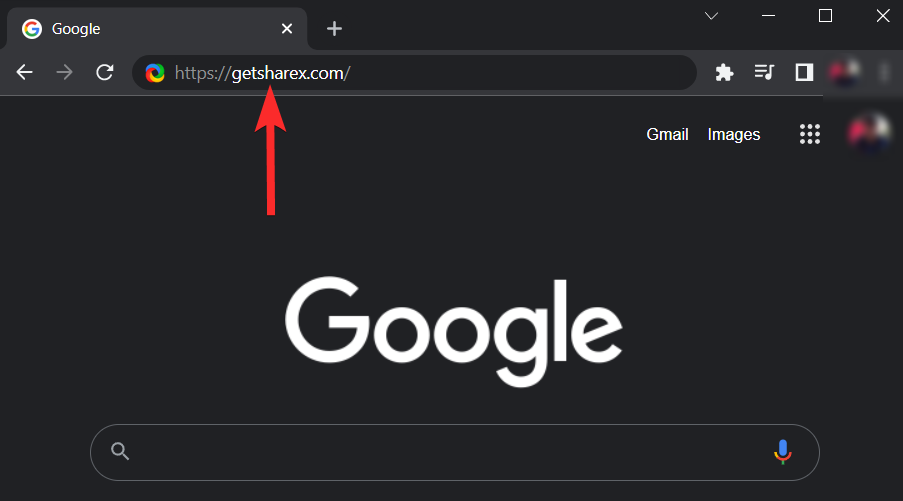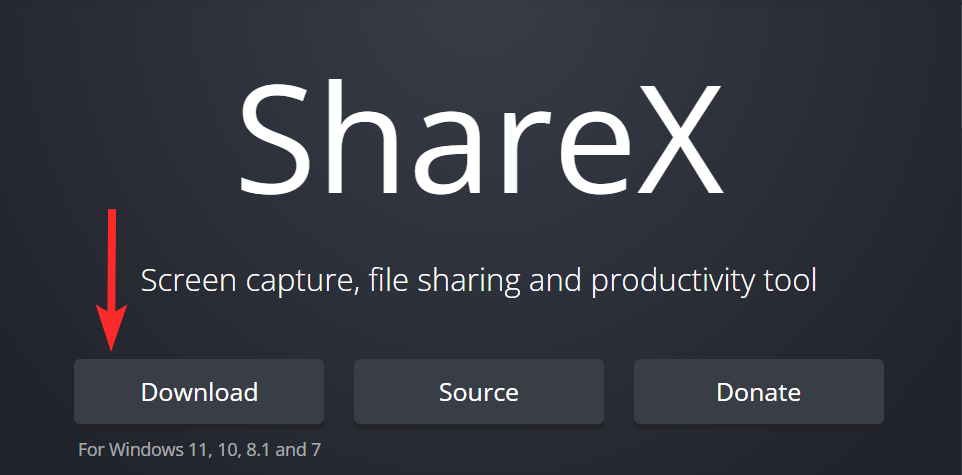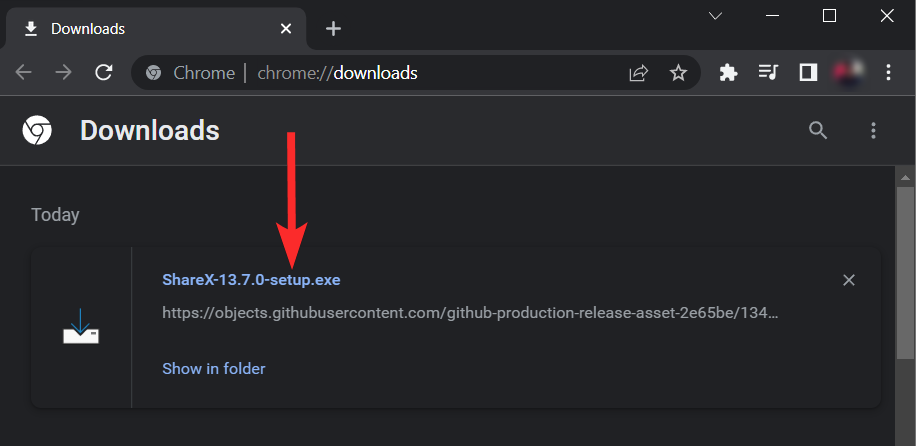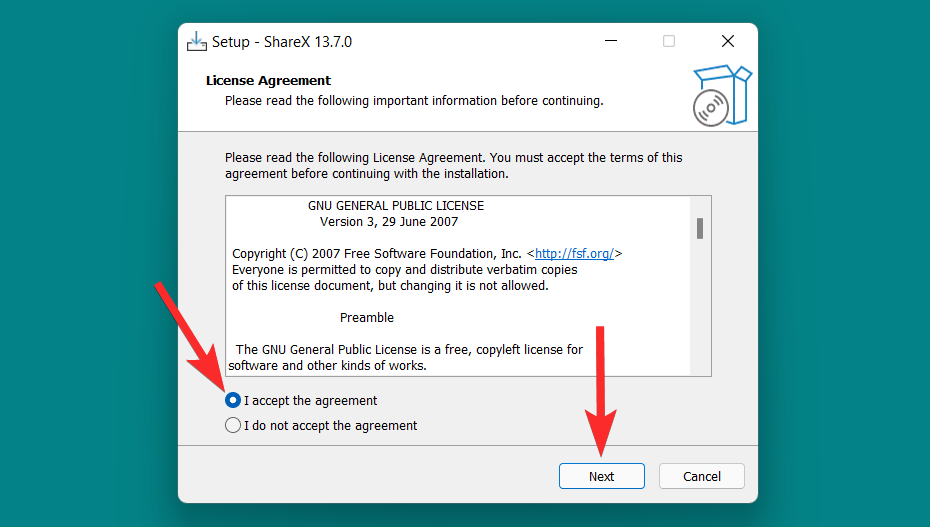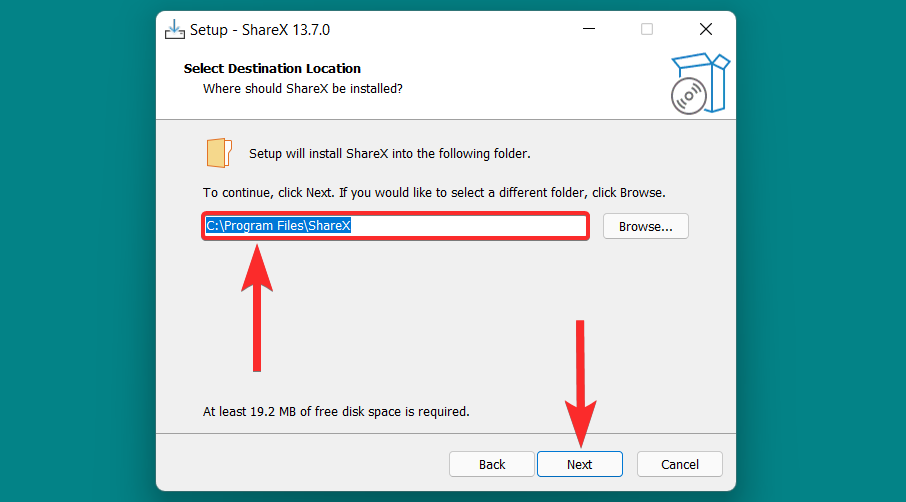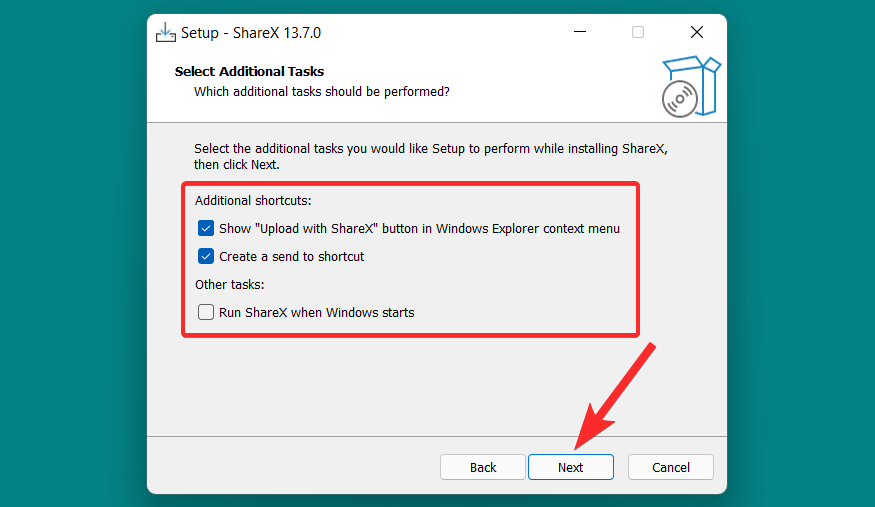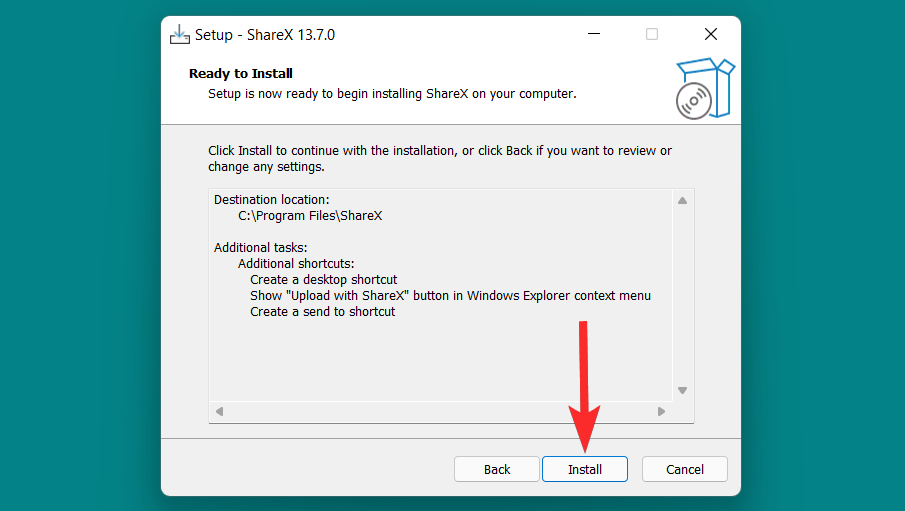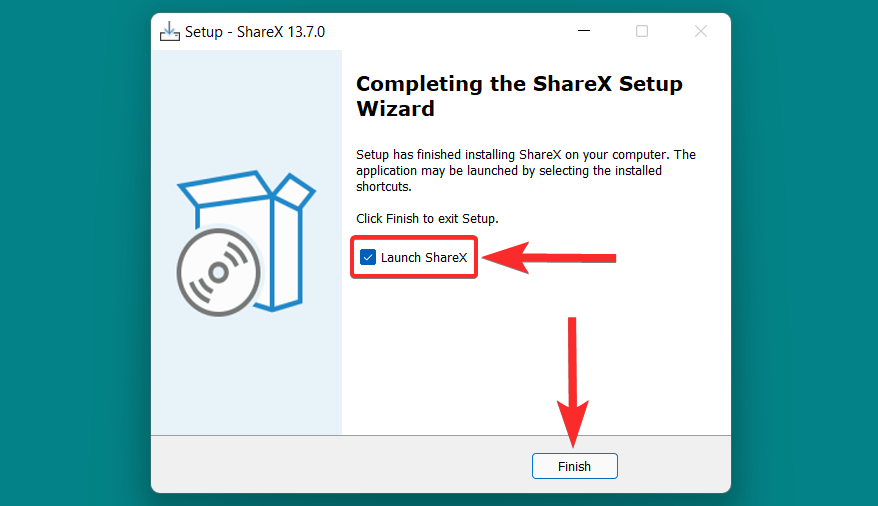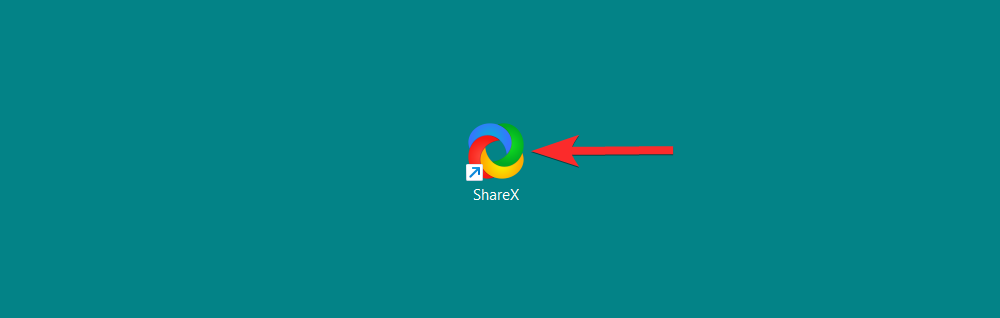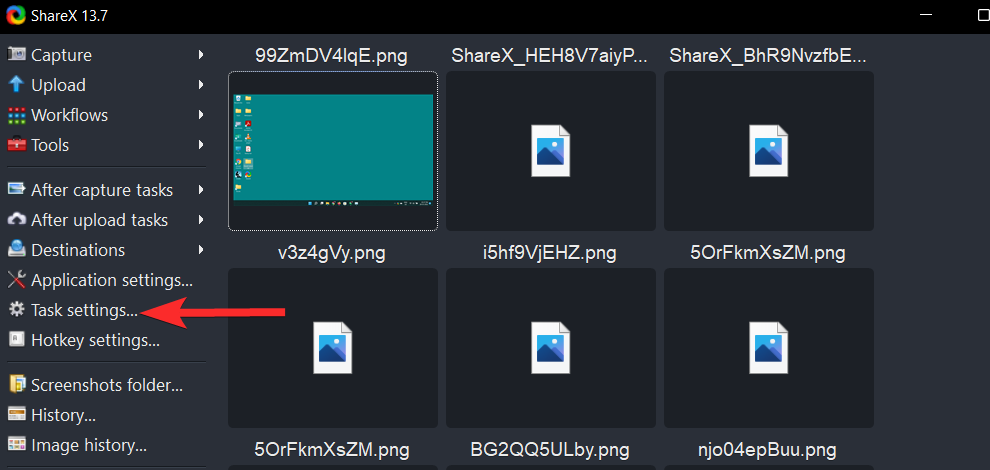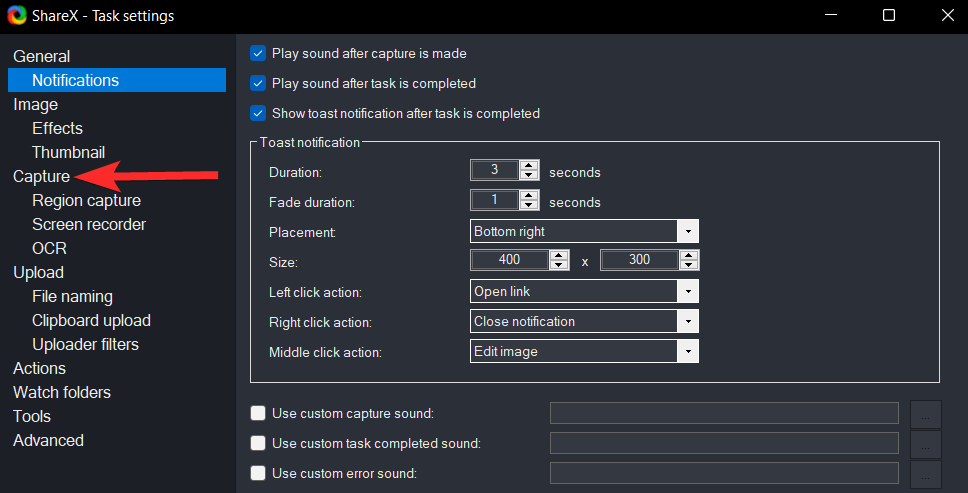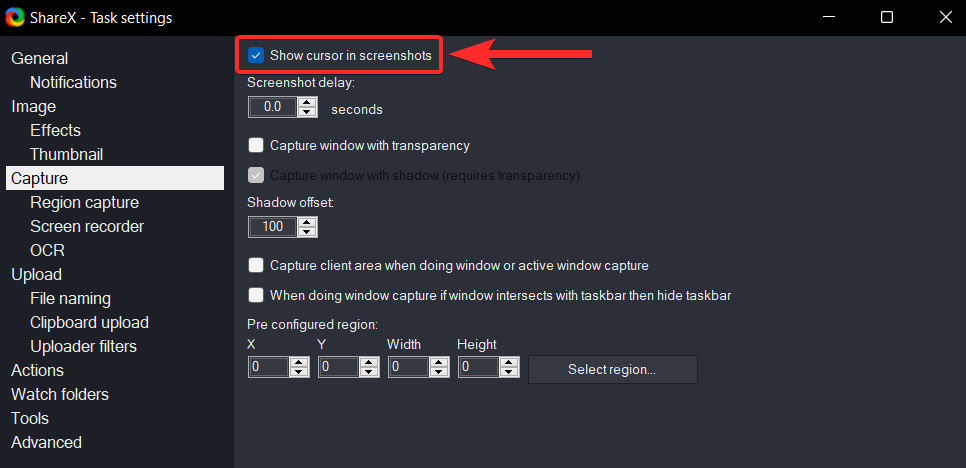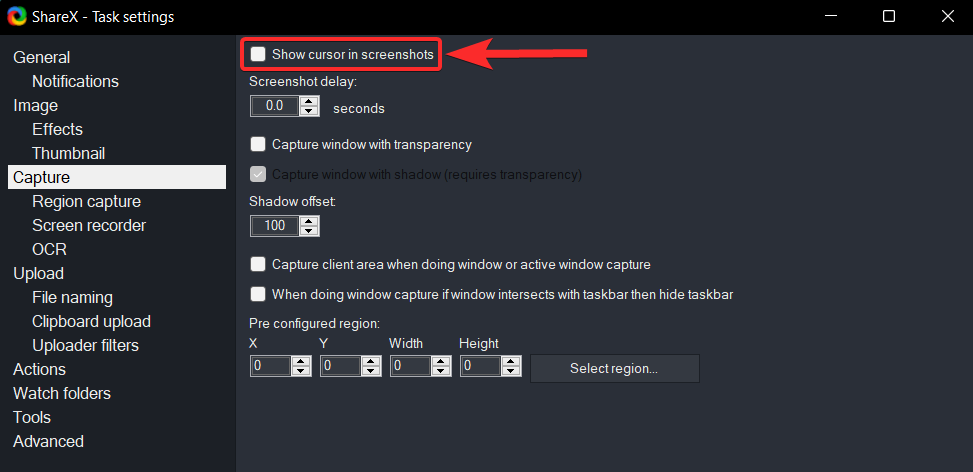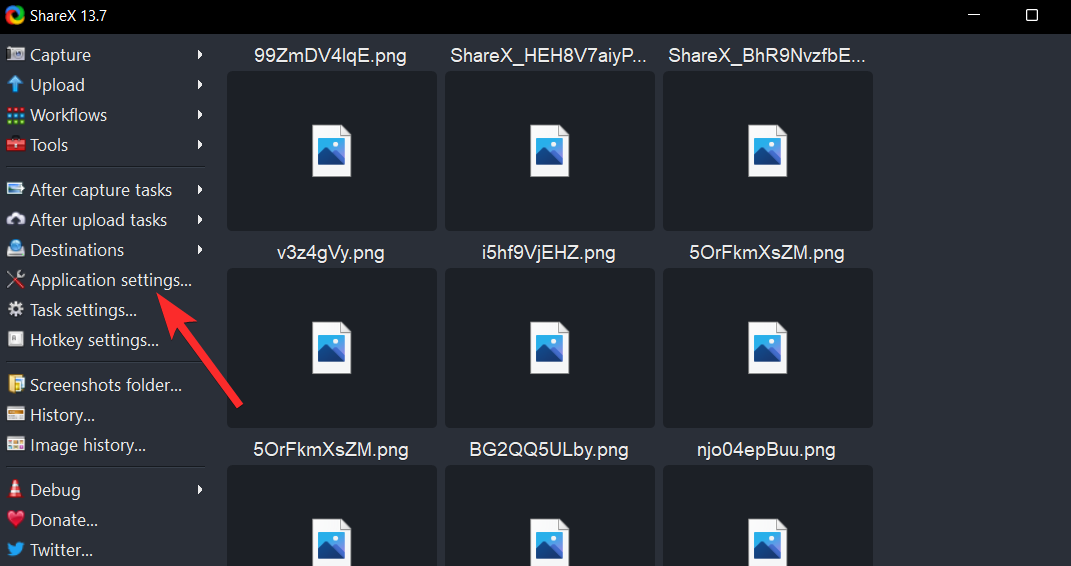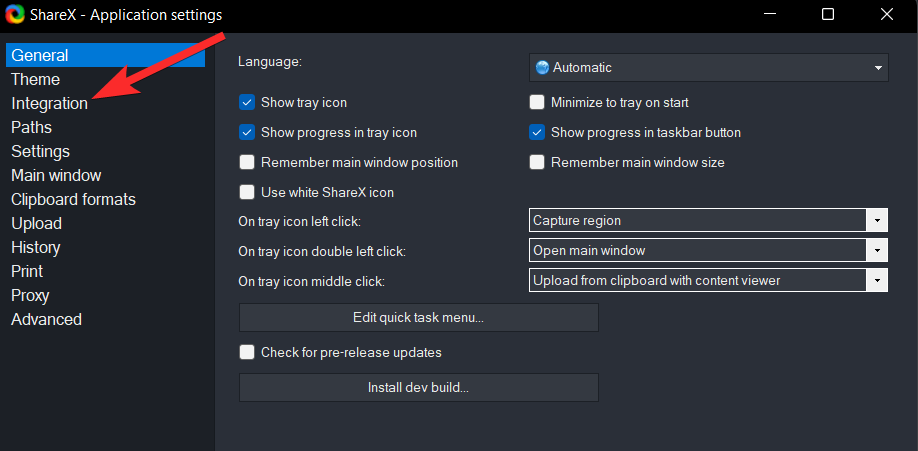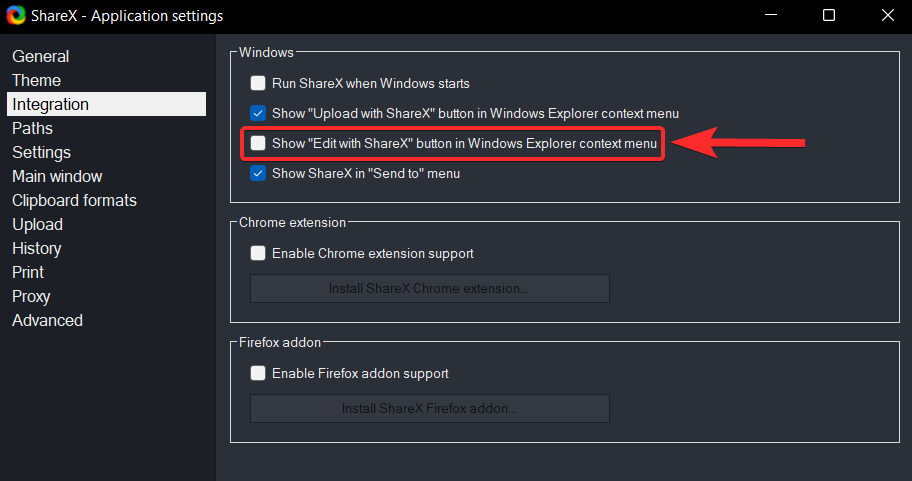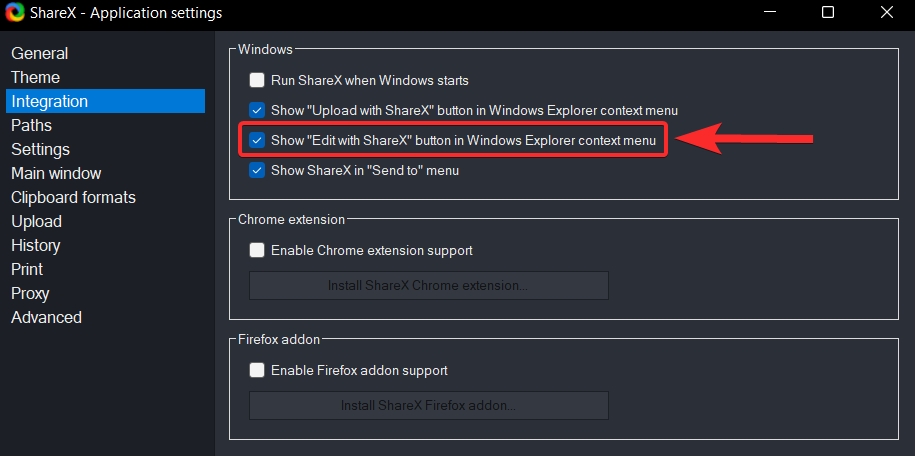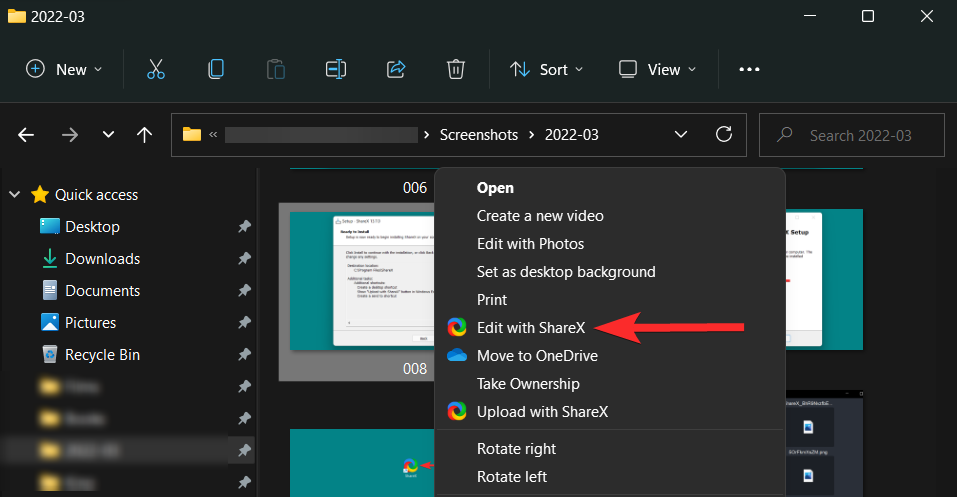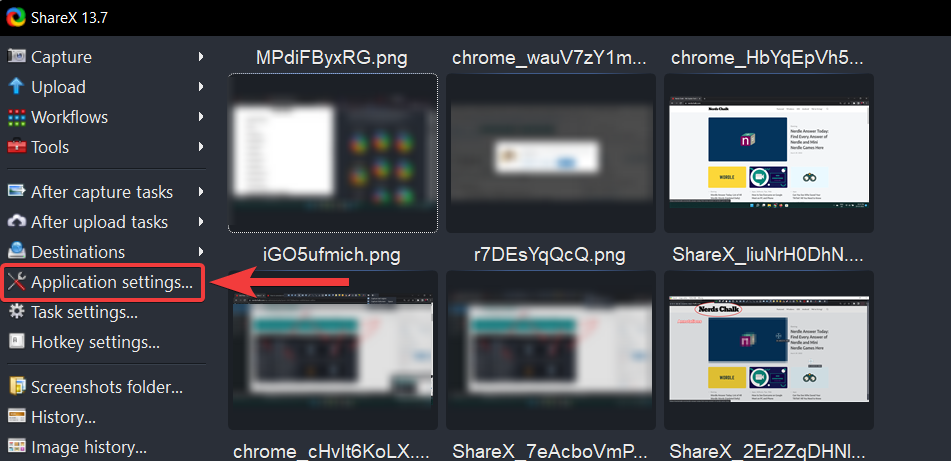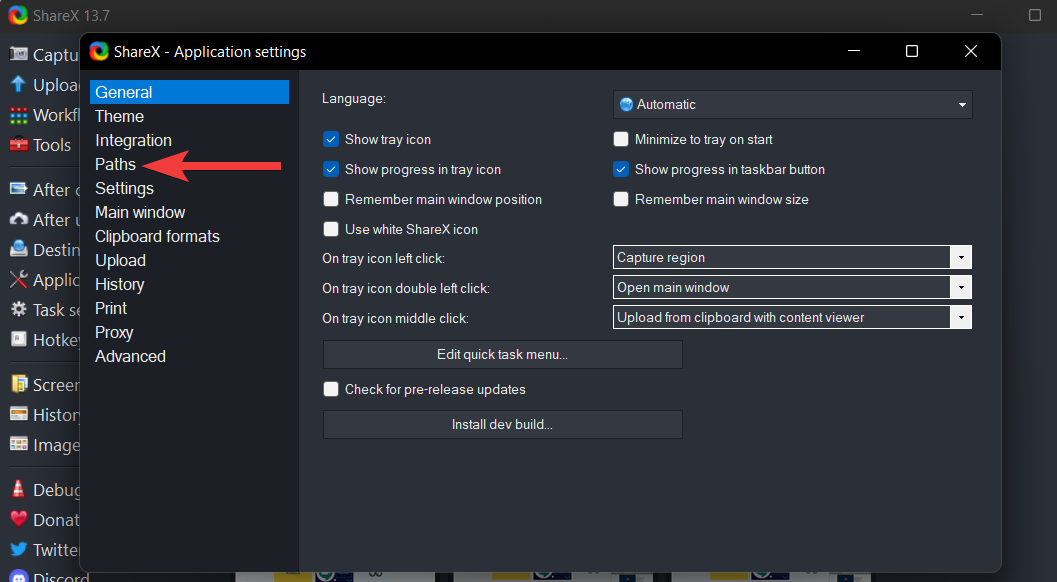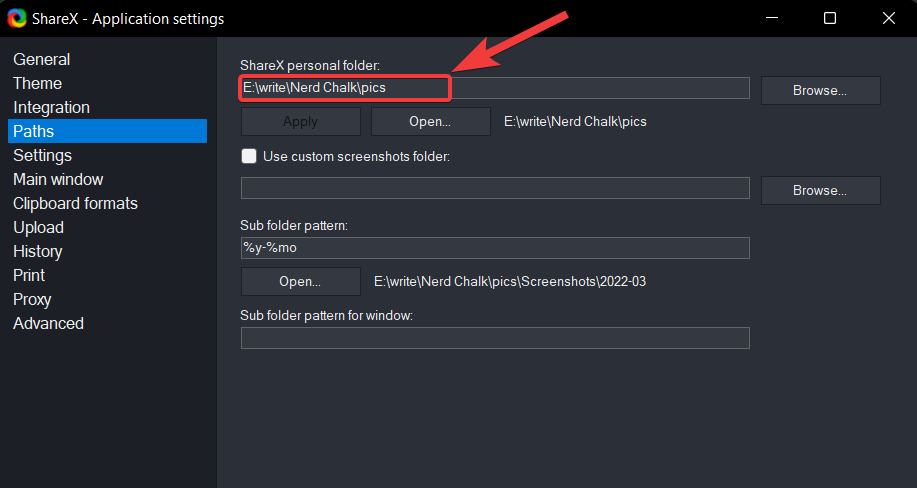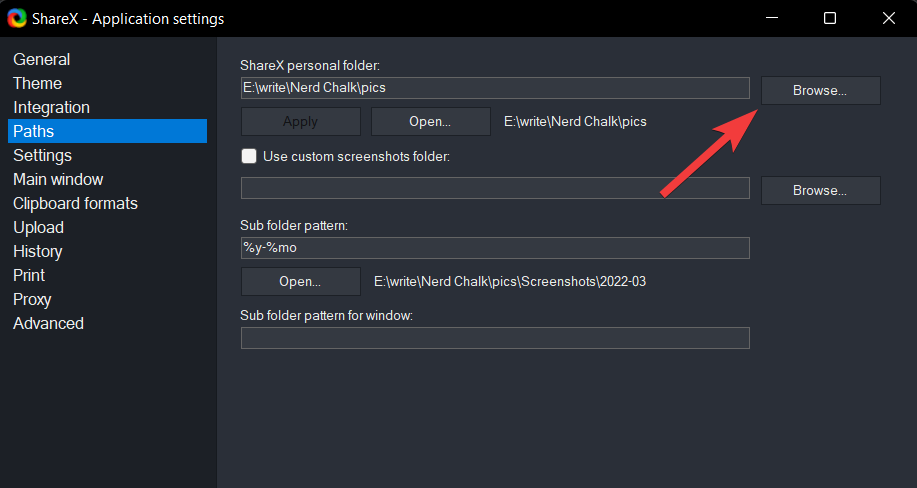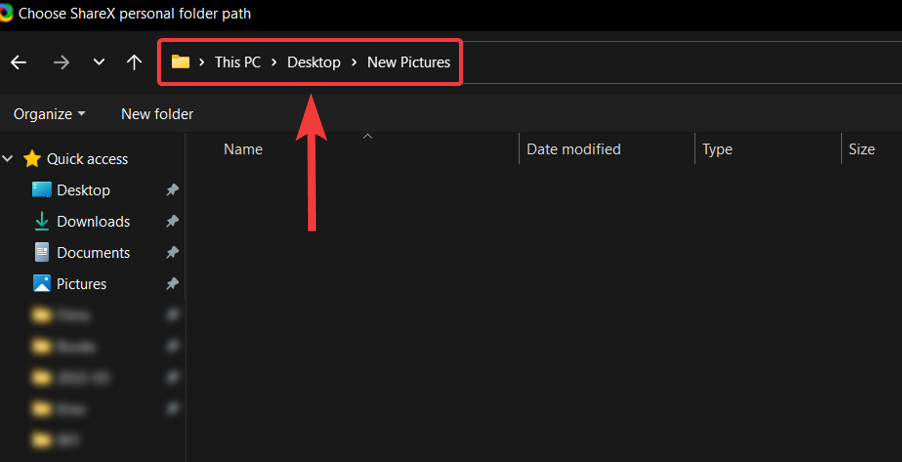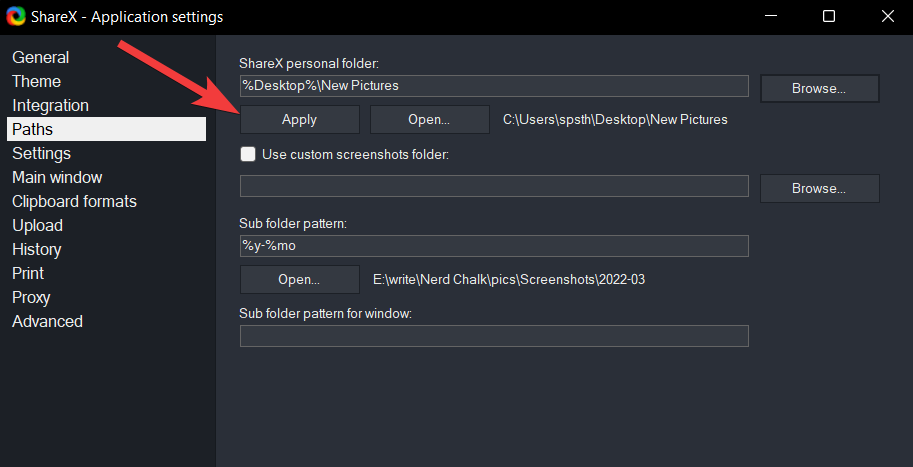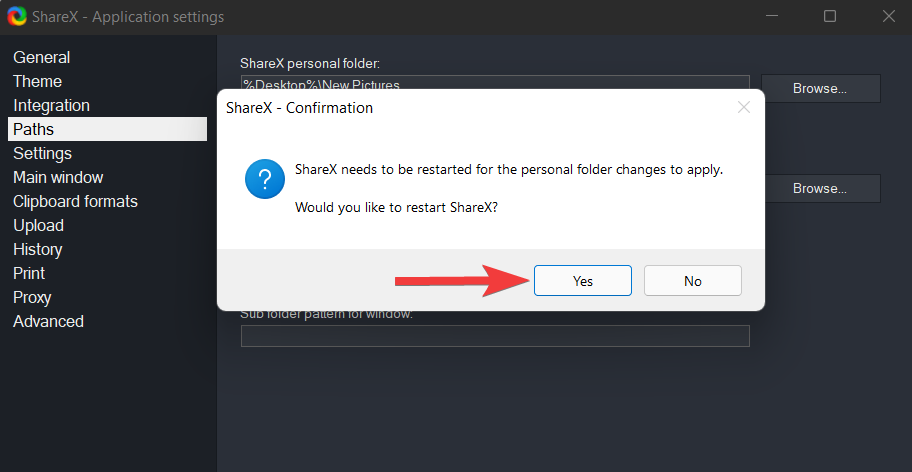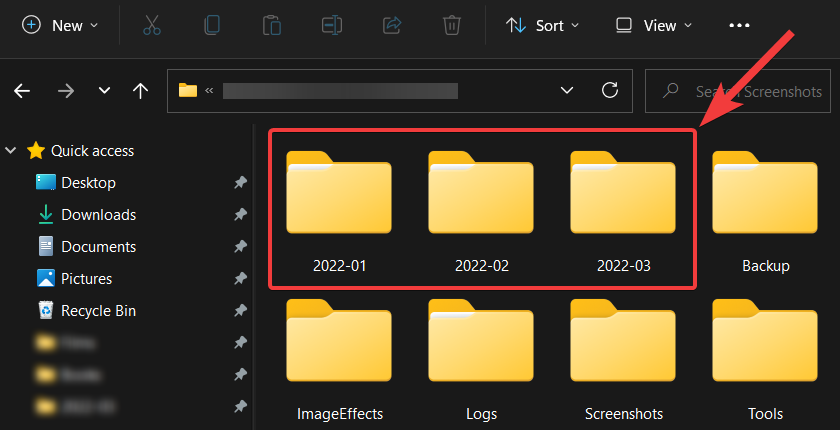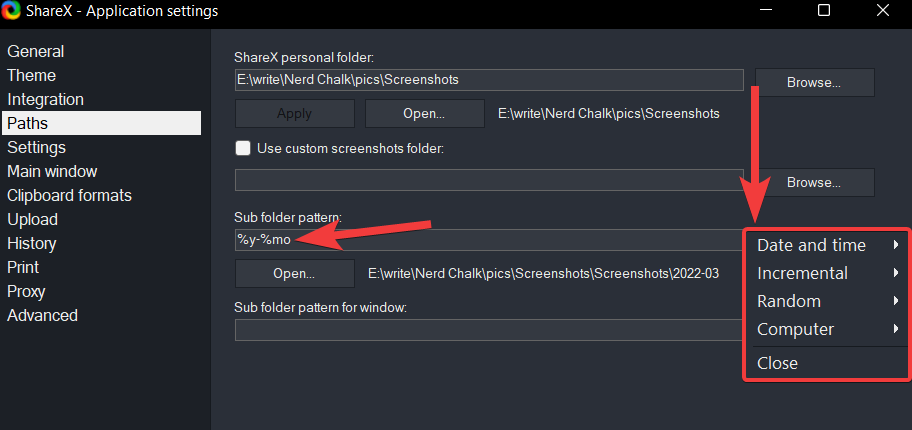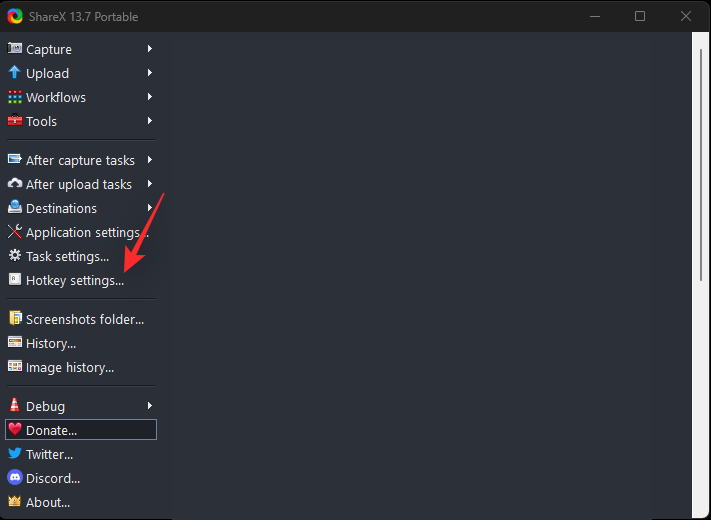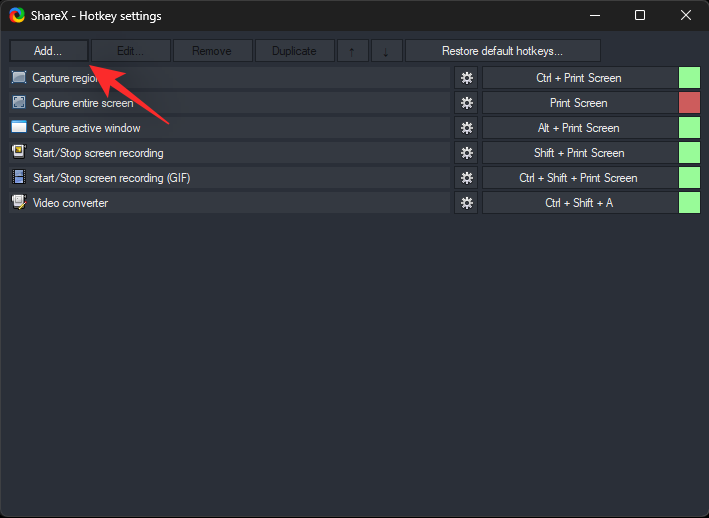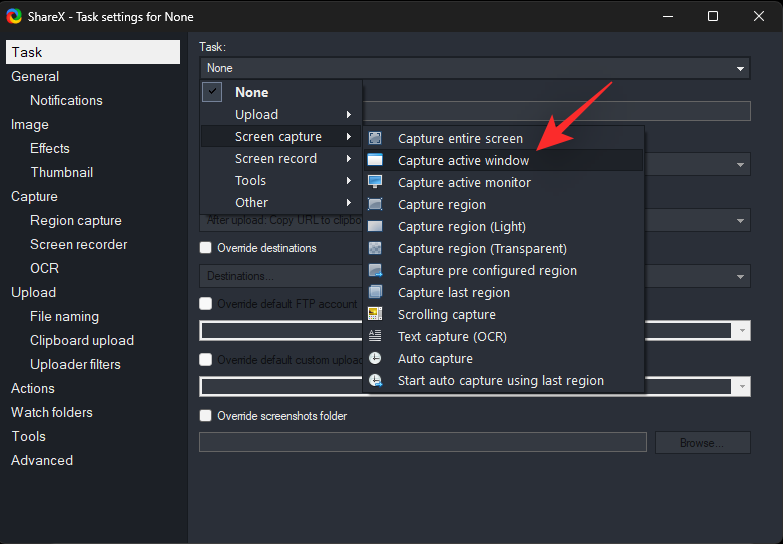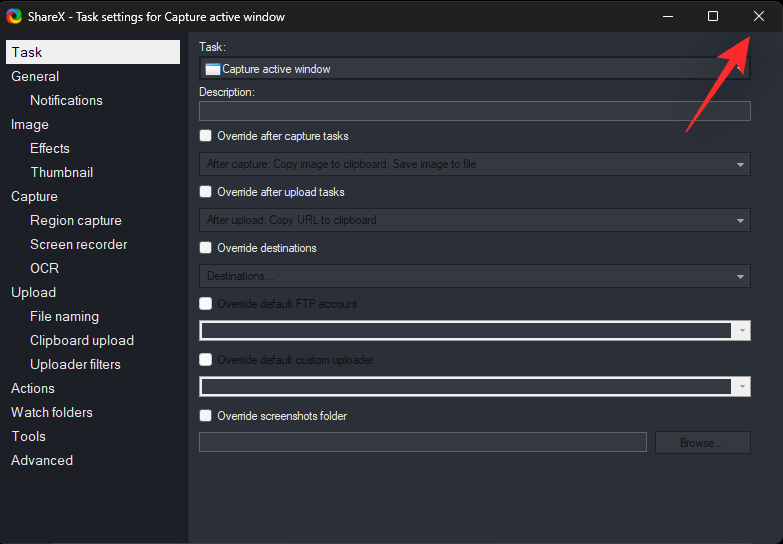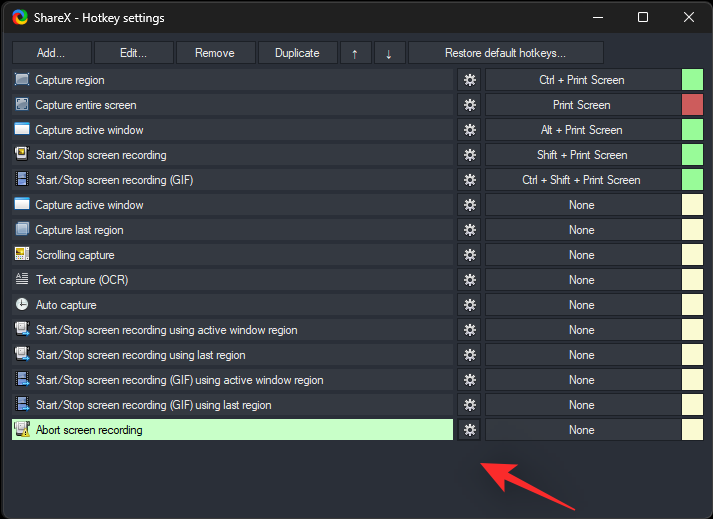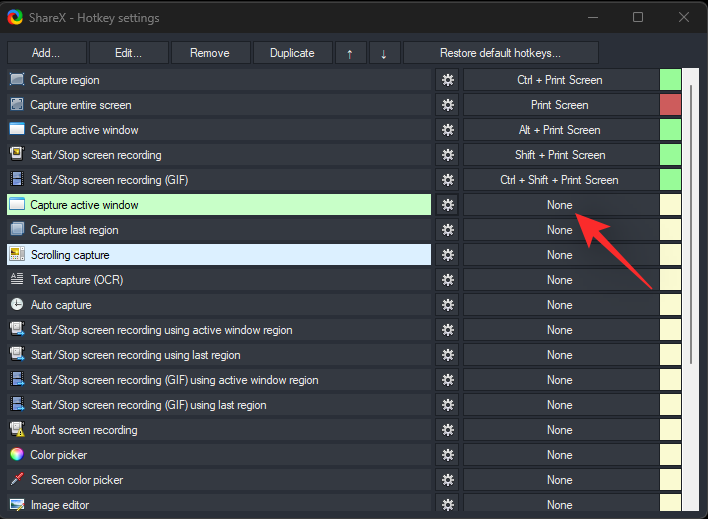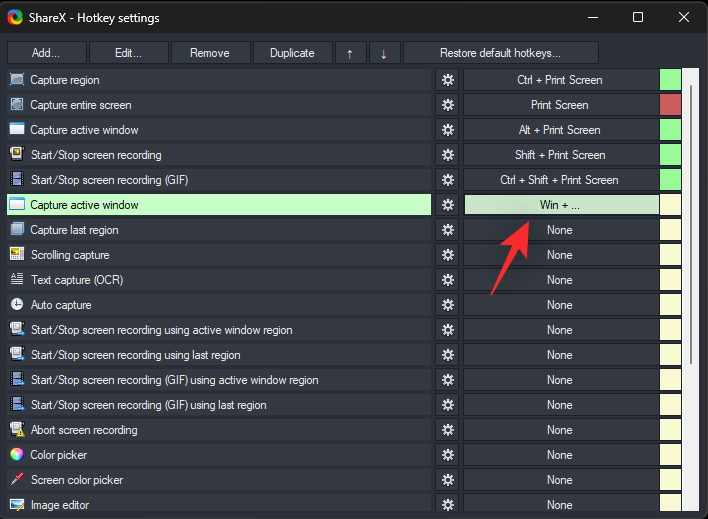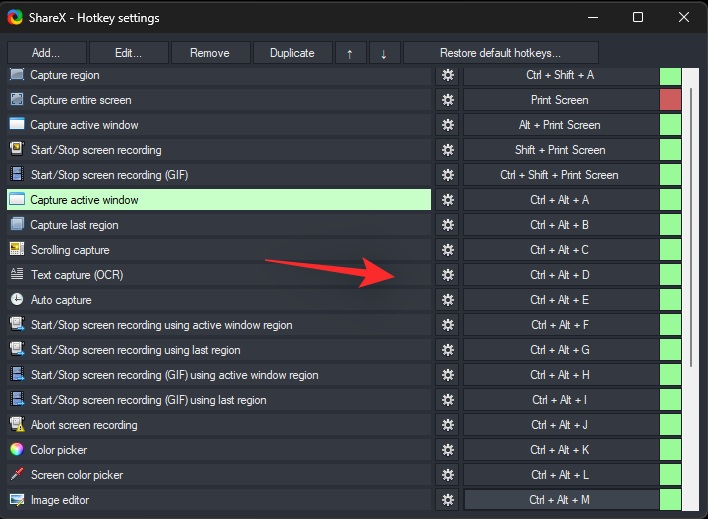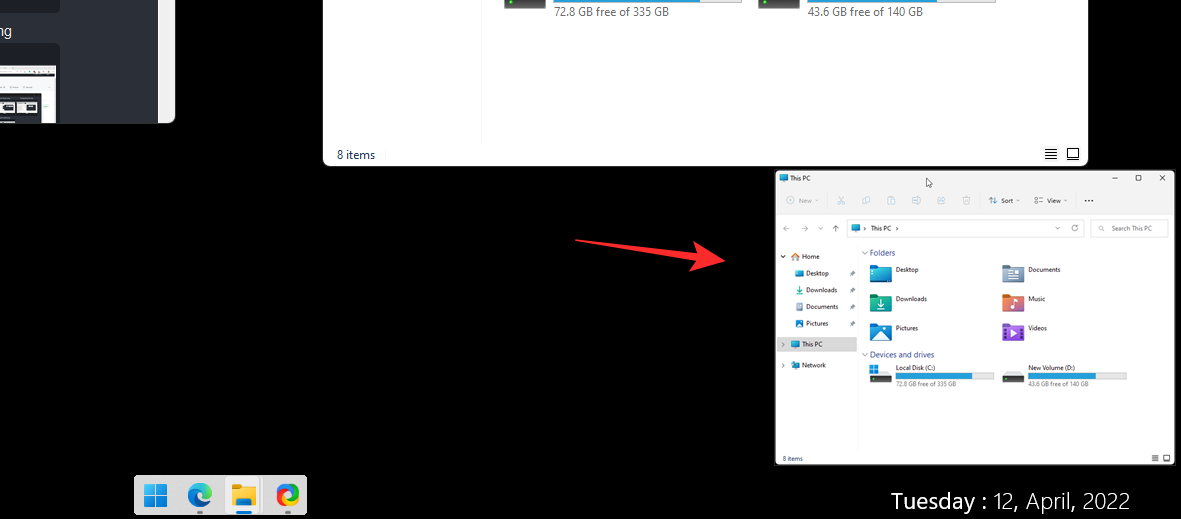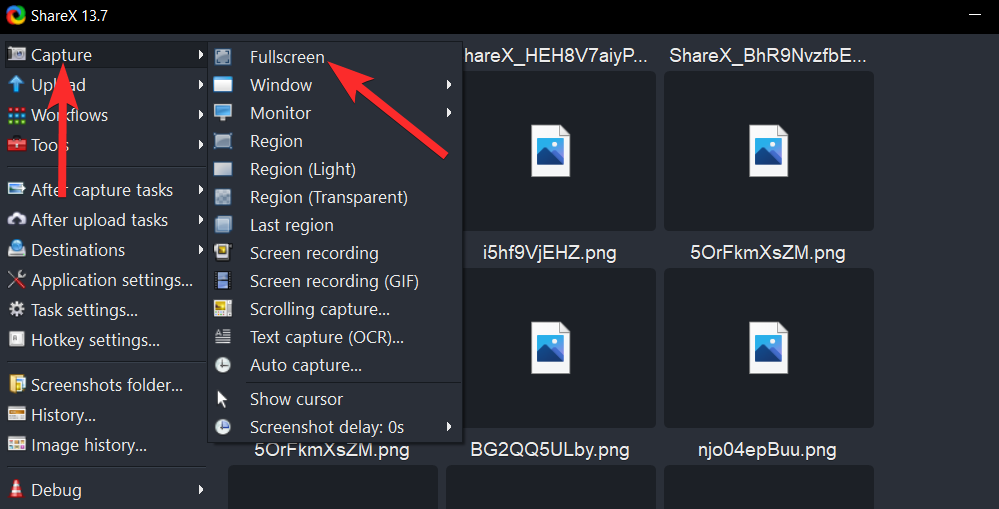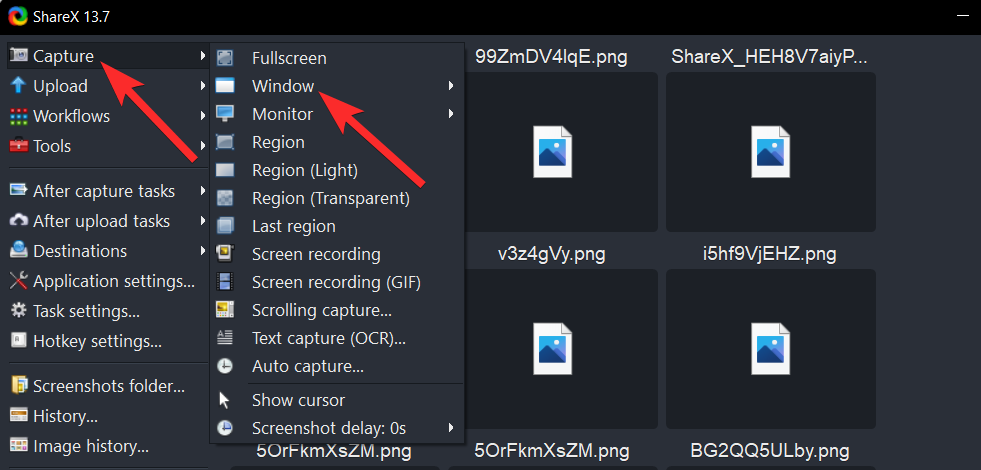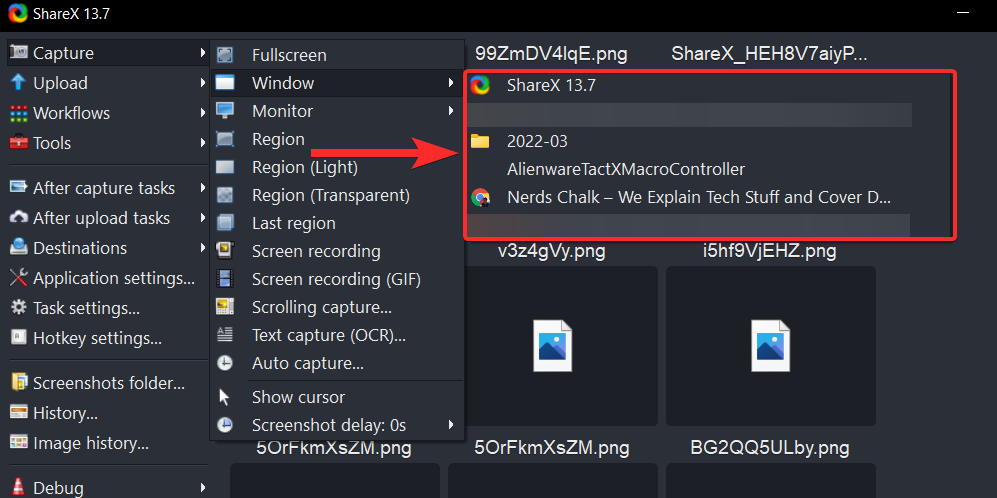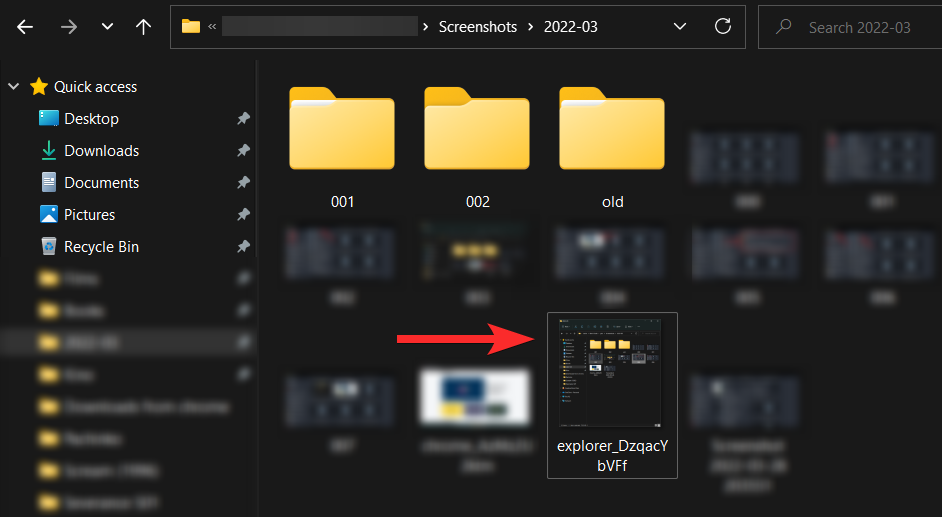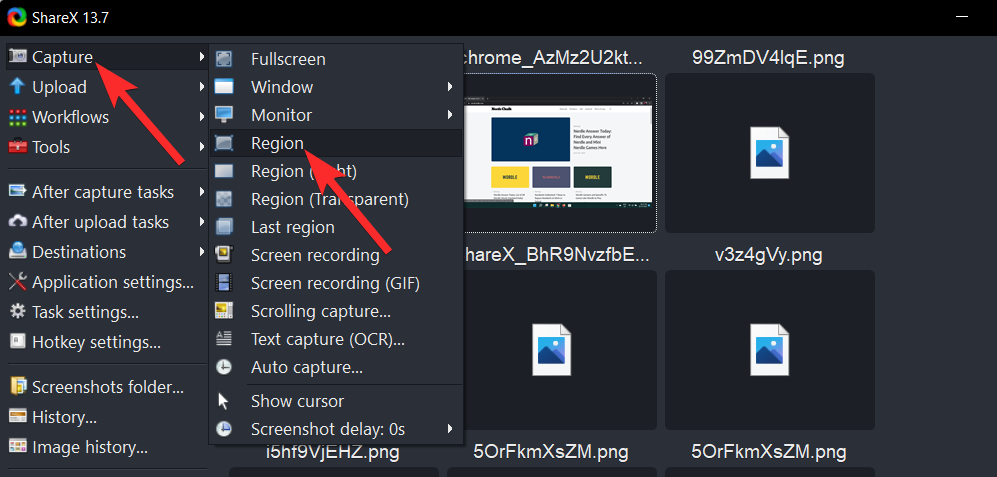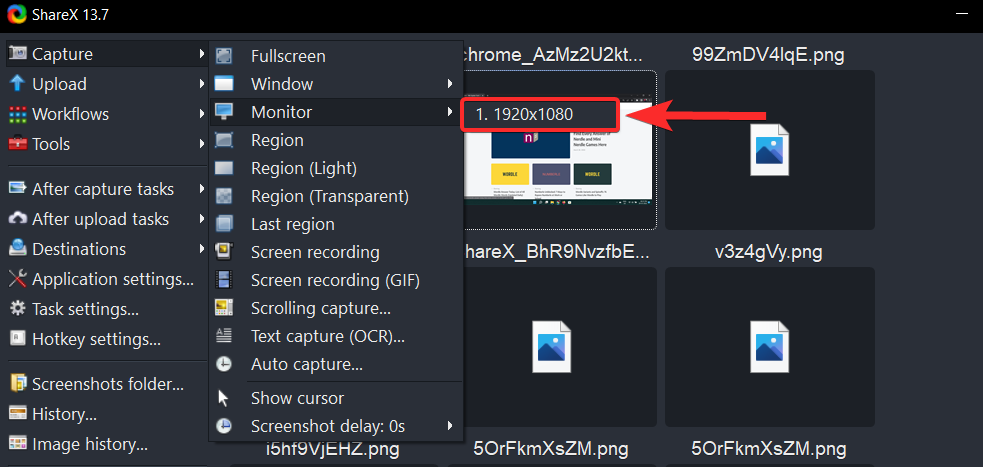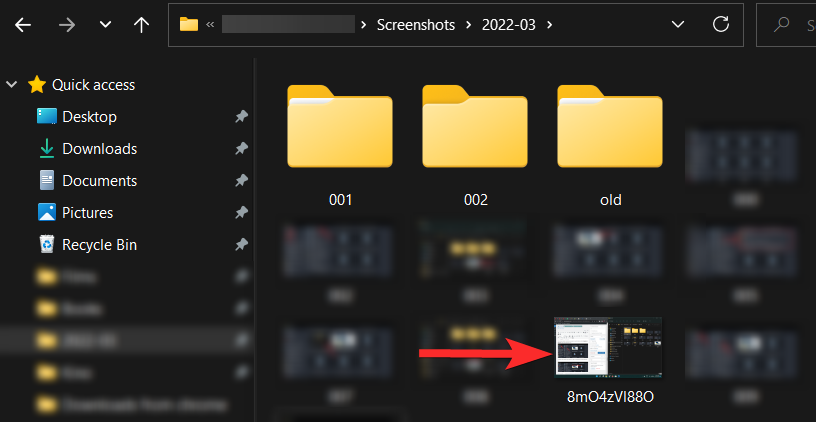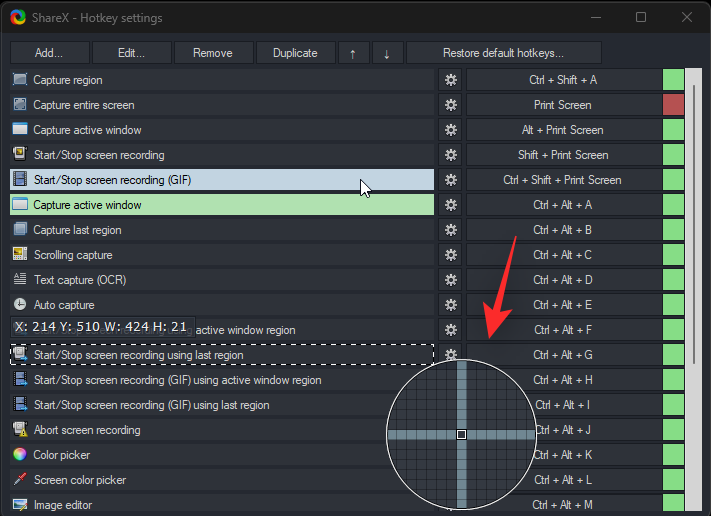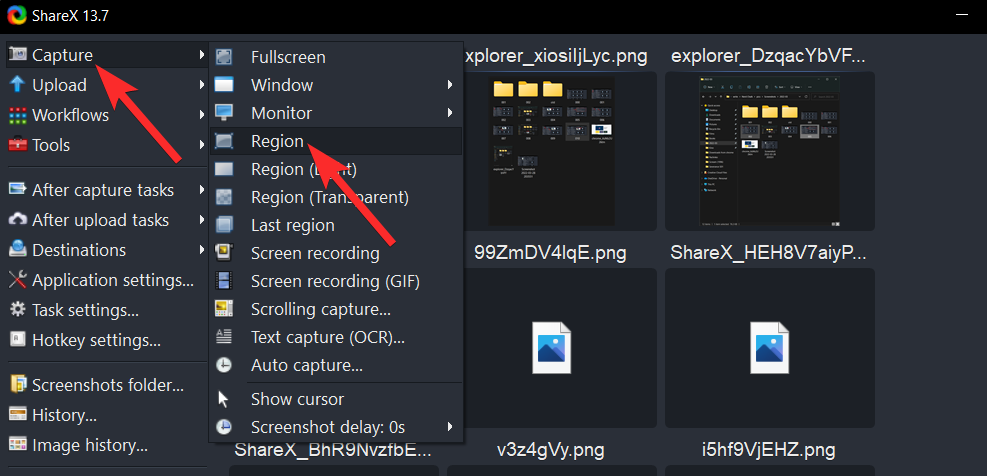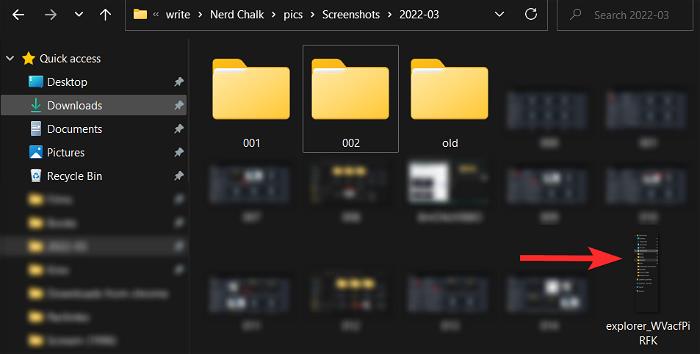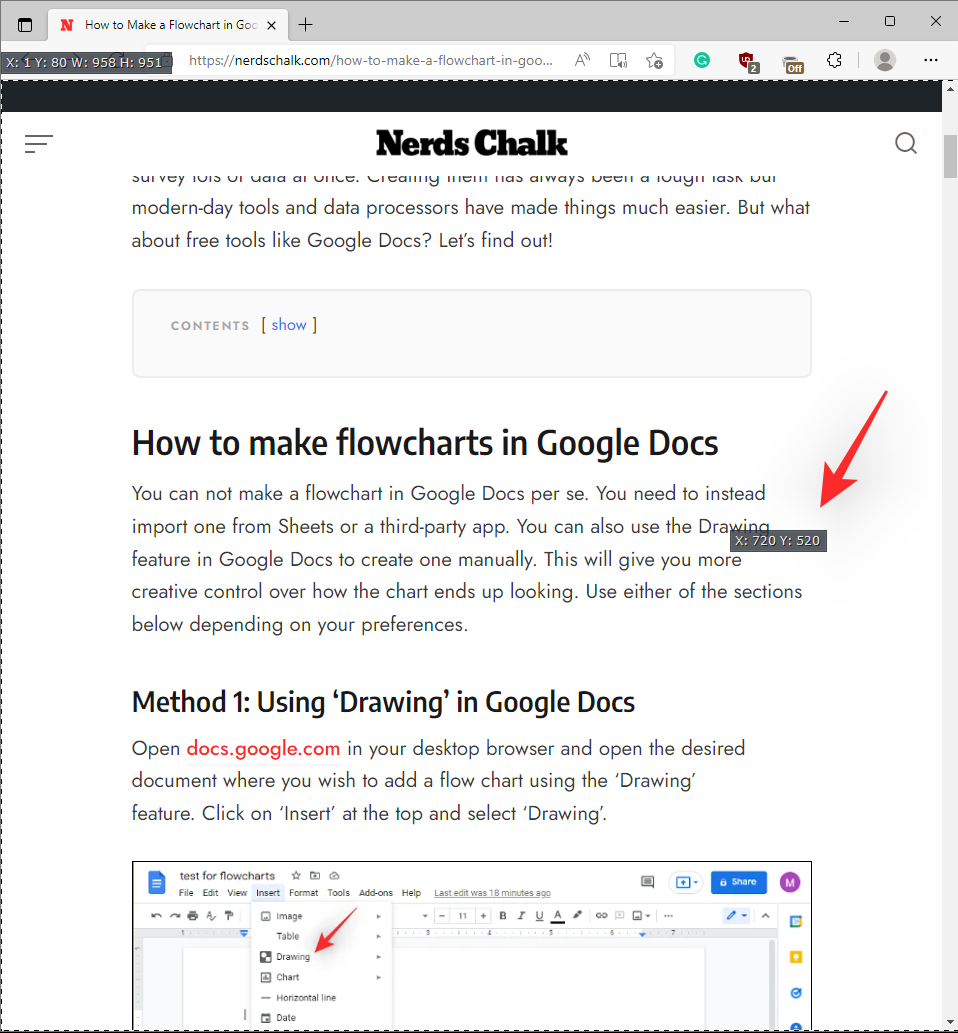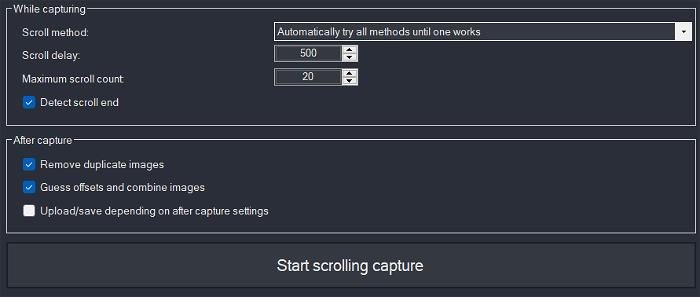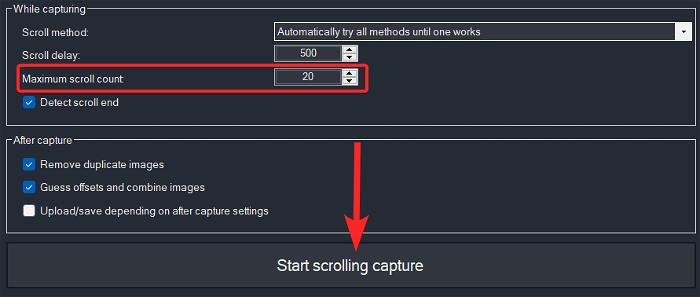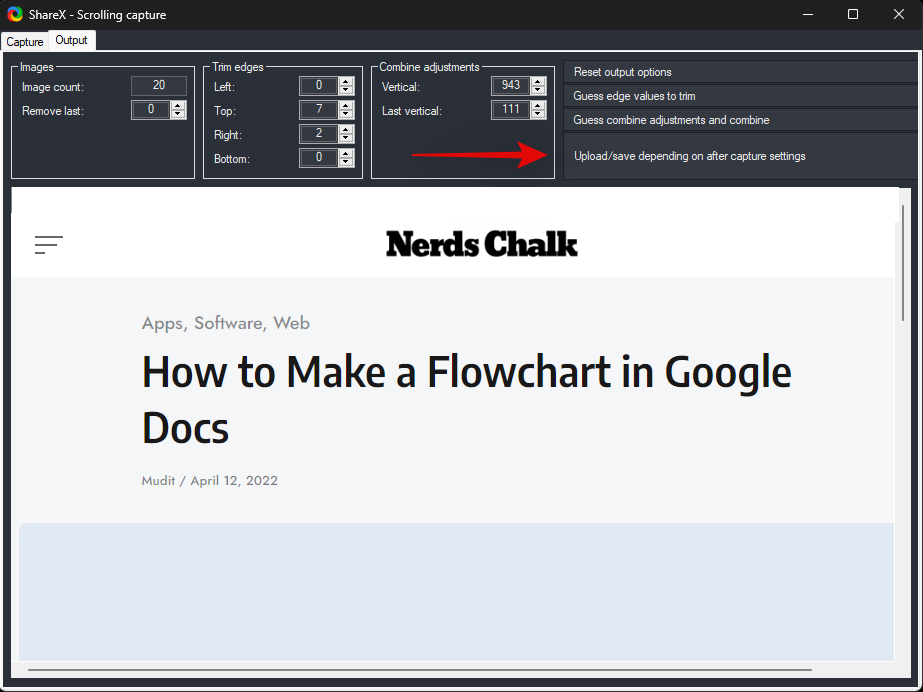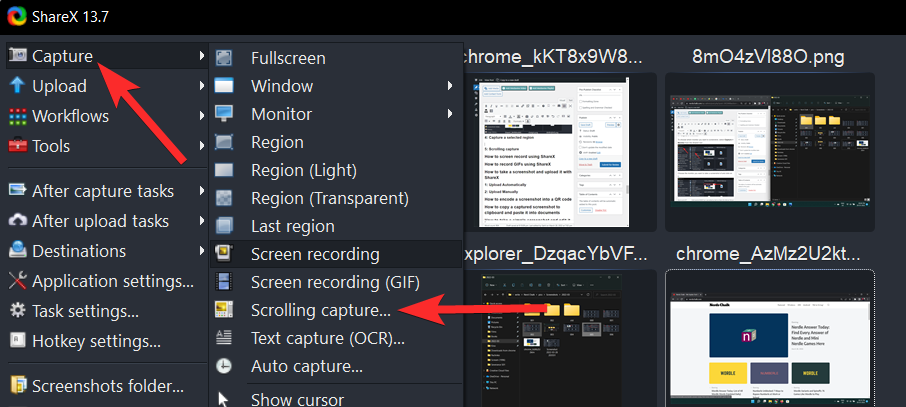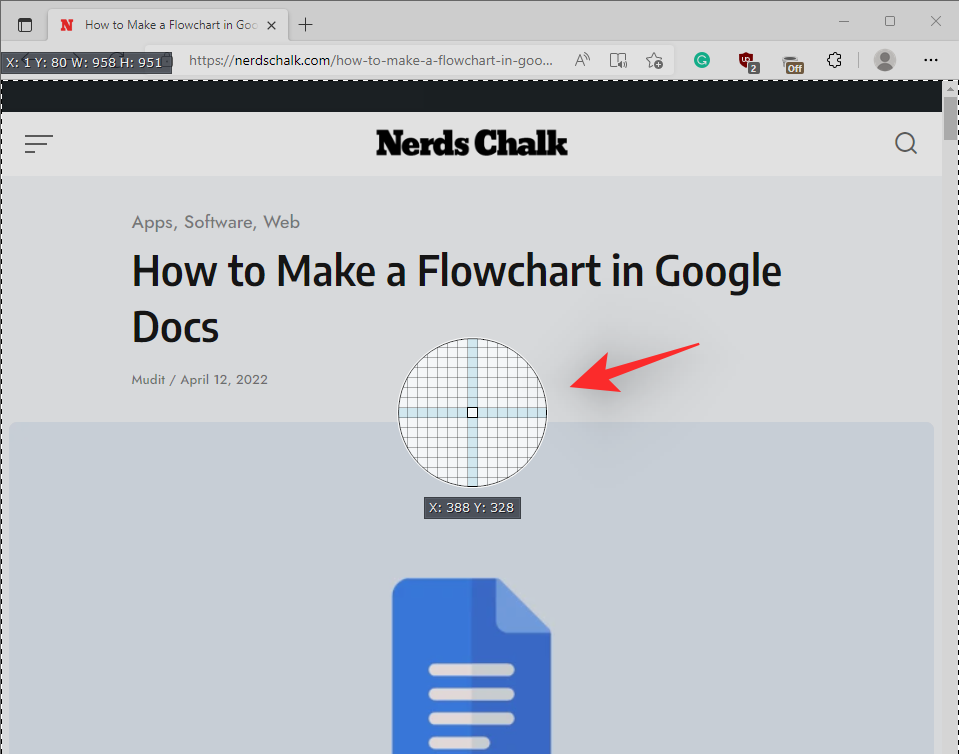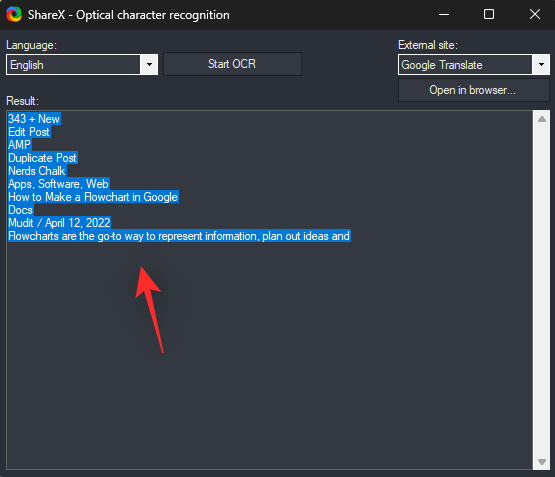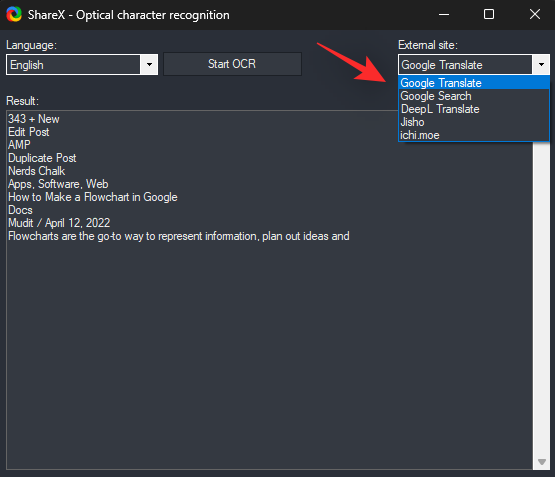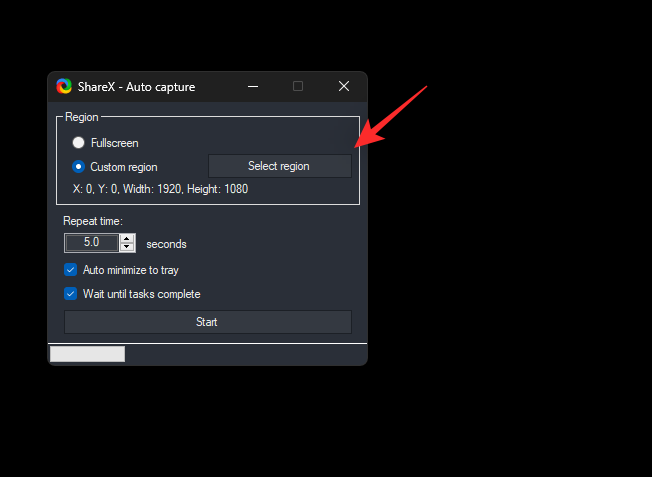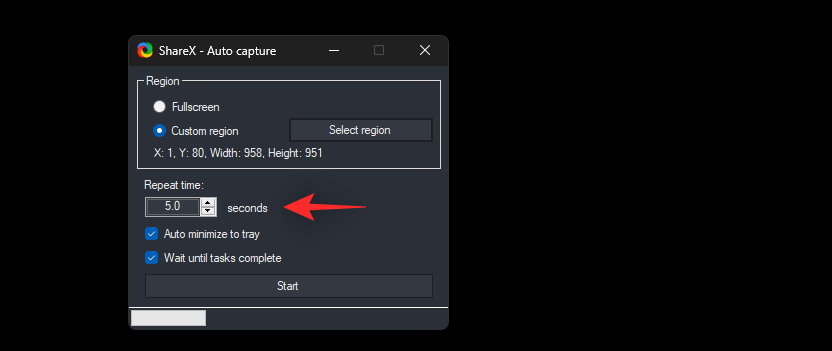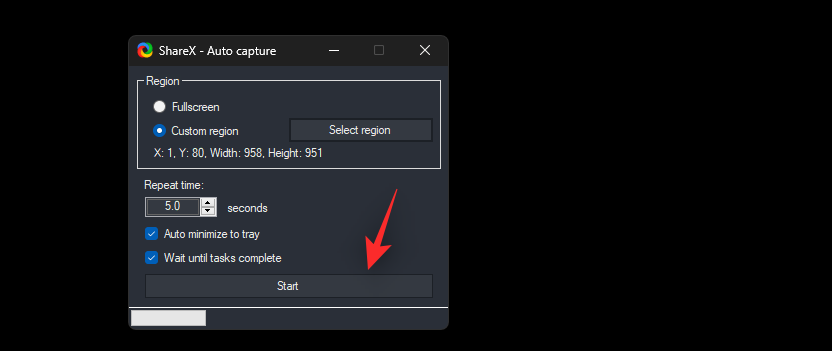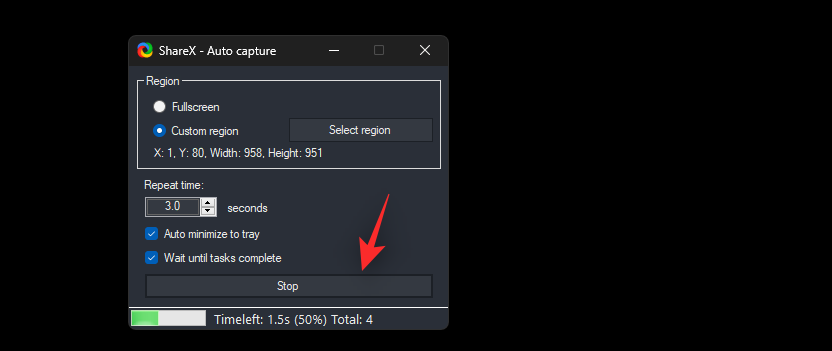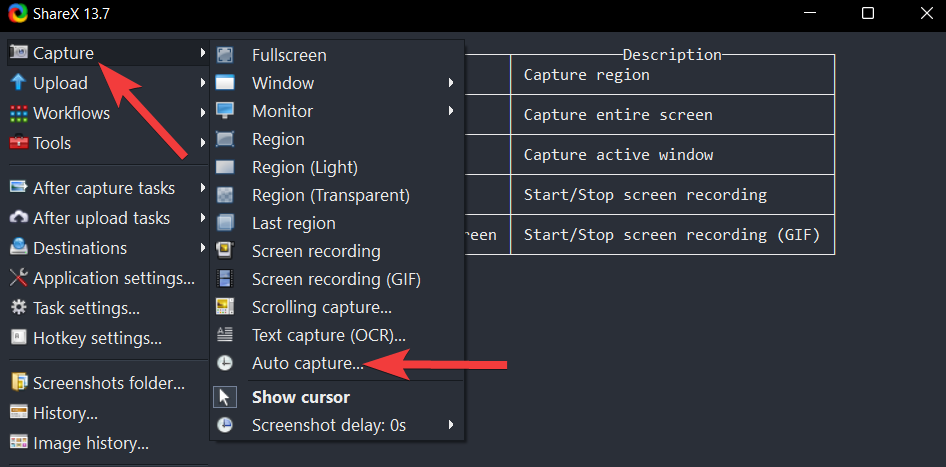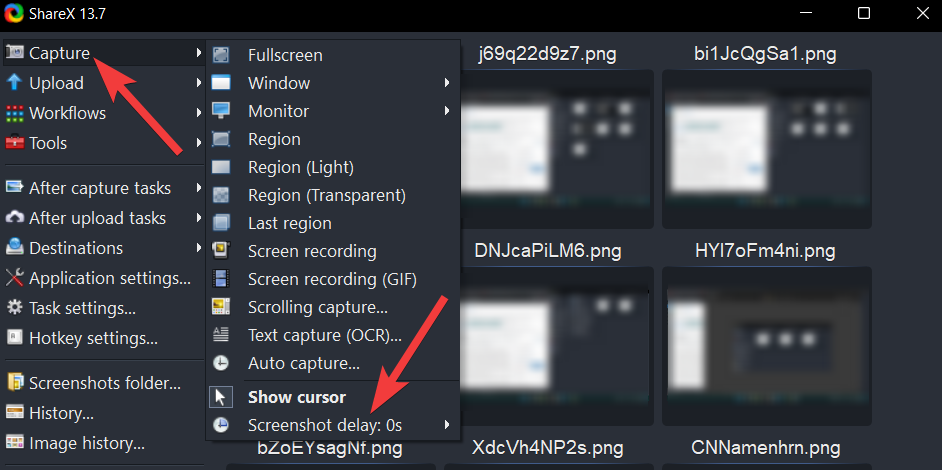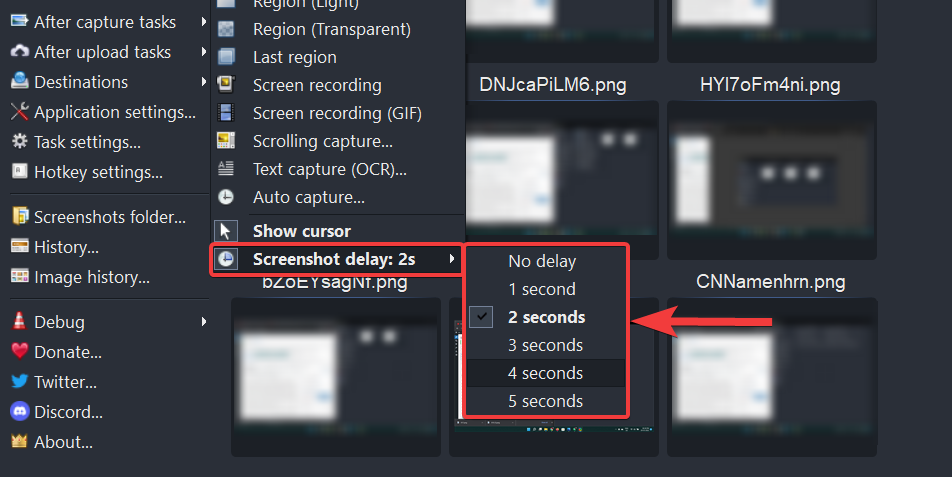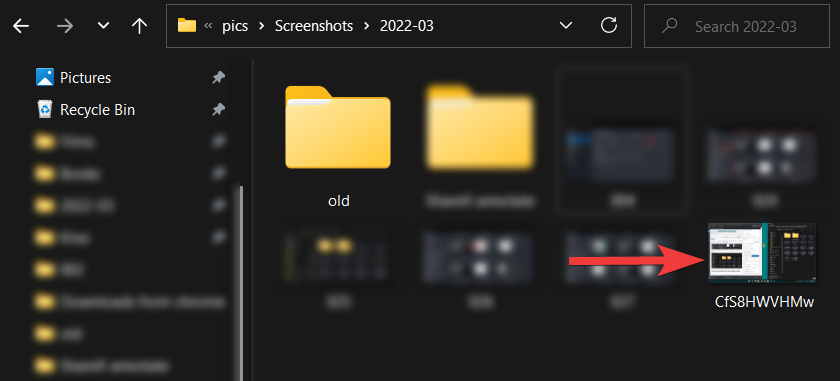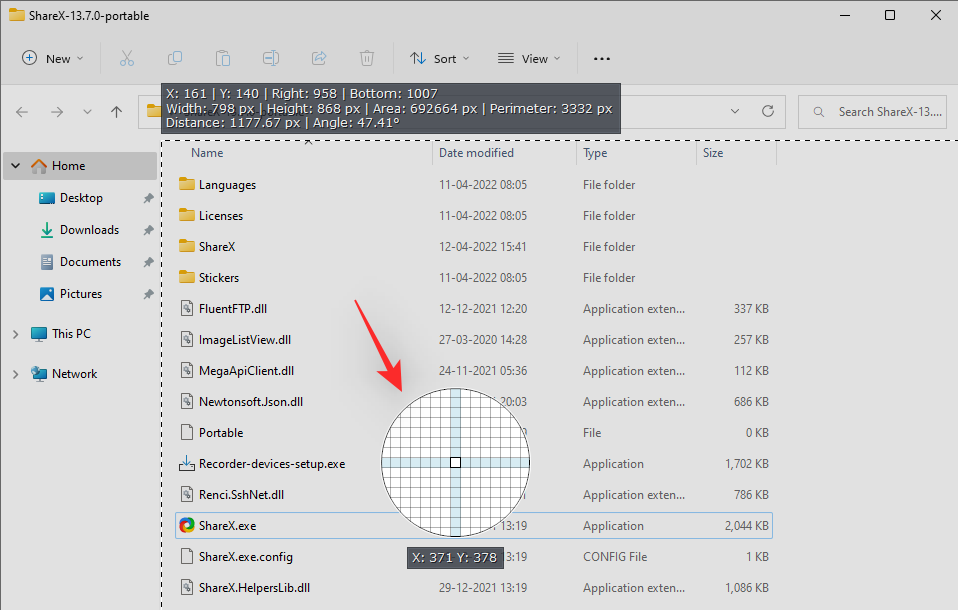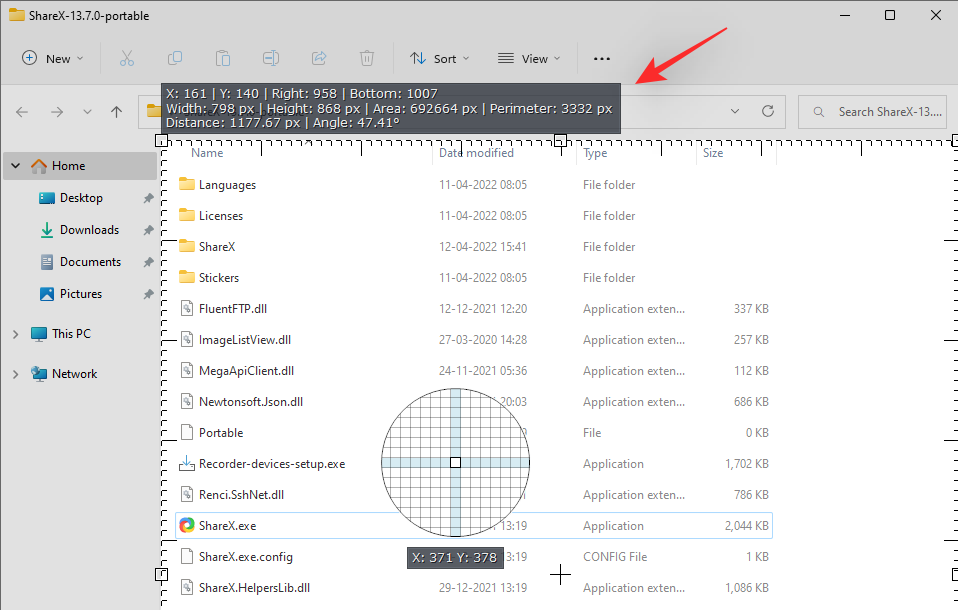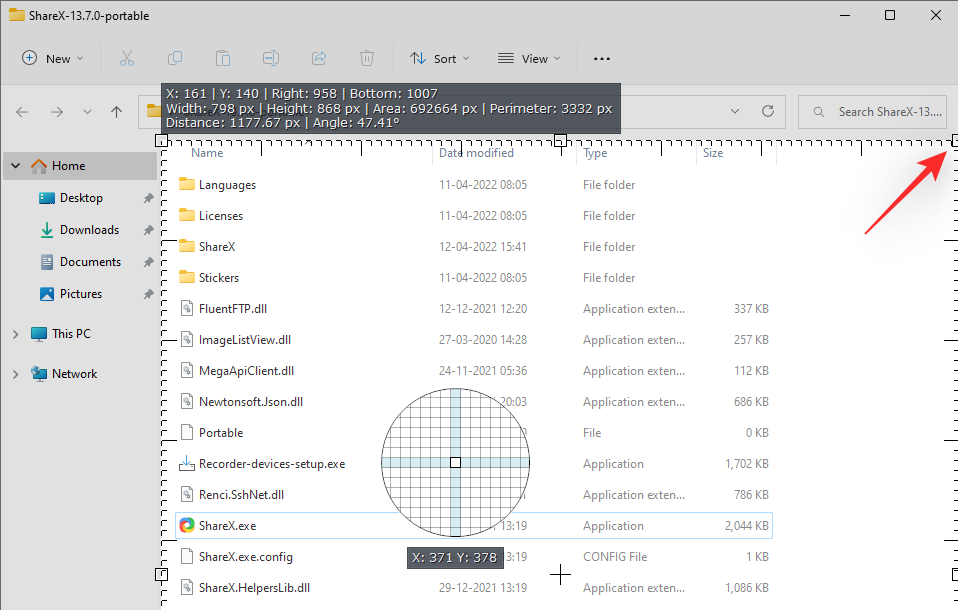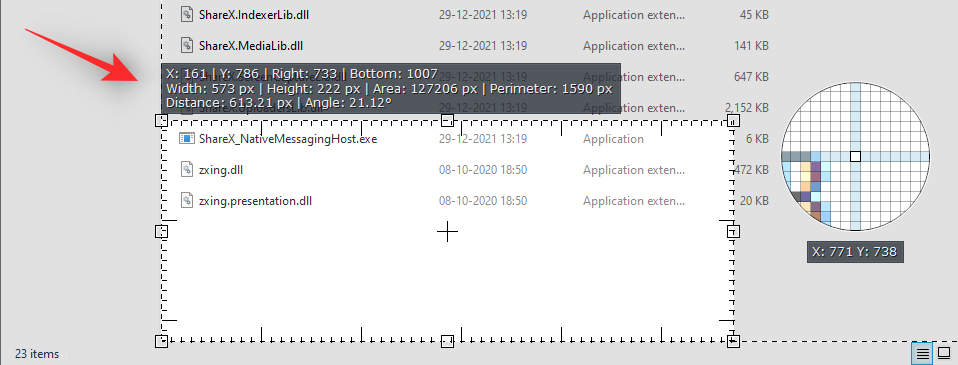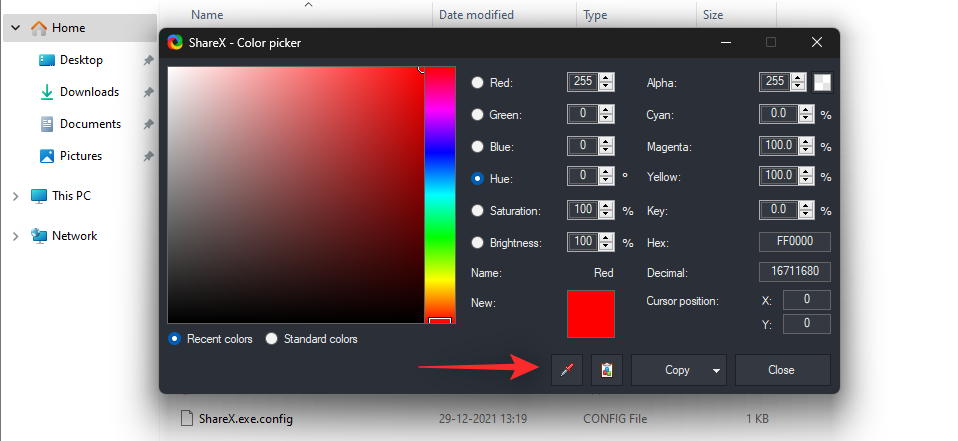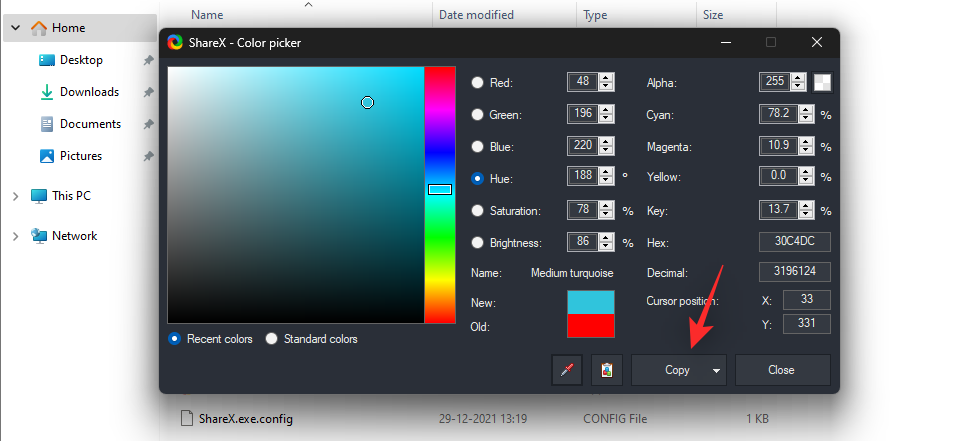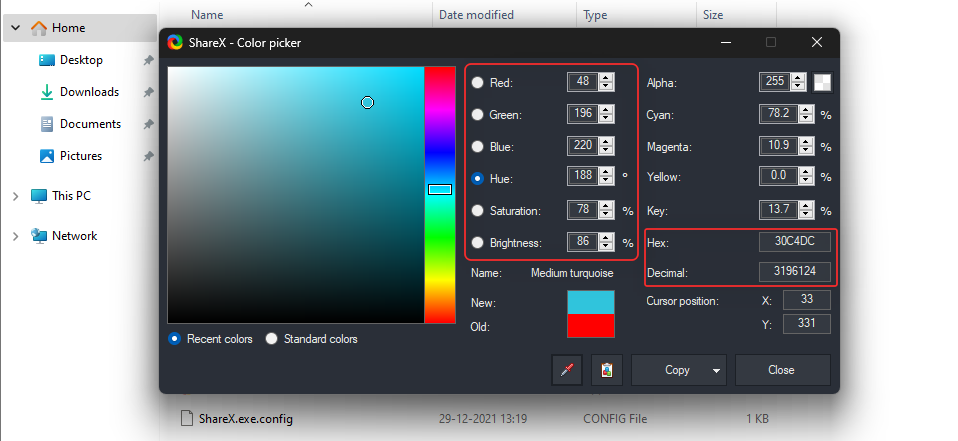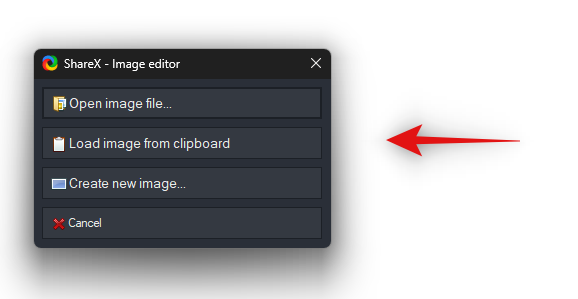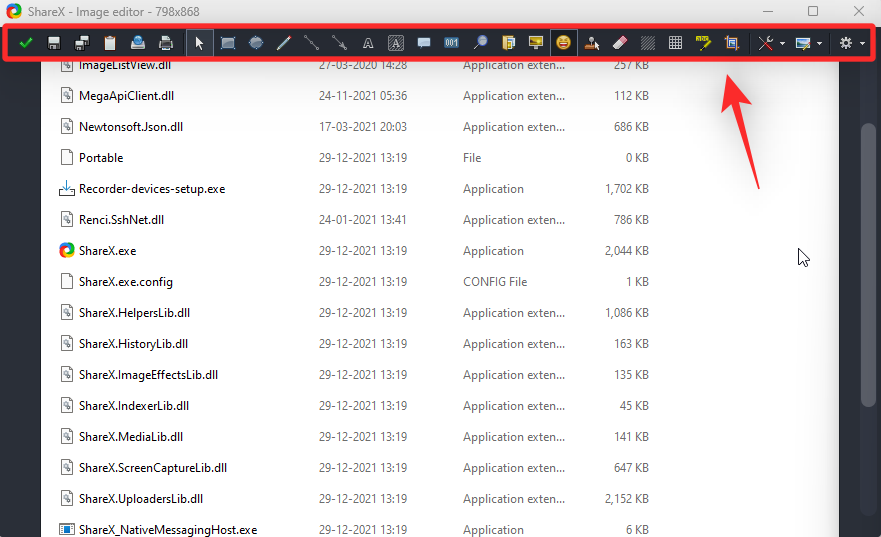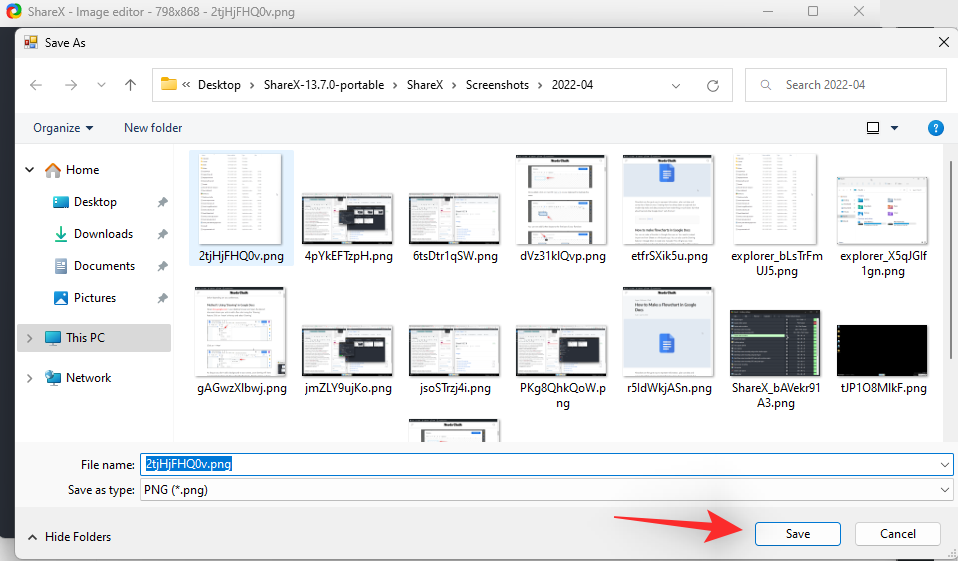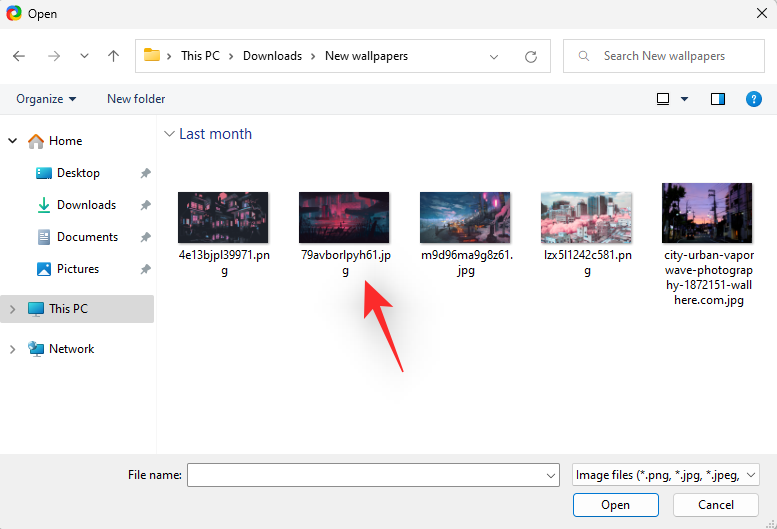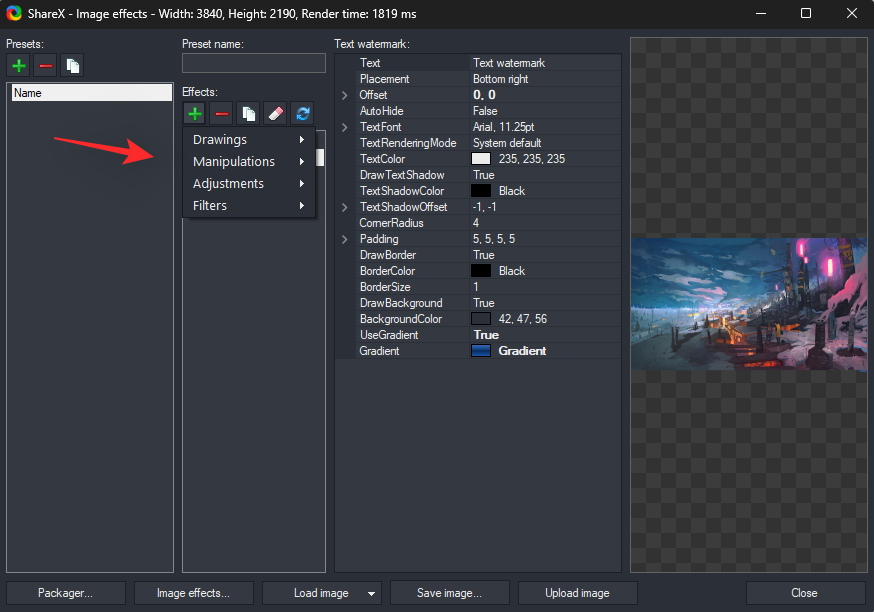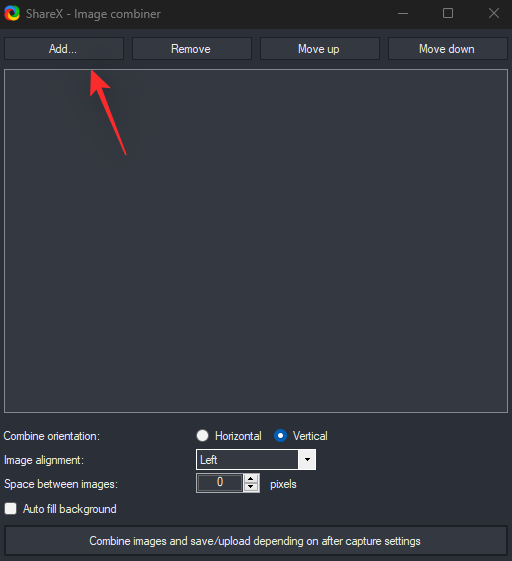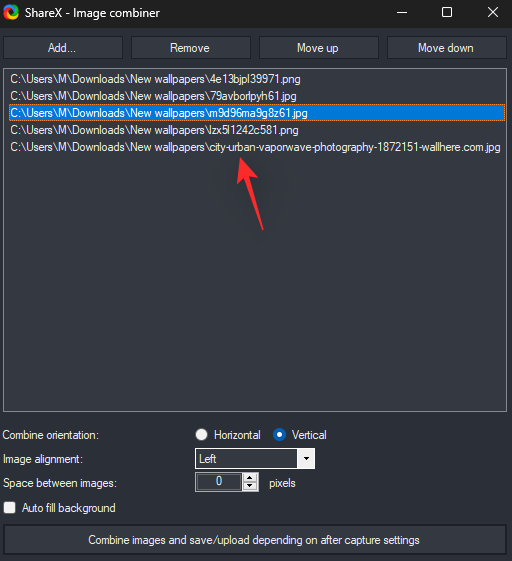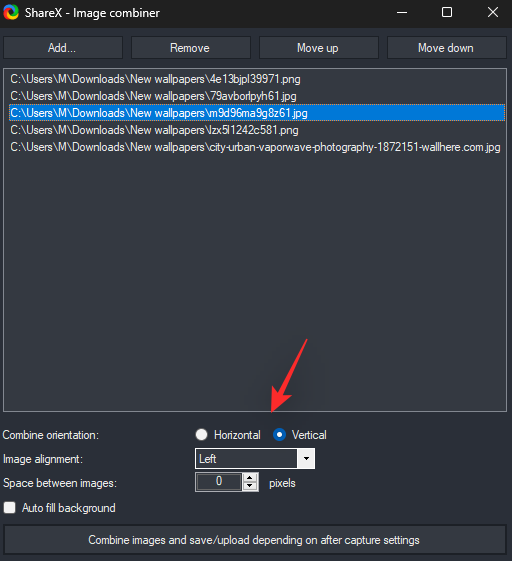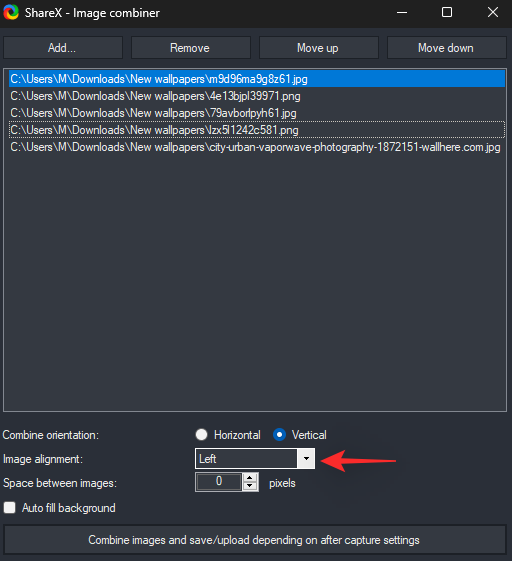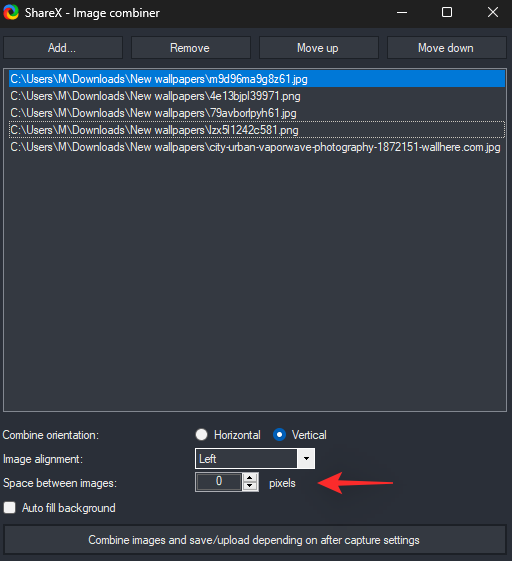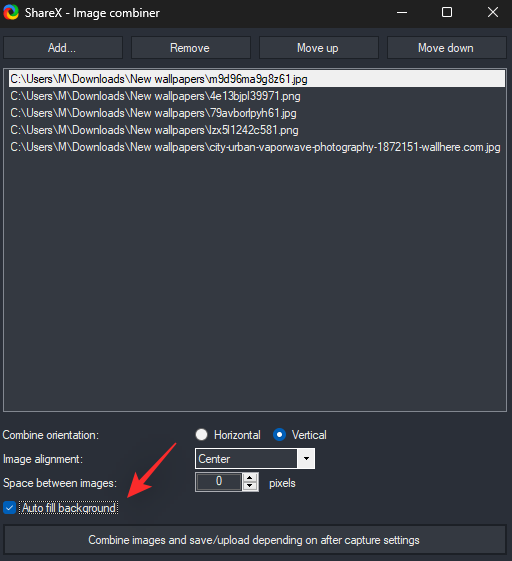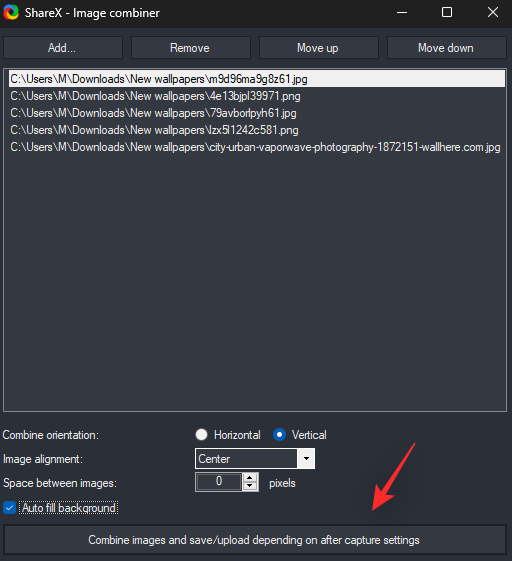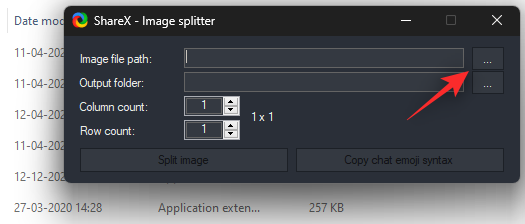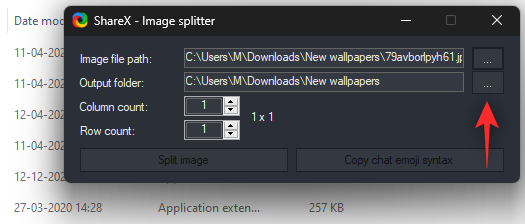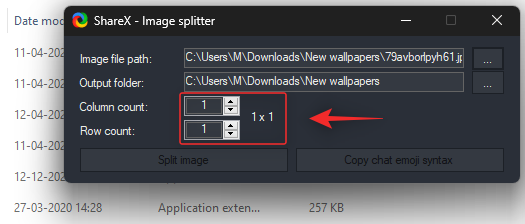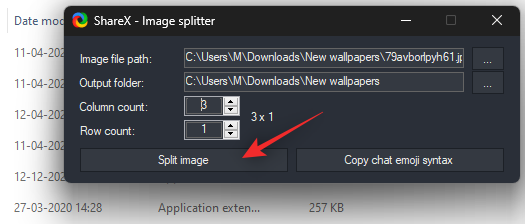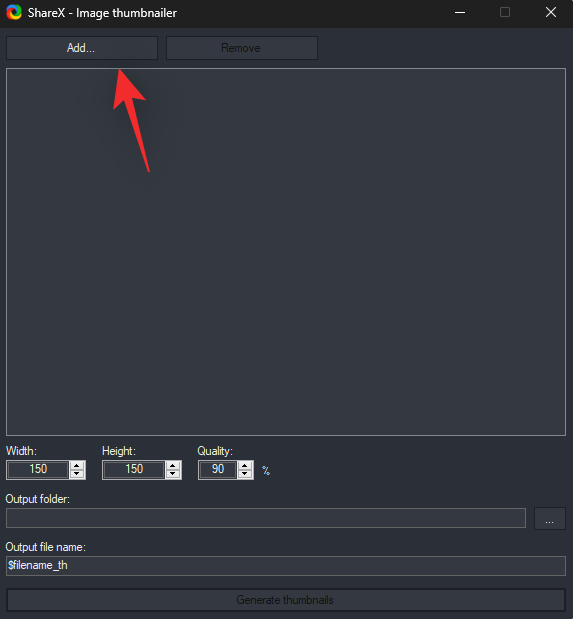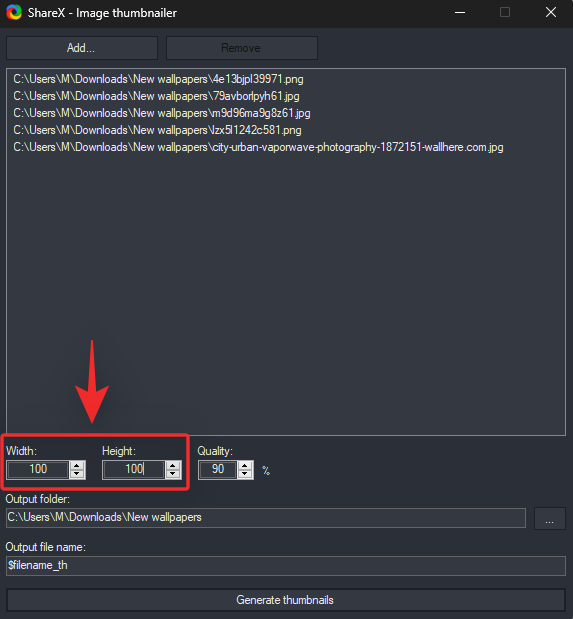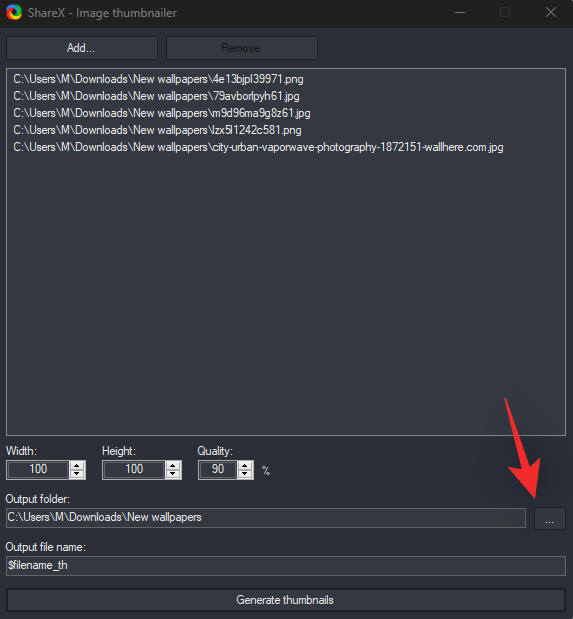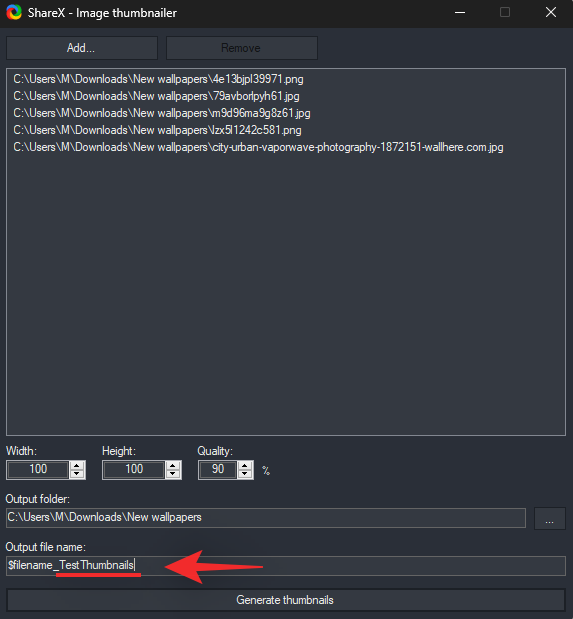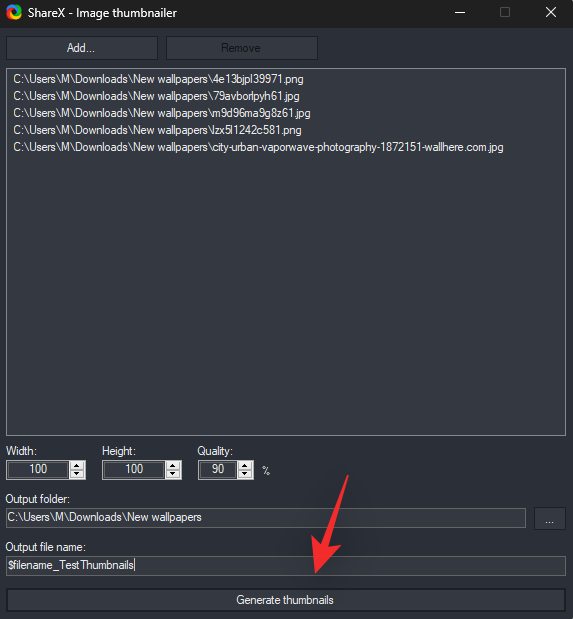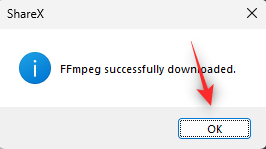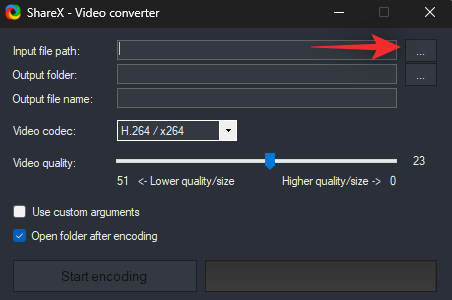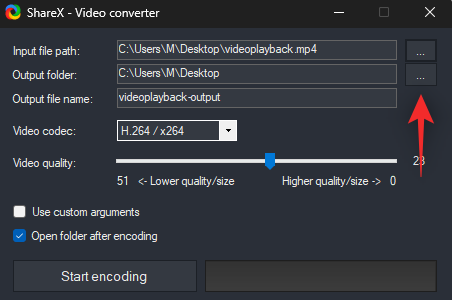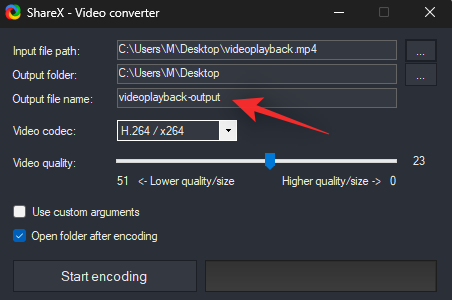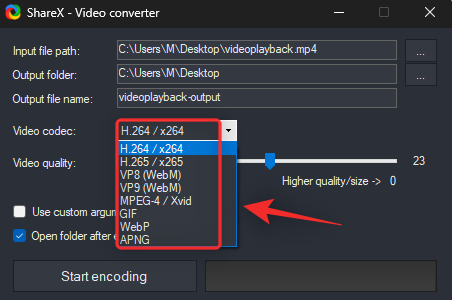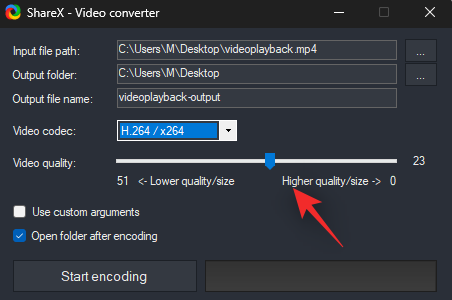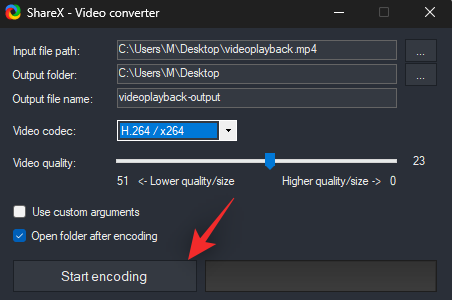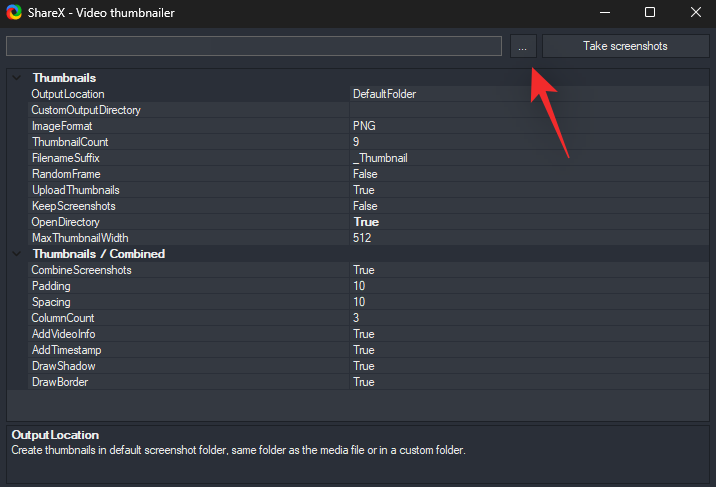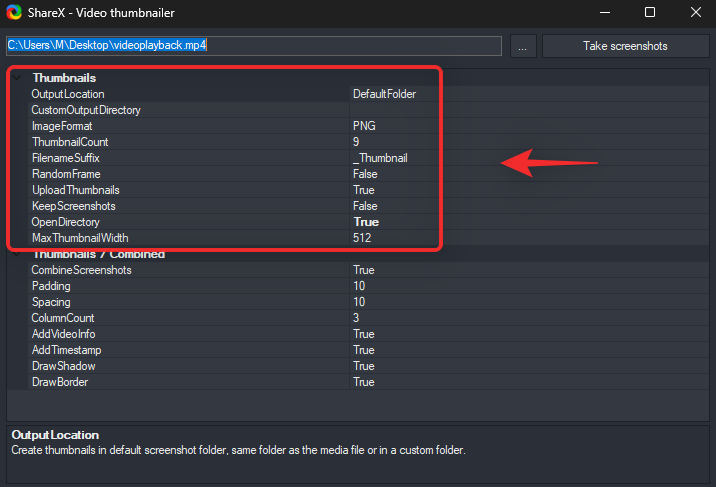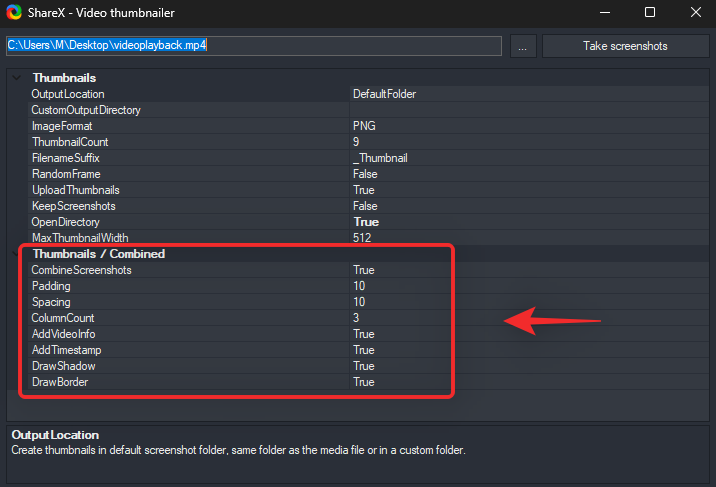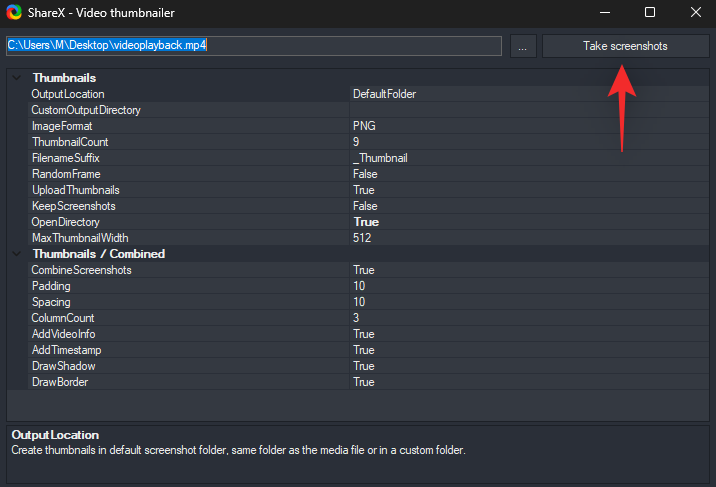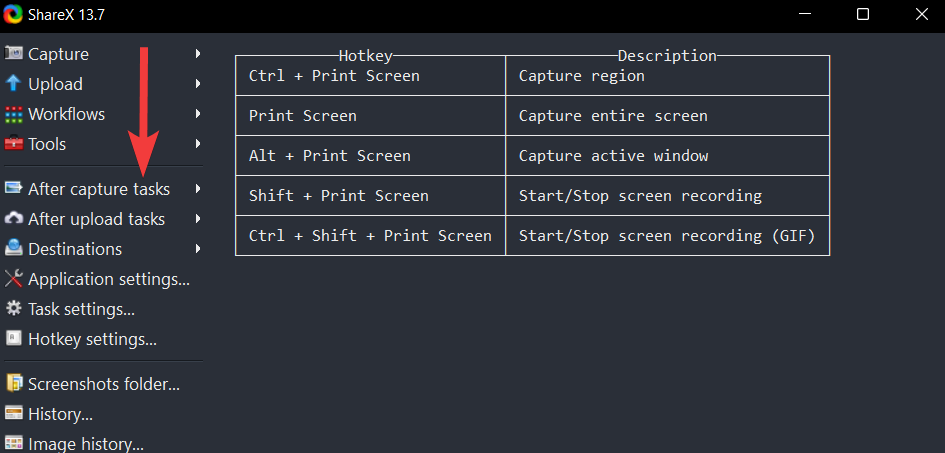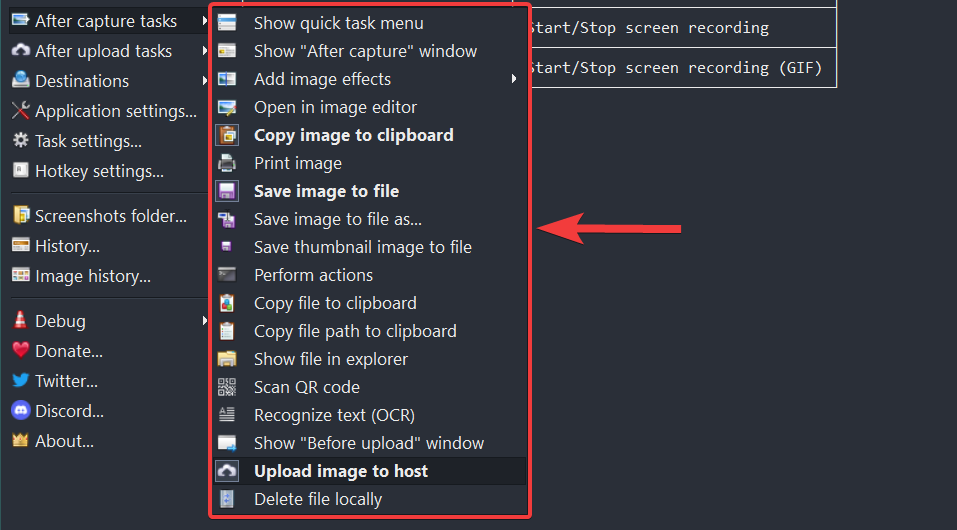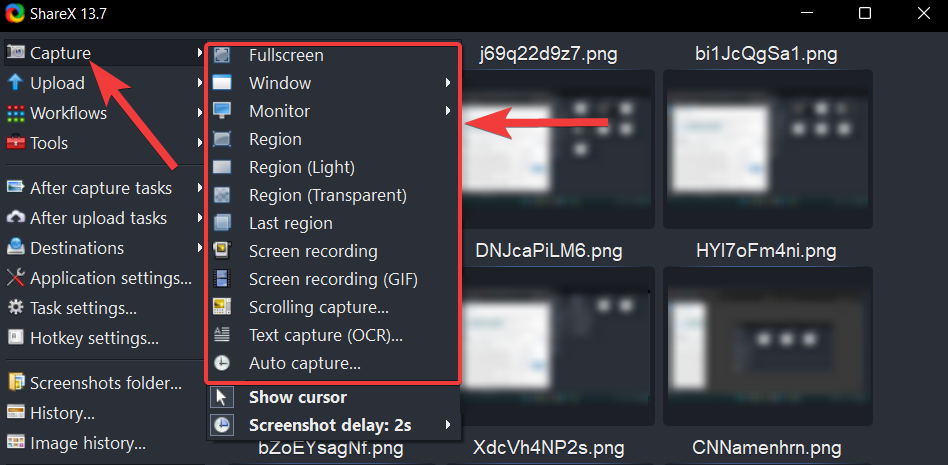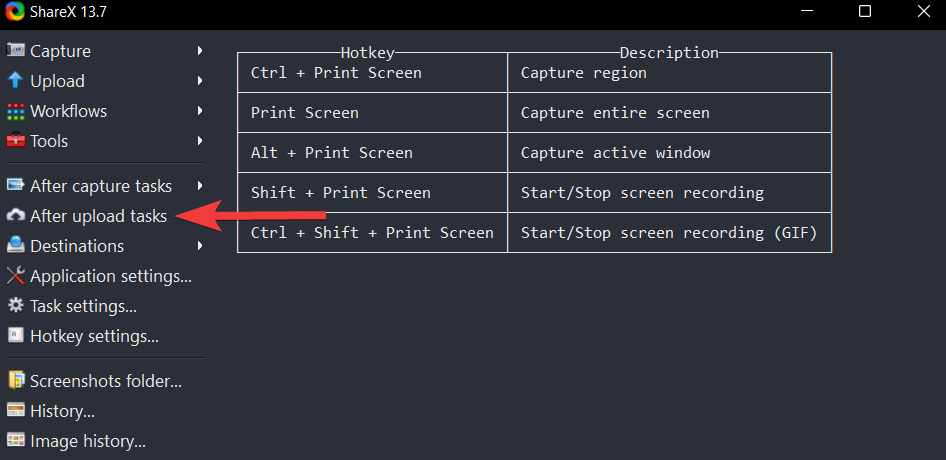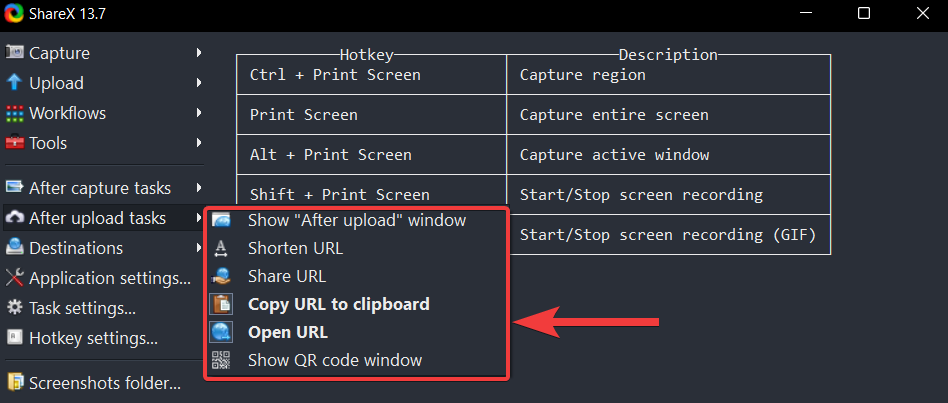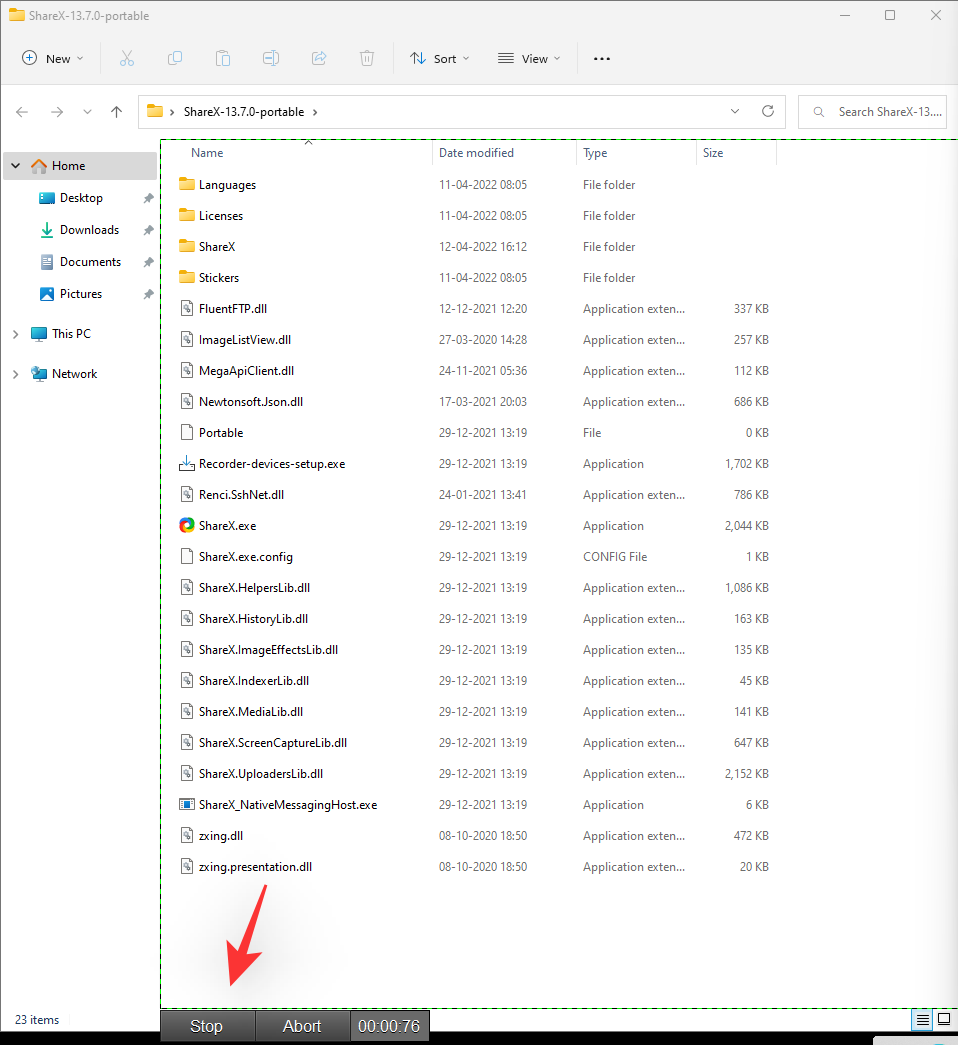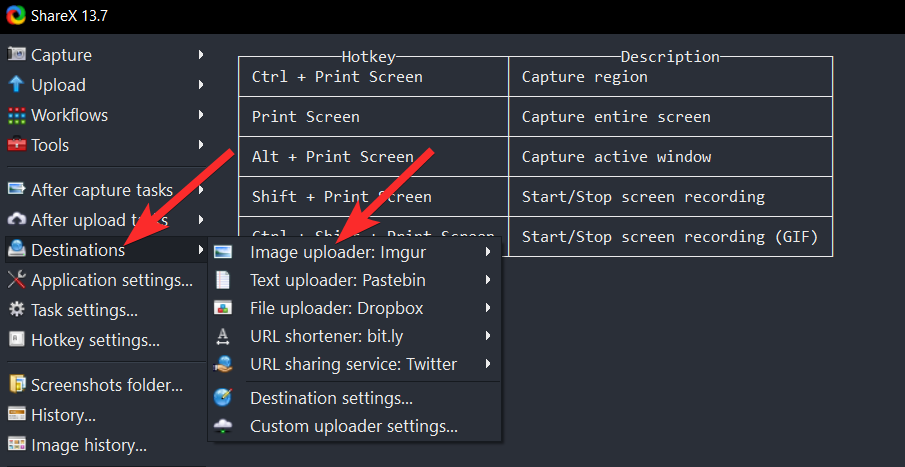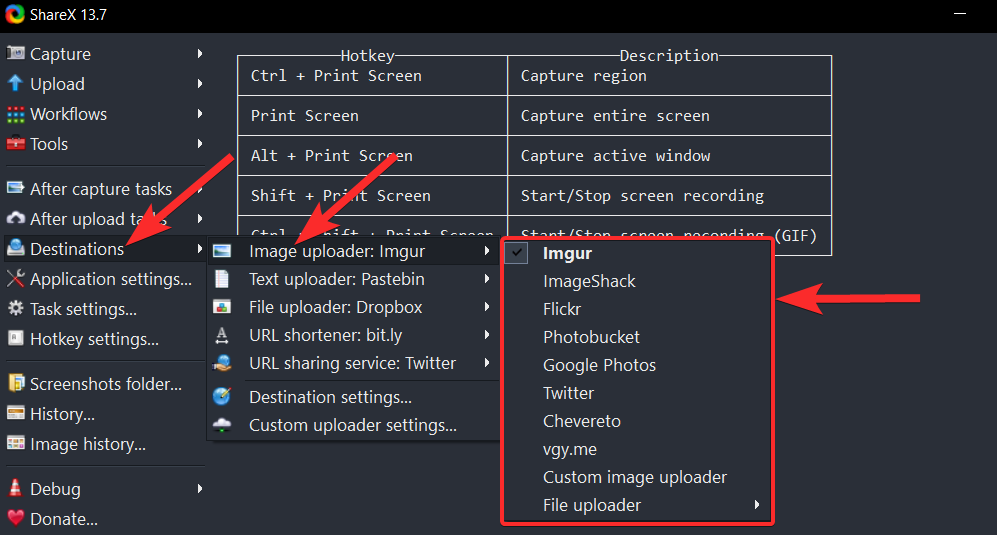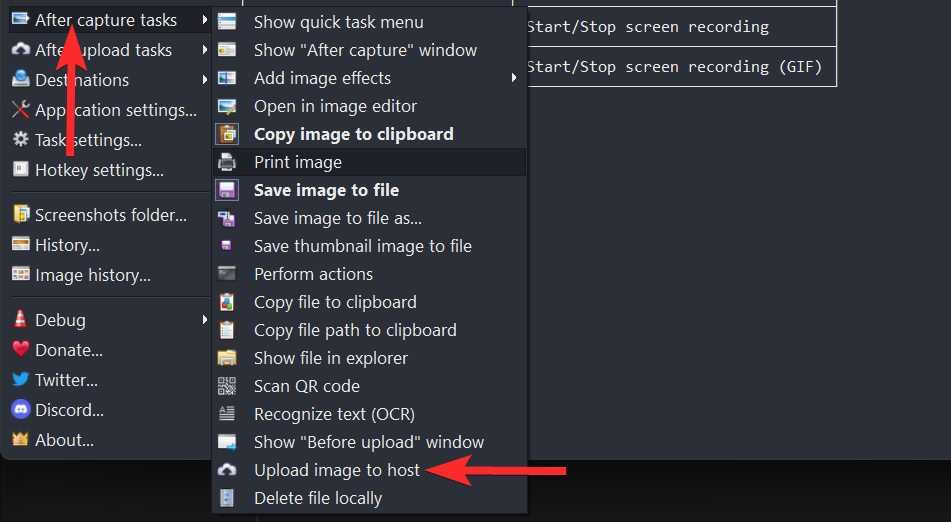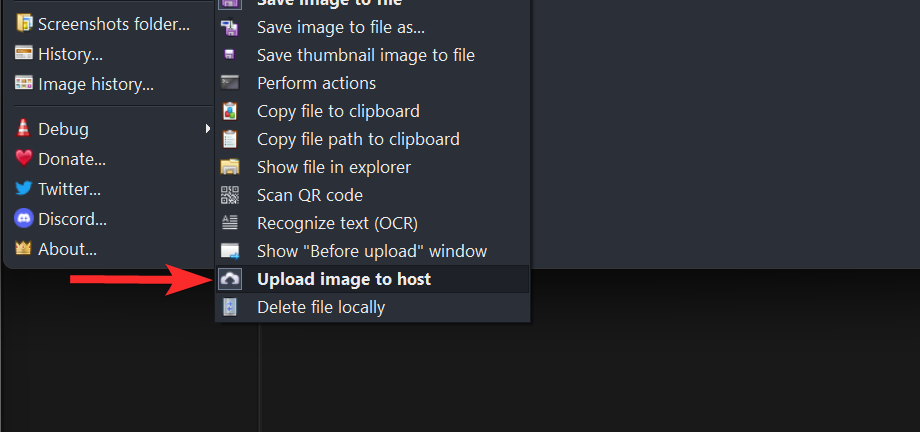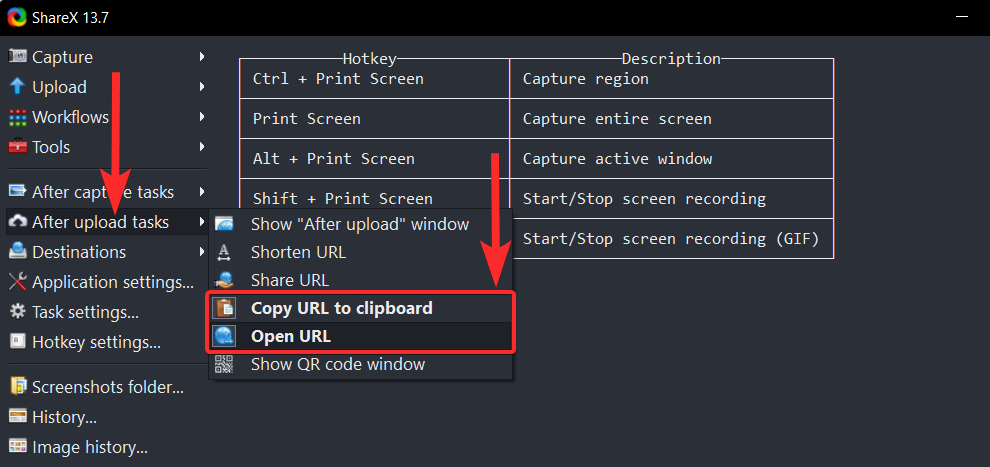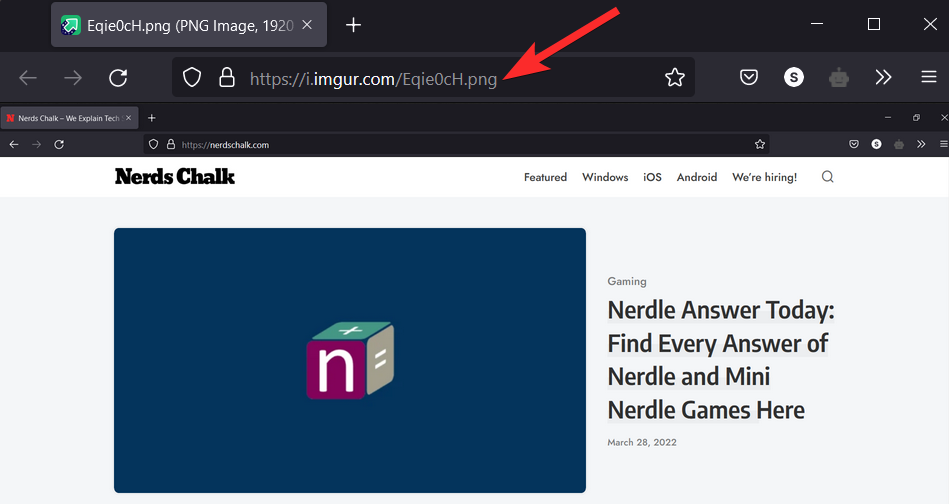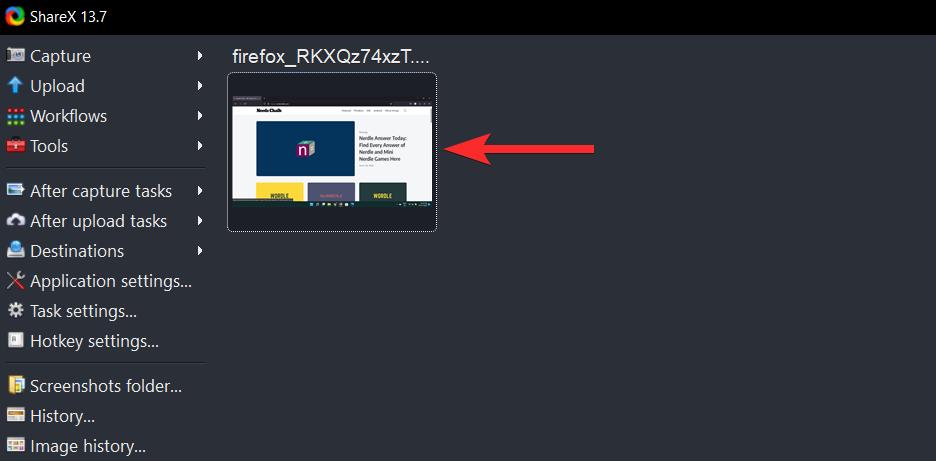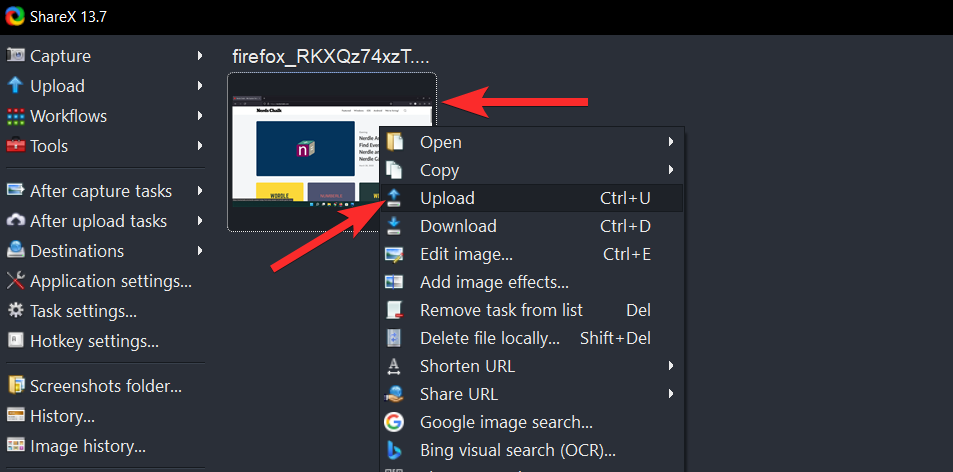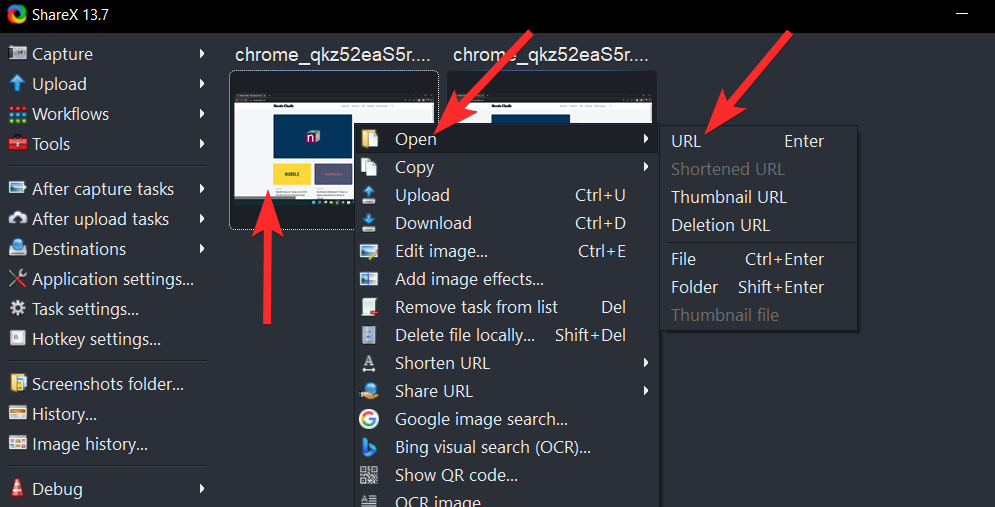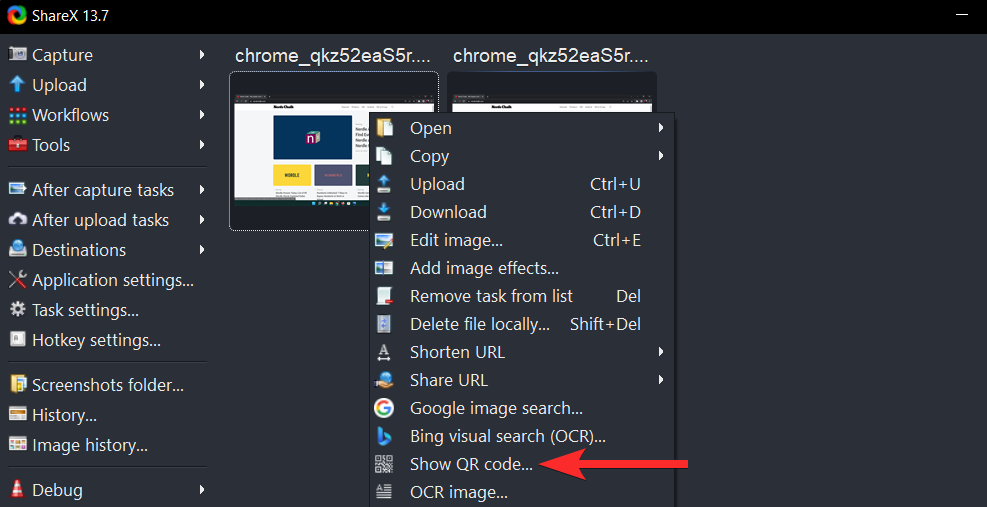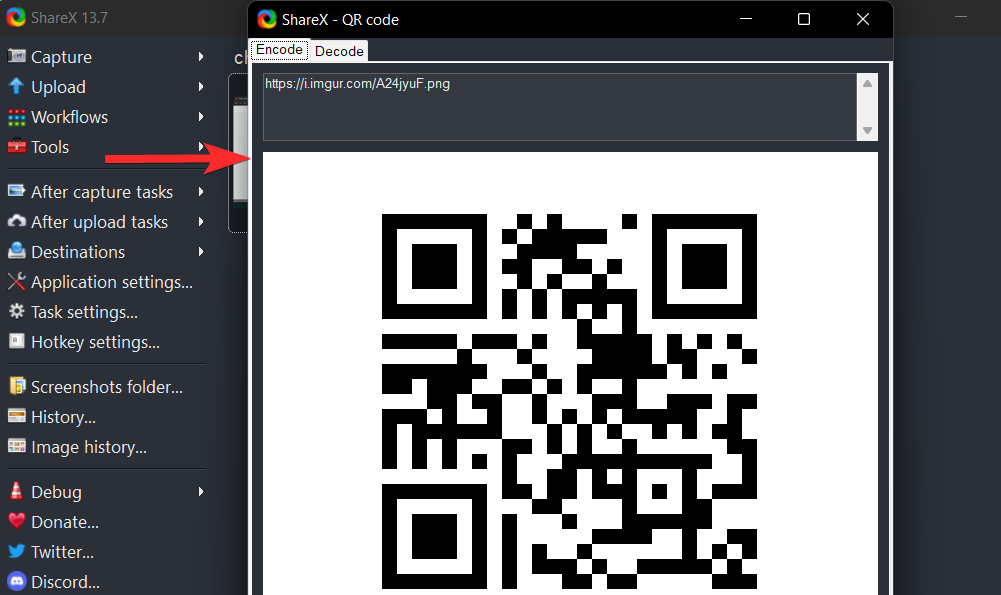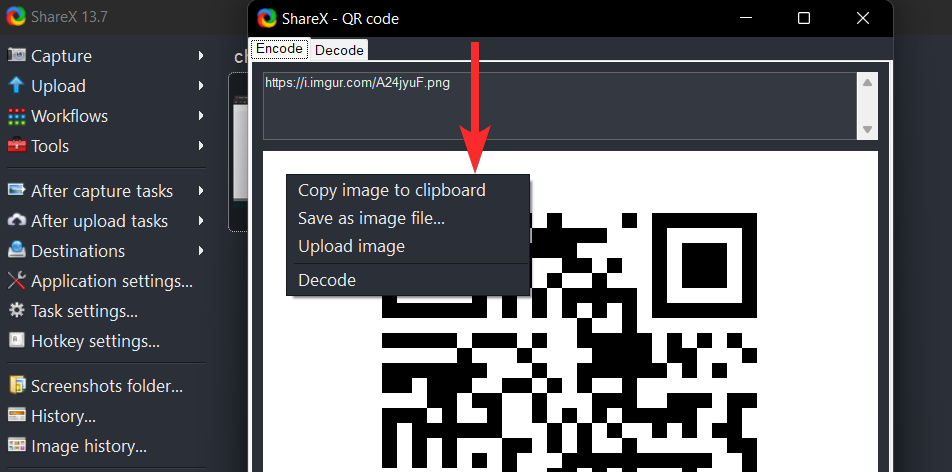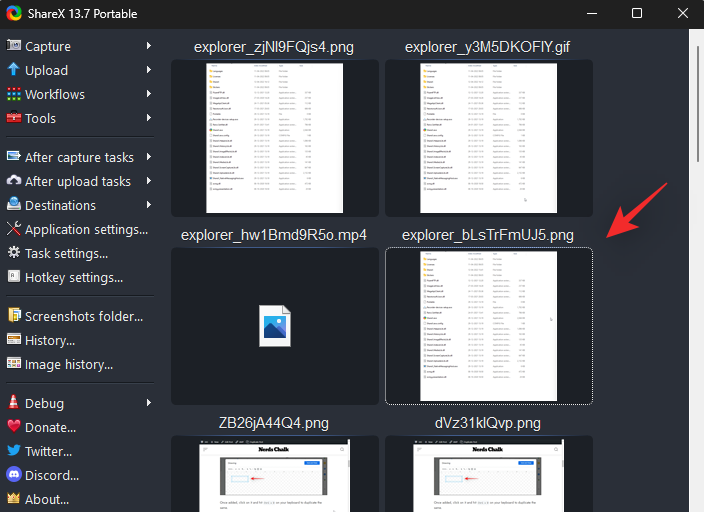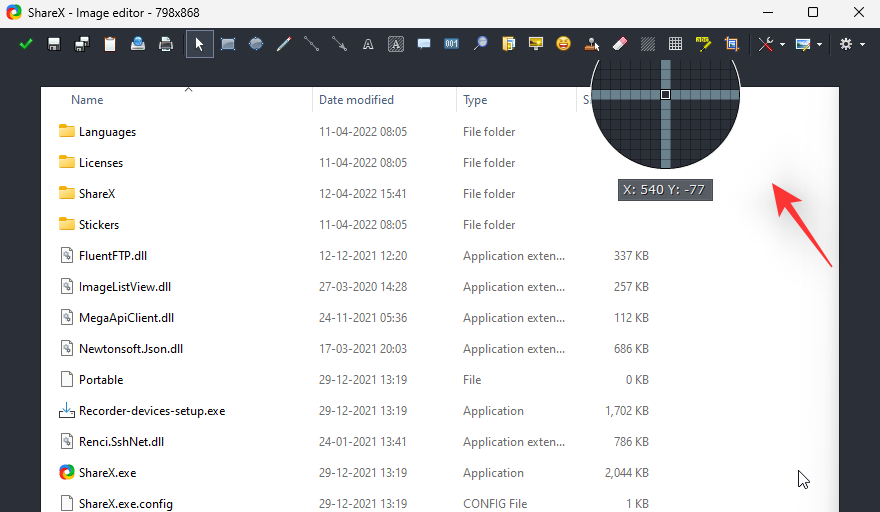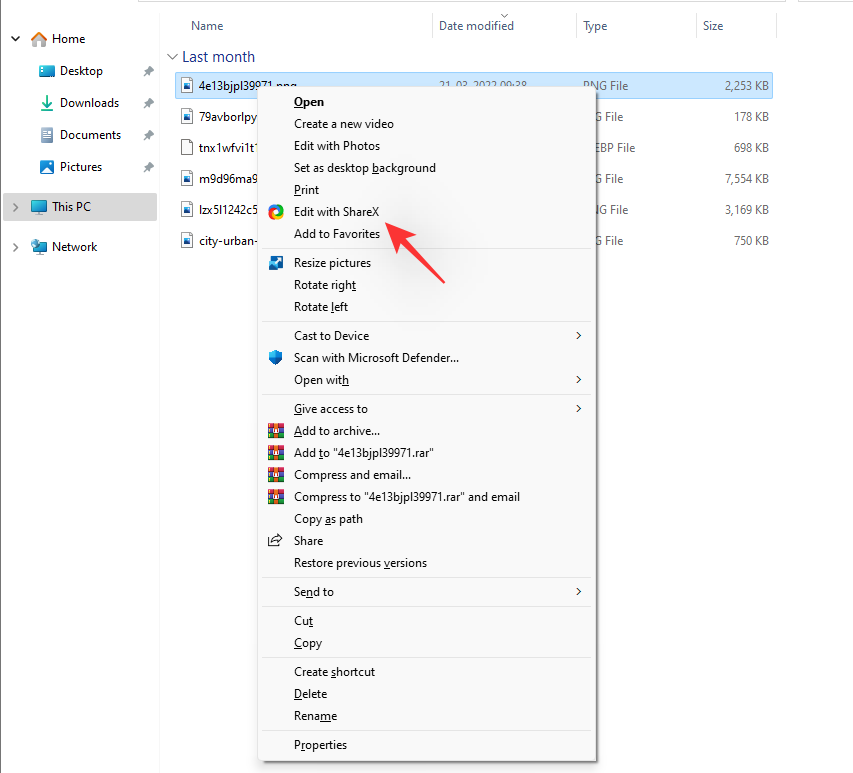ShareX est un outil de productivité gratuit et open source qui facilite le processus de capture de votre écran, ainsi que d'édition et de partage des captures d'écran sur votre PC. Étant un logiciel léger doté de nombreuses fonctionnalités et capable de capturer à peu près tout sur votre écran, ShareX est un excellent outil pour tous ceux qui ont besoin de capturer ou de modifier des captures d'écran sur leur PC Windows.
Voici comment configurer et utiliser ShareX sur votre PC pour une efficacité maximale.
Comment obtenir ShareX
Voici comment obtenir et installer ShareX sur votre PC.
ShareX est disponible en téléchargement sur le site officiel de ShareX.
Pour télécharger ShareX, visitez le lien mentionné ci-dessus dans un navigateur Web sur votre PC et suivez les étapes suivantes.
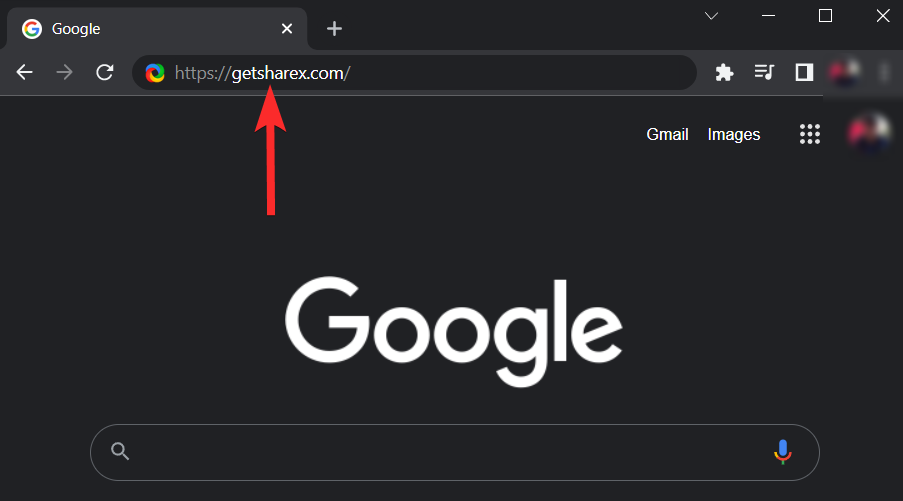
Sur le site Web ShareX, cliquez sur l' option Télécharger .
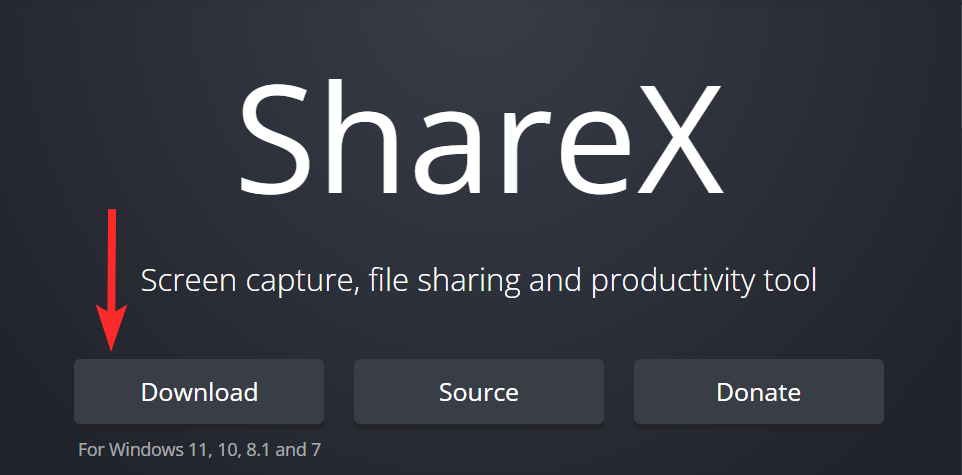
Le fichier d'installation de ShareX a maintenant été téléchargé sur votre PC. Ouvrez le fichier d'installation ShareX nouvellement téléchargé à partir de votre emplacement de téléchargement et confirmez l'invite UAC pour exécuter ce fichier d'installation en tant qu'administrateur.
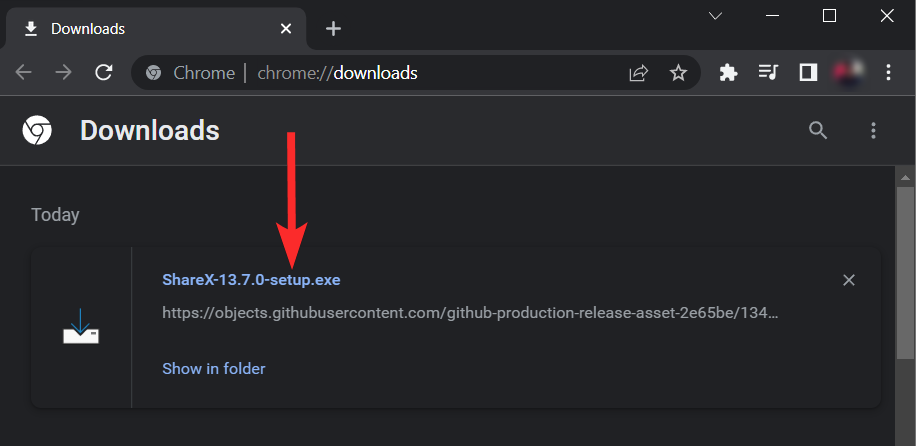
Dans la configuration de ShareX, assurez-vous que la case J'accepte l'accord est cochée et cliquez sur Suivant .
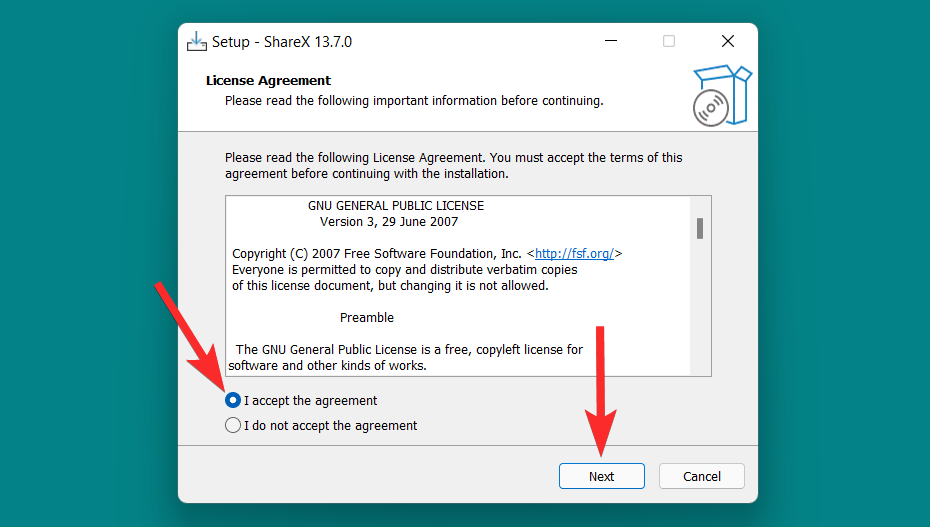
Choisissez le dossier de destination dans lequel vous souhaitez installer ShareX et cliquez sur Suivant .
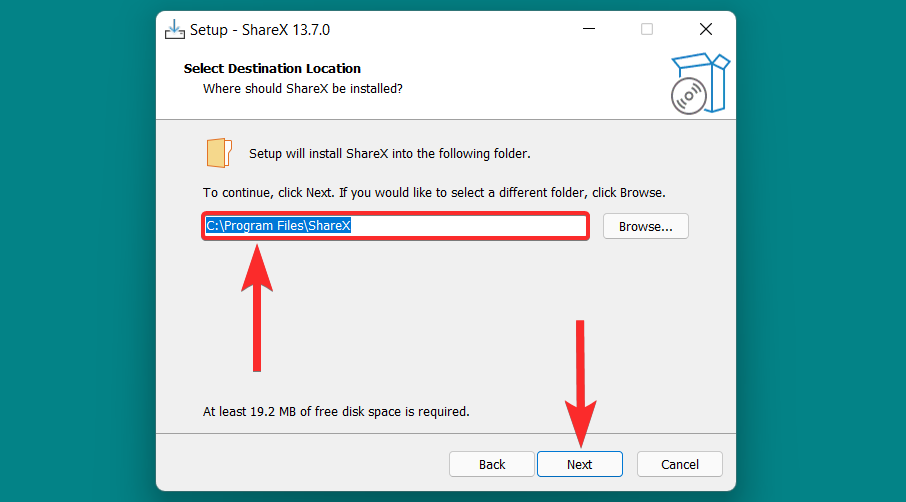
Sélectionnez les options supplémentaires selon vos préférences et cliquez sur Suivant .
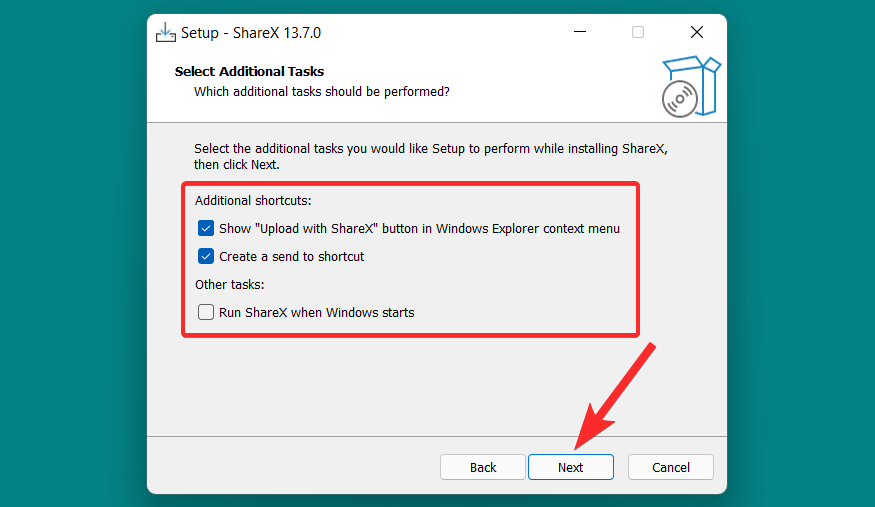
Cliquez sur Installer pour commencer l'installation de ShareX sur votre ordinateur.
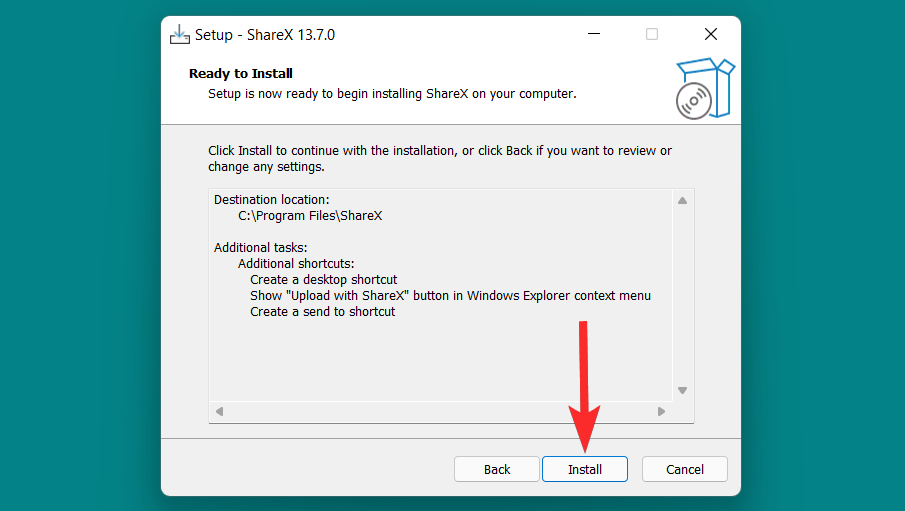
Une fois l'installation terminée, cliquez sur Terminer .
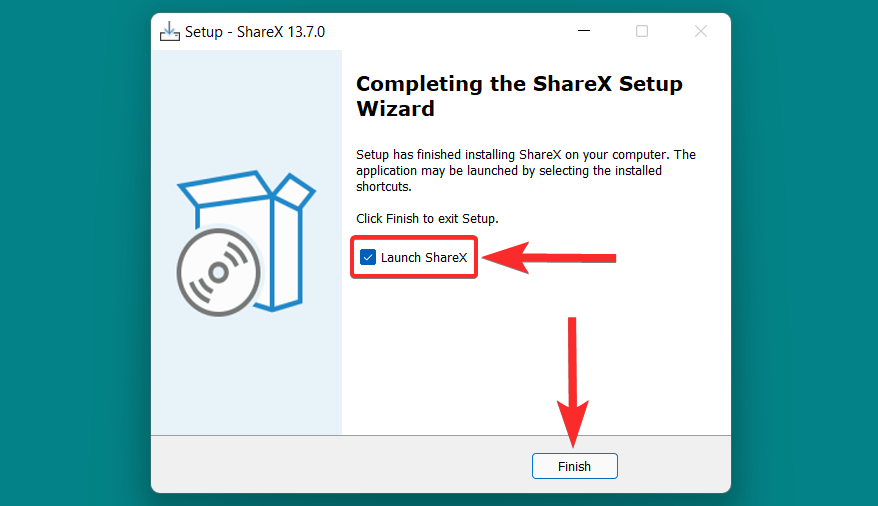
Avant de commencer
Ce qui différencie ShareX des autres logiciels de capture d'écran similaires, c'est son accessibilité et la manière dont il peut vous aider à accélérer le processus fastidieux de création de captures d'écran. Cependant, ShareX est une mine infinie de fonctionnalités et il peut être difficile de bien maîtriser toutes ses options au début de l'utilisation de ShareX.
Nous vous recommandons de configurer les fonctionnalités suivantes avant de prendre des captures d'écran afin de pouvoir les retrouver et les utiliser selon vos besoins. Jetons un coup d'œil rapide à chacun d'eux.
Astuce 1 : cachez votre curseur
Ouvrez ShareX depuis votre PC.
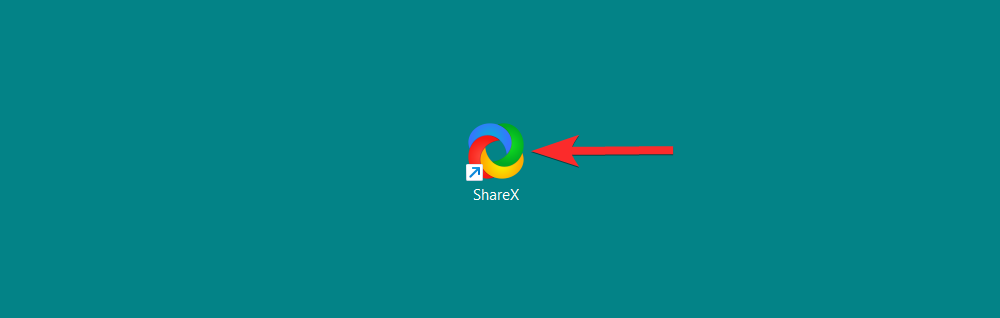
Dans ShareX, cliquez sur Paramètres des tâches .
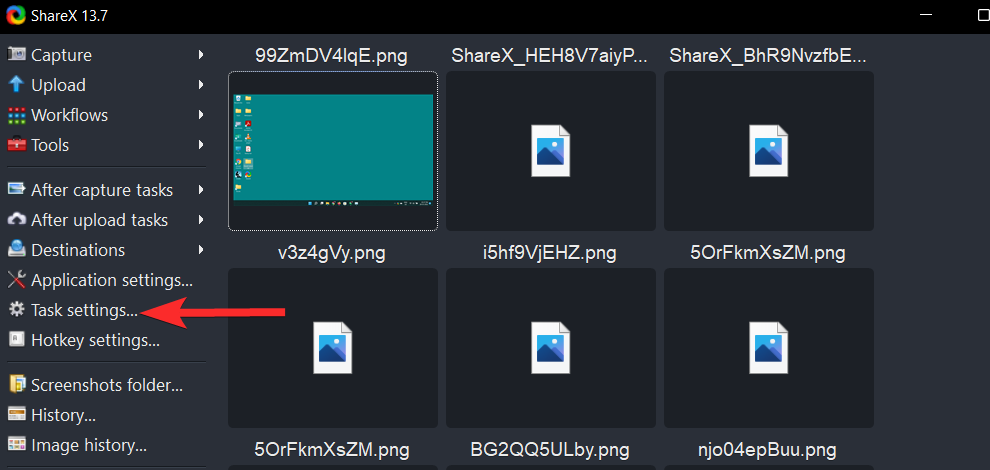
Dans les paramètres de la tâche, cliquez sur l' option Capturer .
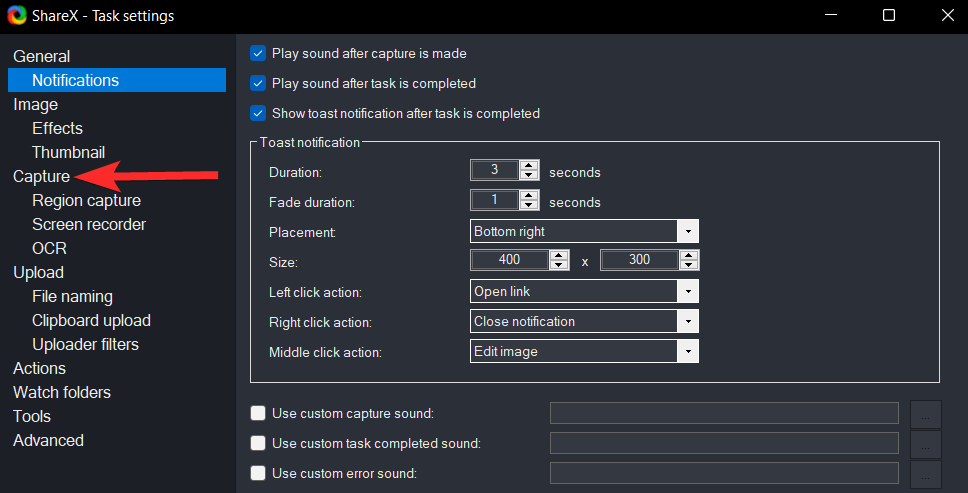
Cliquez sur la case Afficher le curseur dans les captures d'écran pour la décocher.
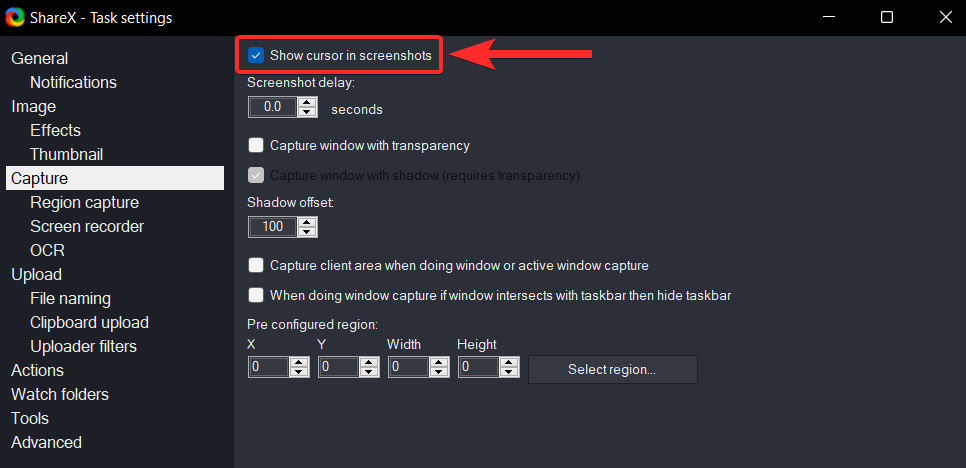
Assurez-vous que la case Afficher le curseur dans les captures d'écran n'est pas cochée.
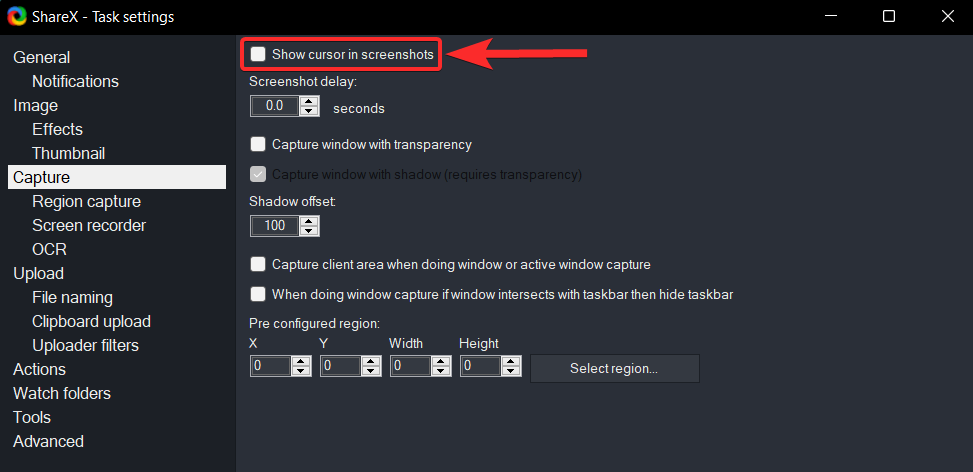
ShareX vous offre la possibilité d'ajouter un bouton Modifier avec ShareX dédié dans le menu contextuel de l'Explorateur Windows (menu contextuel). Ce bouton peut ensuite être utilisé pour ouvrir une image directement dans l'éditeur d'images ShareX sans avoir à ouvrir l'outil ShareX séparément.
Assurons-nous que cette option est activée dans l'outil ShareX sur votre PC.
Ouvrez ShareX depuis votre PC.
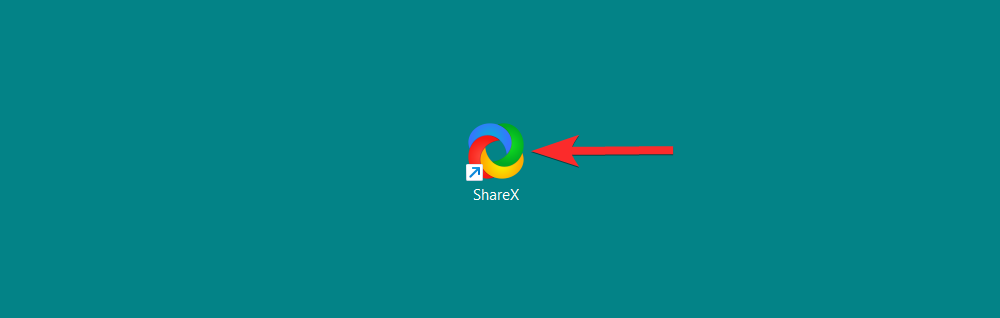
Dans ShareX, cliquez sur Paramètres de l'application .
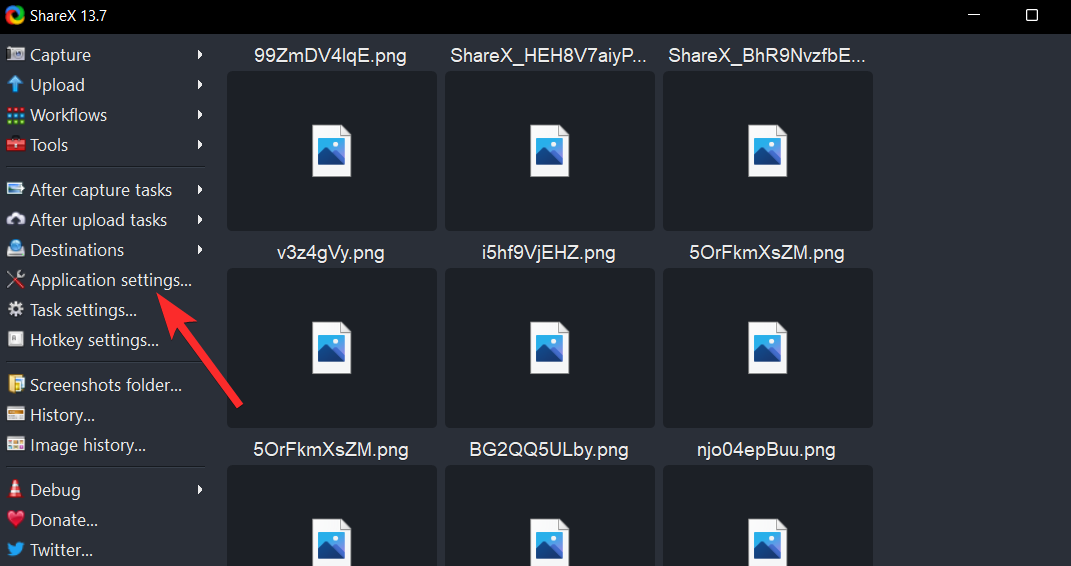
Dans les paramètres de l'application, cliquez sur l' option Intégration .
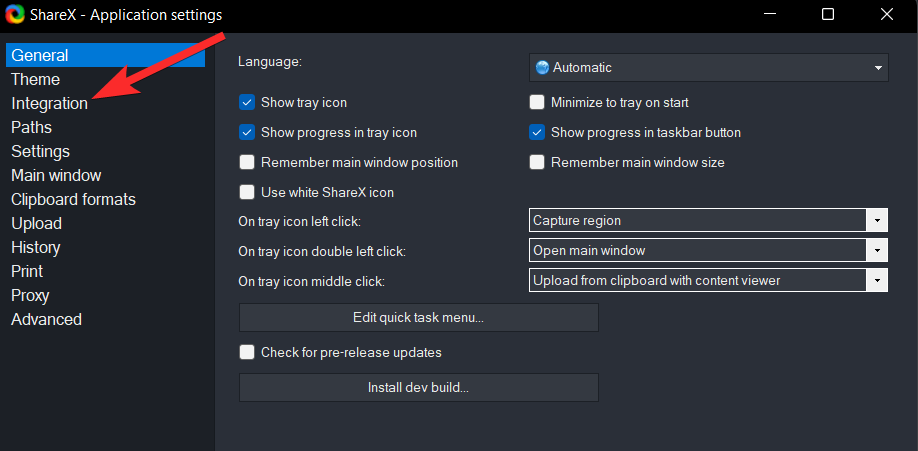
Dans les paramètres d'intégration, cliquez sur la case à cocher Afficher le bouton « Modifier avec ShareX » dans le menu contextuel de l'Explorateur Windows pour le sélectionner.
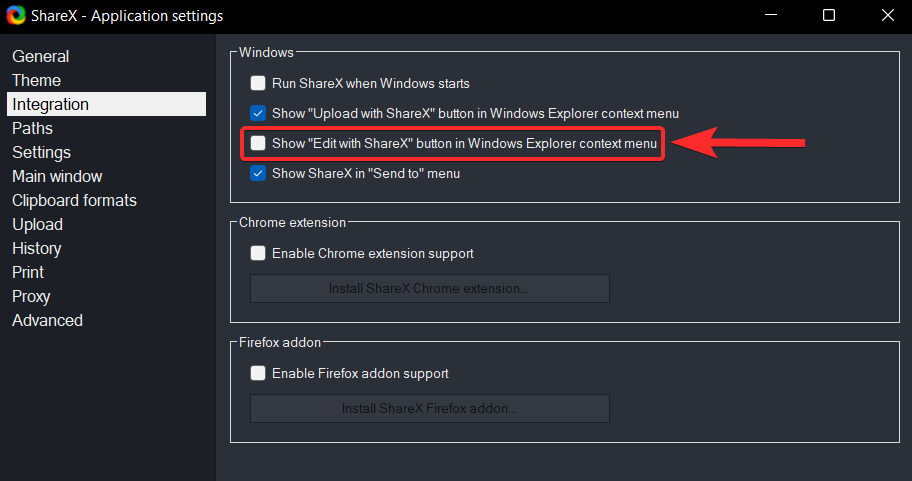
Assurez-vous que la case Afficher les modifications avec ShareX dans le menu contextuel de l'Explorateur Windows est cochée.
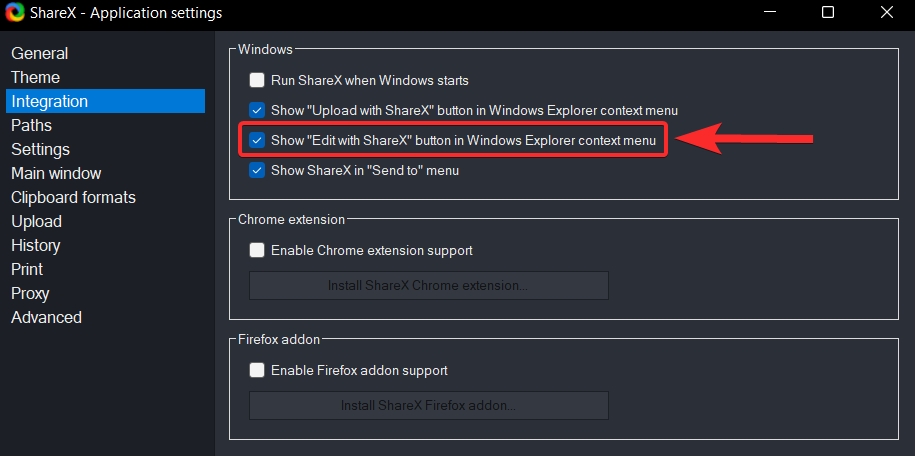
Pour voir cette option, faites un clic droit sur n'importe quelle image et cliquez sur l' option Afficher plus . Vous pouvez alors voir cette option dans le menu contextuel.
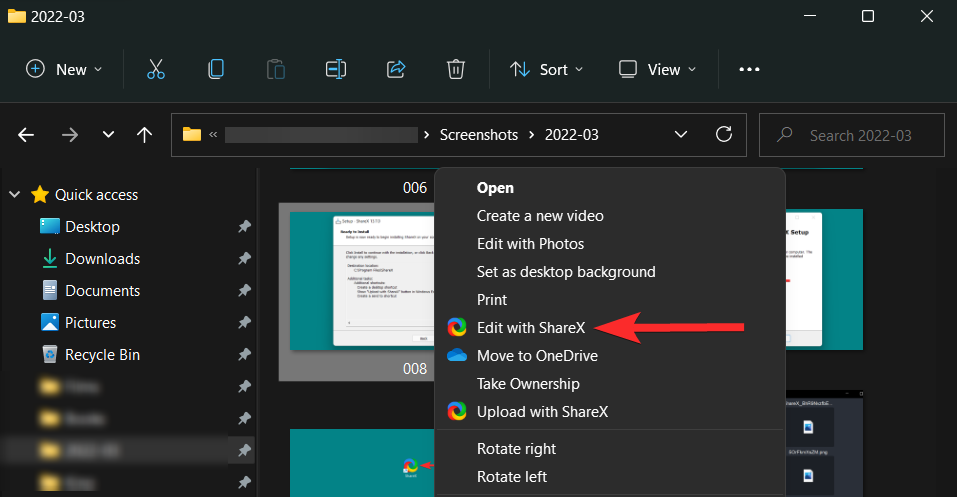
Astuce 3 : définissez vos dossiers de destination
Pour définir votre dossier de destination local, cliquez sur l' icône Paramètres de l'application dans le panneau de gauche.
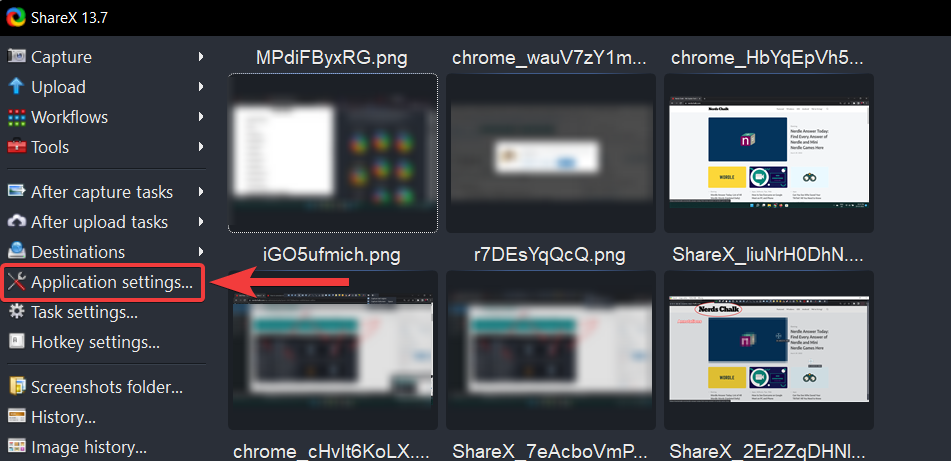
Dans les paramètres de l'application, cliquez sur l' option Chemins .
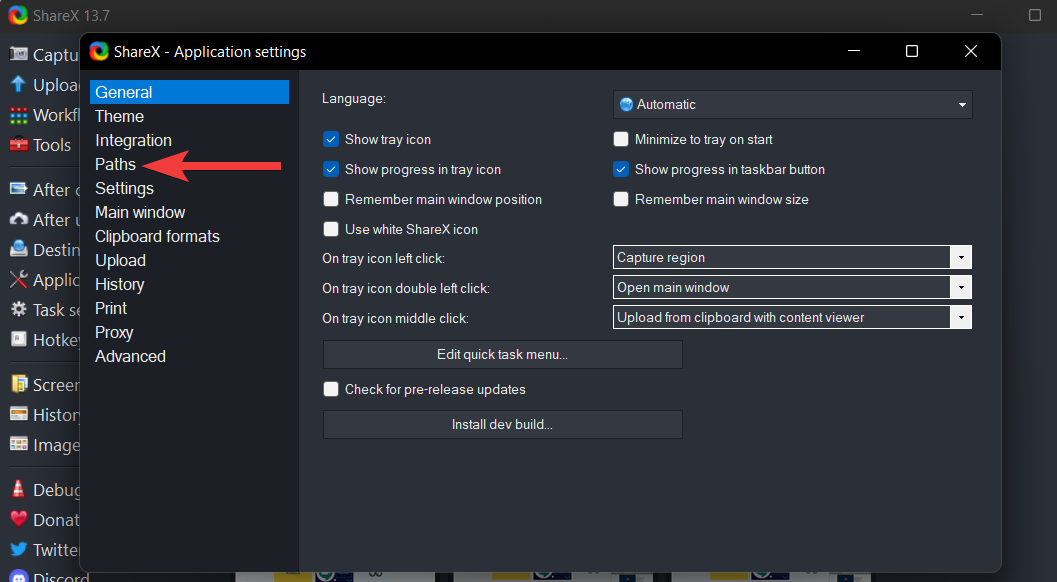
Dans la section Chemins , vous pouvez voir l'adresse où sont stockées toutes vos captures d'écran capturées à l'aide de ShareX.
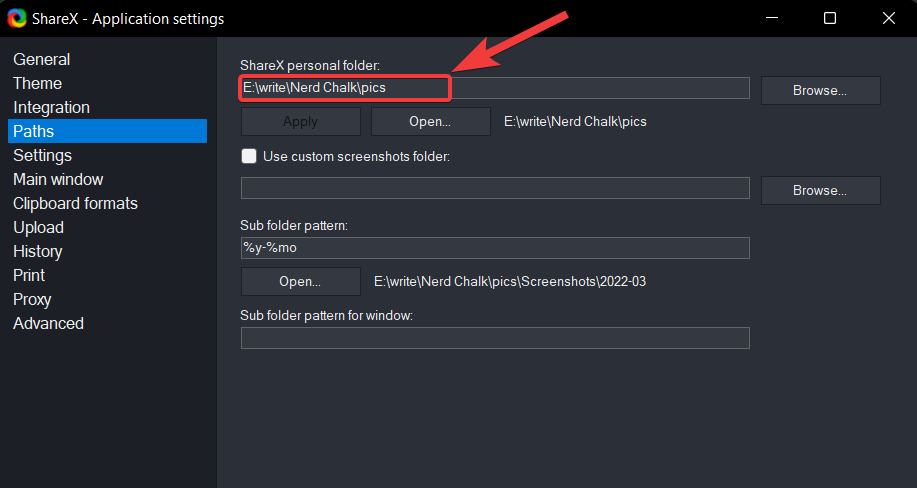
Pour modifier cette adresse, cliquez sur Parcourir .
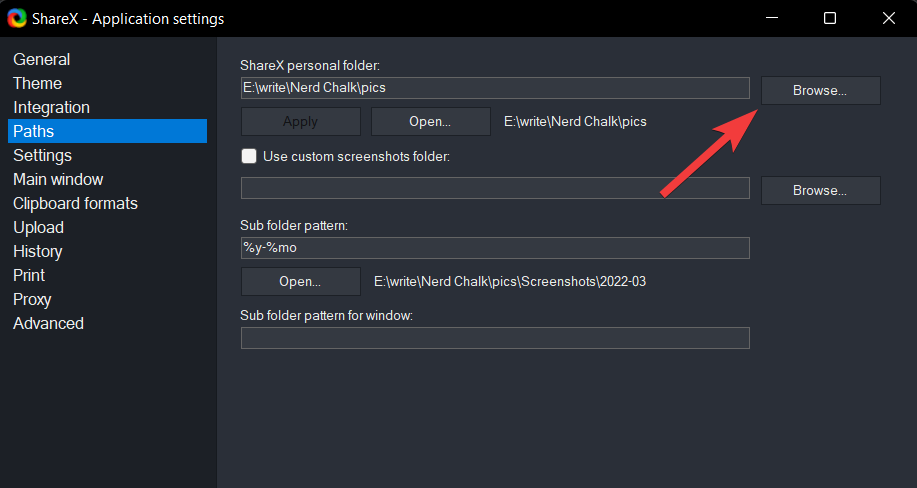
Dans la fenêtre Choisir le chemin du dossier personnel ShareX , accédez au nouveau dossier de destination et cliquez sur l' option Sélectionner un dossier située dans le coin inférieur droit de votre écran.
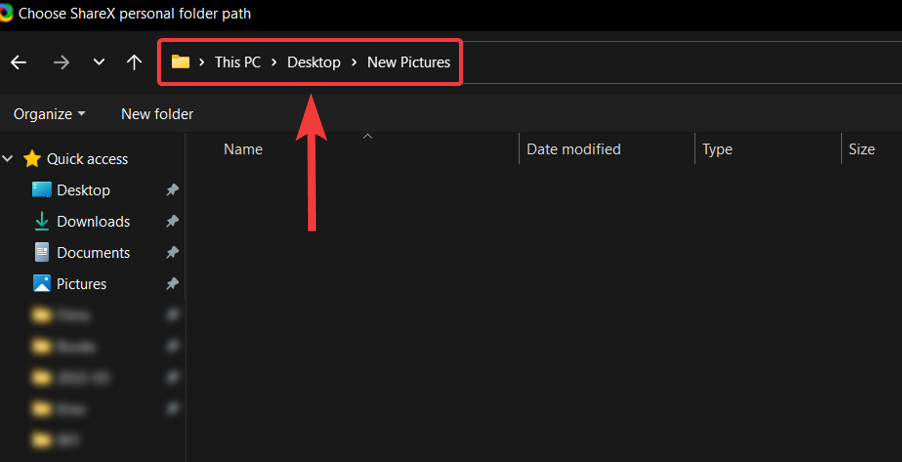
Maintenant, cliquez sur Appliquer pour enregistrer les modifications apportées.
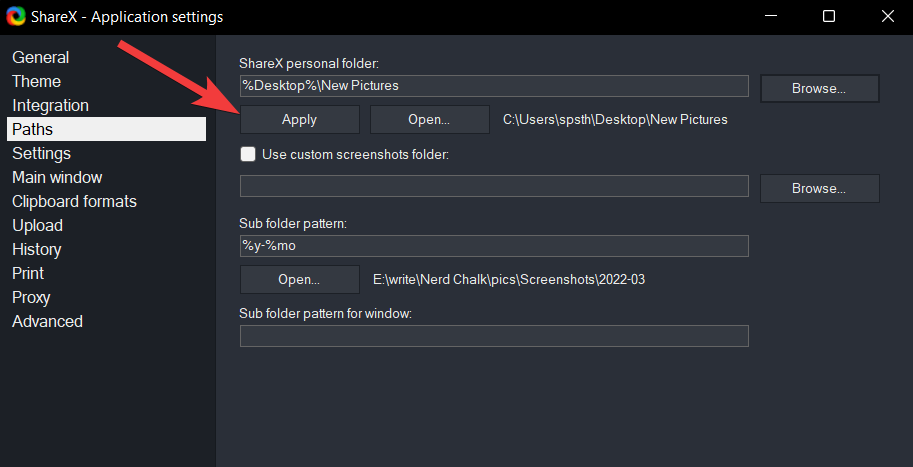
Dans l'invite suivante, cliquez sur Oui pour redémarrer votre ShareX et finaliser le nouveau dossier de destination.
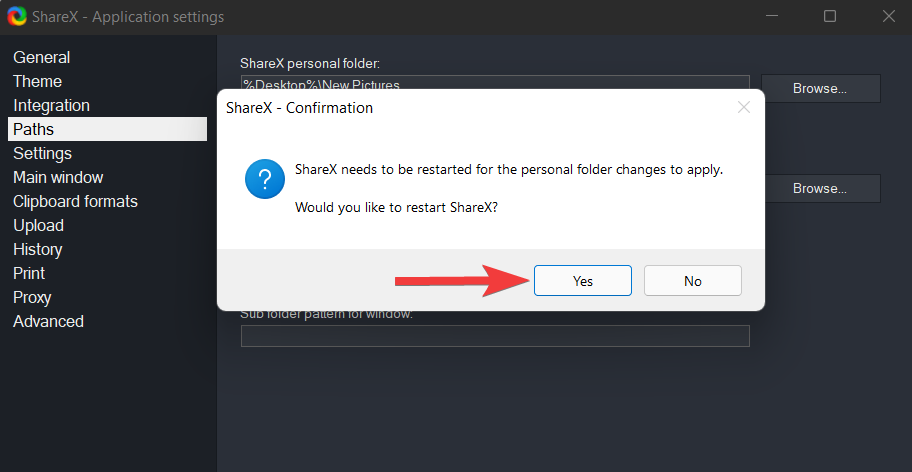
Il convient de noter que ShareX créera en outre des sous-dossiers dans votre dossier de destination. Le format par défaut de ces sous-dossiers est année-mois. Par exemple, 2022-03 et ainsi de suite.
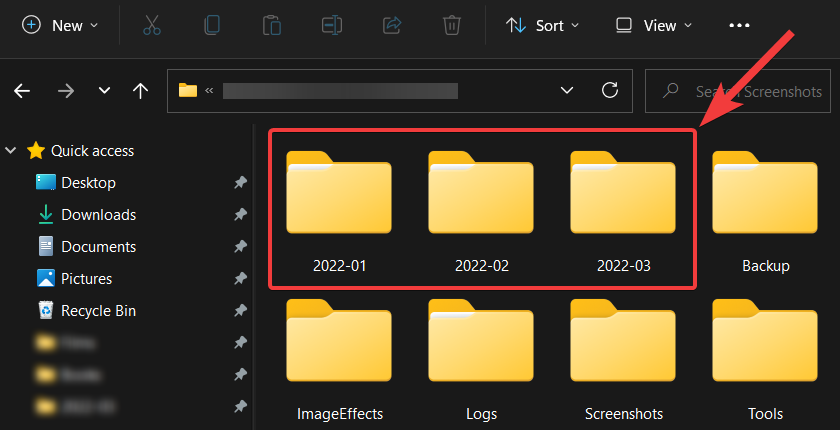
Vous pouvez également modifier le format du sous-dossier si vous le souhaitez. Pour ce faire, cliquez simplement sur le modèle de sous-dossier d'origine et sélectionnez le paramètre que vous souhaitez inclure dans le modèle.
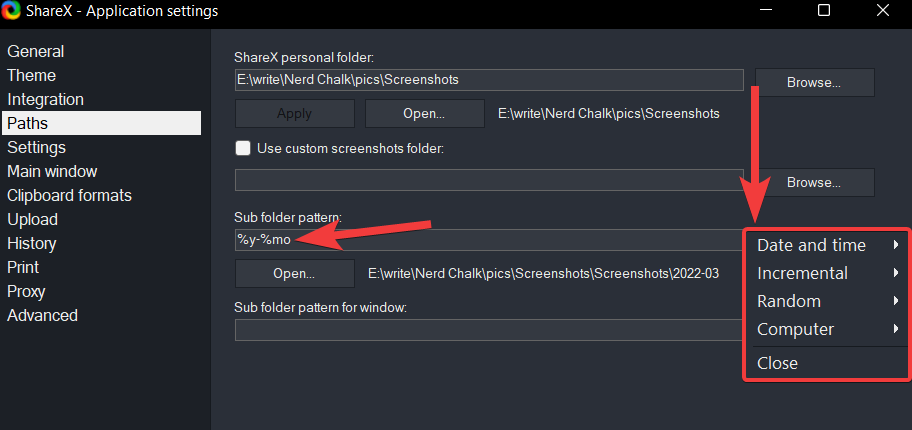
Vous pouvez maintenant utiliser l'éditeur d'images ShareX pour modifier votre capture d'écran.
Comment utiliser ShareX
Pour utiliser ShareX au maximum de ses capacités, vous devrez configurer les raccourcis clavier sur votre PC en conséquence. Comme Windows 11 dispose désormais de cartes de noyau dédiées pour la clé PrtSc, nous ne pouvons pas utiliser la même chose que notre raccourci clavier pour ShareX. Commençons par configurer nos raccourcis clavier, puis voyons comment vous pouvez capturer votre écran en les utilisant.
Comment configurer ou modifier les raccourcis clavier sur ShareX
Ouvrez ShareX et cliquez sur Paramètres des raccourcis clavier sur votre gauche.
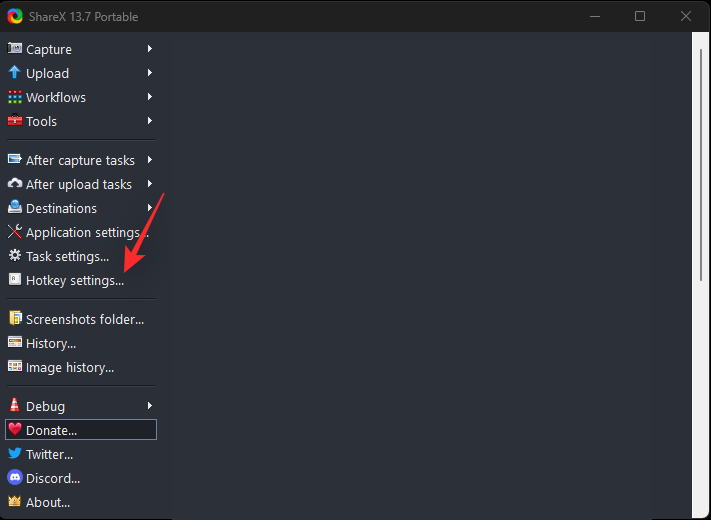
Une nouvelle fenêtre s'affichera maintenant pour configurer vos raccourcis clavier. Commençons par ajouter des raccourcis clavier pour toutes les actions que nous allons configurer dans ShareX. Par défaut, les options de raccourci clavier suivantes existeront déjà.
- Région de capture
- Capturer tout l'écran
- Démarrer/arrêter l'enregistrement d'écran
- Démarrer/arrêter l'enregistrement d'écran (GIF)
Cliquez sur Ajouter en haut pour ajouter des entrées supplémentaires.
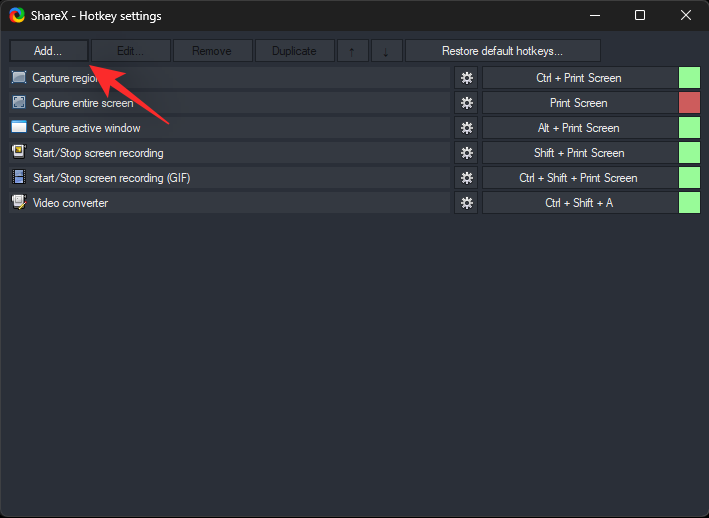
Cliquez sur le menu déroulant Tâche : et sélectionnez Capture d'écran > Capturer la fenêtre active .
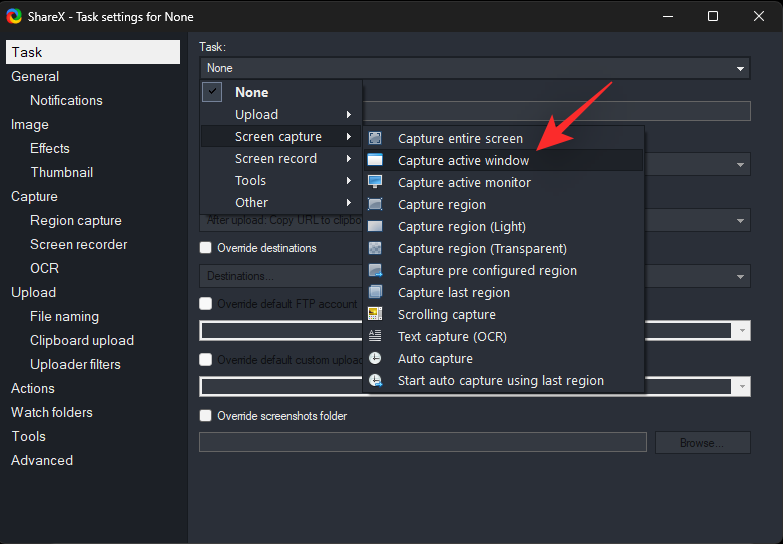
Appuyez sur le X pour fermer la boîte de dialogue.
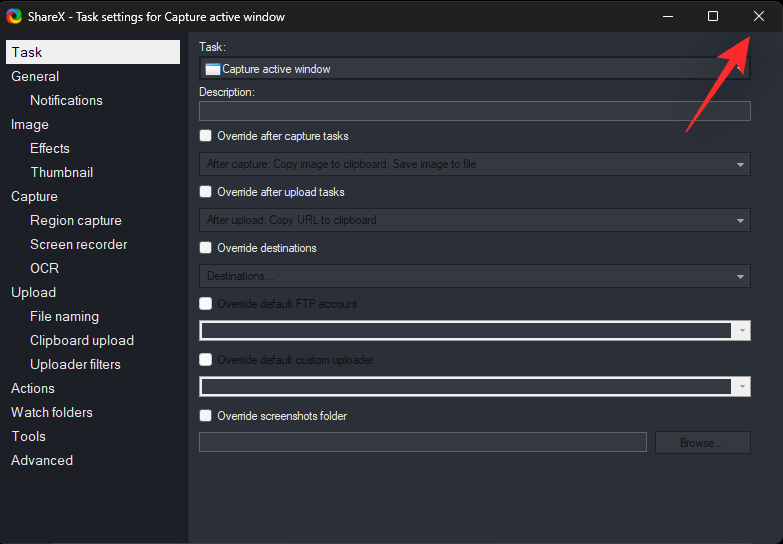
De même, ajoutez des listes pour toutes les actions suivantes sous Capture d'écran .
- Capturer la dernière région
- Capture avec défilement
- Capture de texte (OCR)
- Capture automatique
De même, ajoutez les actions suivantes trouvées sous l' enregistrement d'écran.
- Démarrer/arrêter l'enregistrement d'écran à l'aide de la fenêtre active
- Démarrer/arrêter l'enregistrement d'écran en utilisant la dernière région
- Démarrer/arrêter l'enregistrement d'écran (GIF) à l'aide d'une fenêtre active
- Démarrer/arrêter l'enregistrement d'écran (GIF) en utilisant la dernière région
- Abandonner l'enregistrement d'écran
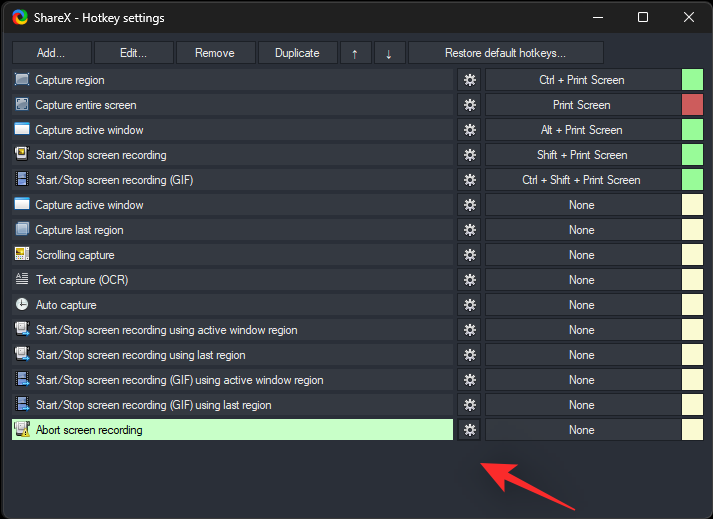
Ajoutez maintenant les actions suivantes trouvées sous Tools .
- Pipette à couleurs
- Sélecteur de couleurs d'écran
- Éditeur d'images
- Effets d'image
- Règle
- Combineur d'images
- Miniature d'image
- Séparateur d'images
- Convertisseur vidéo
- Miniature vidéo
Enfin, ajoutez ces actions trouvées sous Autre.
- Ouvrir le dossier des captures d'écran
- Quitter ShareX
Une fois que vous avez ajouté toutes ces actions, vous pouvez configurer leurs raccourcis clavier en même temps. Commencez par cliquer sur Aucun en plus de la première action que nous avons ajoutée, Capturer la fenêtre active.
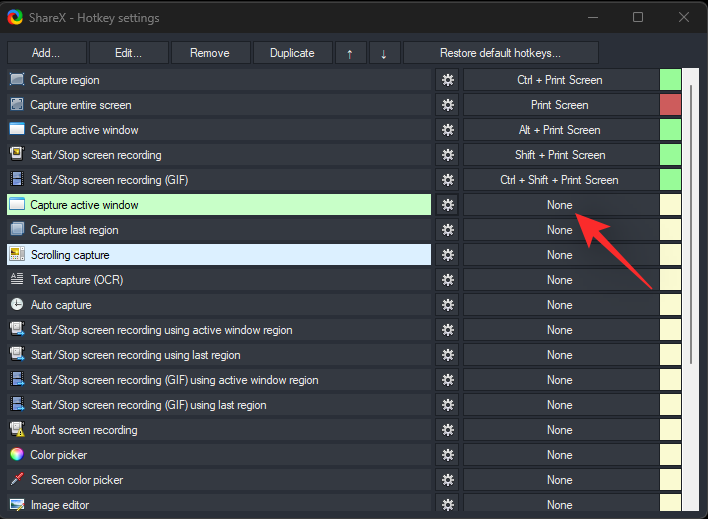
Vous verrez maintenant les options devenir vertes avec le texte Sélectionnez un raccourci clavier. Appuyez sur la combinaison de touches souhaitée sur votre clavier pour définir votre raccourci clavier pour cette action.
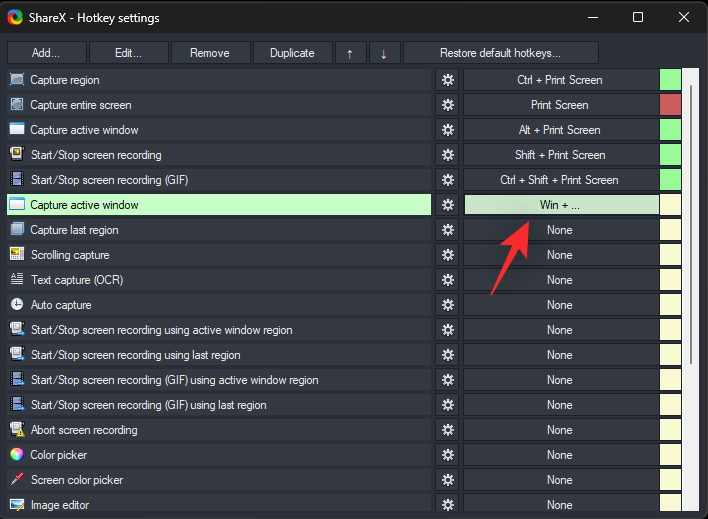
Définissez de la même manière les raccourcis clavier pour toutes les actions que nous avons ajoutées précédemment. Si vous avez reçu un message d'erreur lors du premier démarrage de ShareX indiquant que le logiciel n'a pas pu configurer les raccourcis clavier dans ses paramètres de registre, nous vous recommandons également de modifier les raccourcis clavier par défaut pour les listes par défaut.
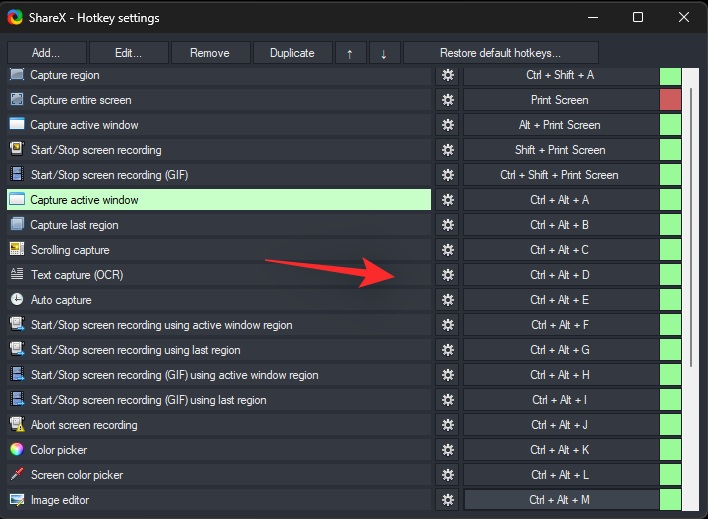
Une fois que vous avez terminé, vous pouvez utiliser ces raccourcis clavier et les guides ci-dessous pour vous aider à capturer efficacement des captures d'écran sur votre PC.
8 façons de capturer votre écran à l'aide de ShareX
Vous pouvez capturer des captures d'écran de différentes manières en fonction de vos besoins actuels à l'aide de ShareX. Suivez l’une des sections pertinentes ci-dessous en fonction de vos besoins actuels. Commençons.
Méthode 1 : captures d'écran en plein écran
Pour capturer une capture d'écran en plein écran, utilisez le raccourci clavier que vous lui avez dédié précédemment. Votre écran clignotera une fois pour indiquer que des captures d'écran ont été capturées et vous devriez maintenant pouvoir les trouver dans votre dossier de captures d'écran. Vous auriez dû personnaliser l'emplacement de ce dossier au début de ce guide.
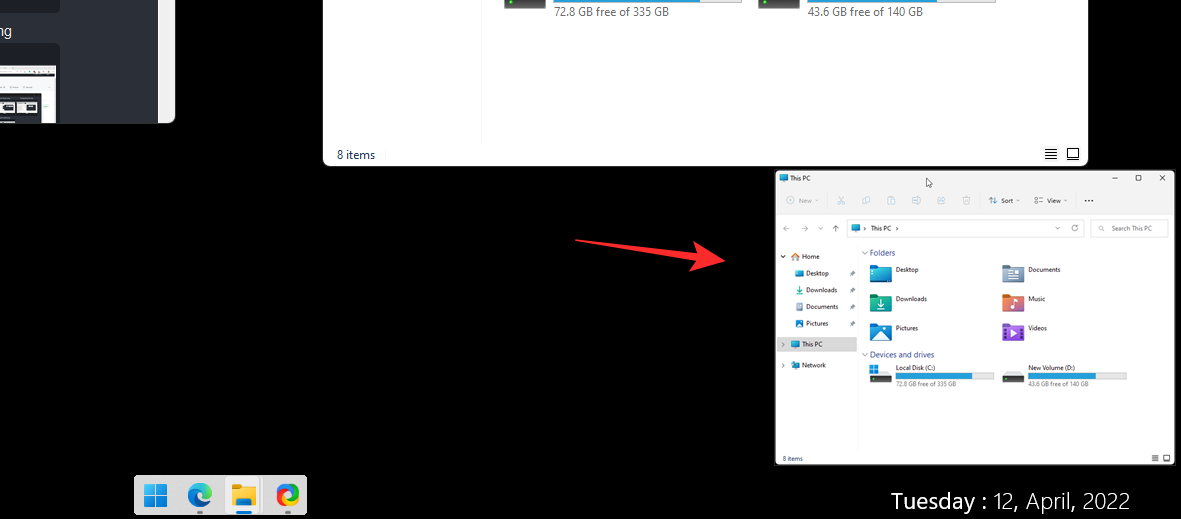
En plus de cela, vous pouvez également utiliser l'application ShareX elle-même pour capturer une capture d'écran en plein écran.
Alternativement, pour capturer l'intégralité de l'écran de votre ordinateur, cliquez sur Capturer > Plein écran à partir de l'outil ShareX.
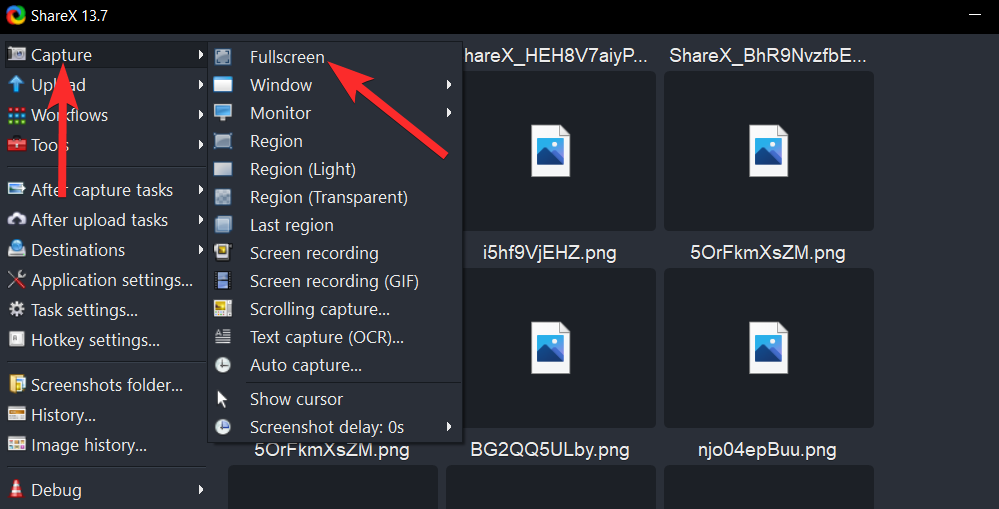
Cela capturera l'intégralité de l'écran en tant que tel et l'enregistrera dans votre dossier de destination.
Méthode 2 : Capturer les fenêtres actives
Exécutez une capture de fenêtre active en utilisant le raccourci clavier que vous avez défini précédemment. Assurez-vous que la fenêtre que vous souhaitez capturer est actuellement active sur votre moniteur et pas seulement visible sur votre écran.
La capture d'écran sera désormais enregistrée dans votre dossier dédié. Vous pouvez également capturer une capture d'écran de la fenêtre active à l'aide de ShareX.
Alternativement, pour capturer l'une des fenêtres actives exécutées sur votre PC, sélectionnez Capturer > Fenêtre dans l'outil ShareX.
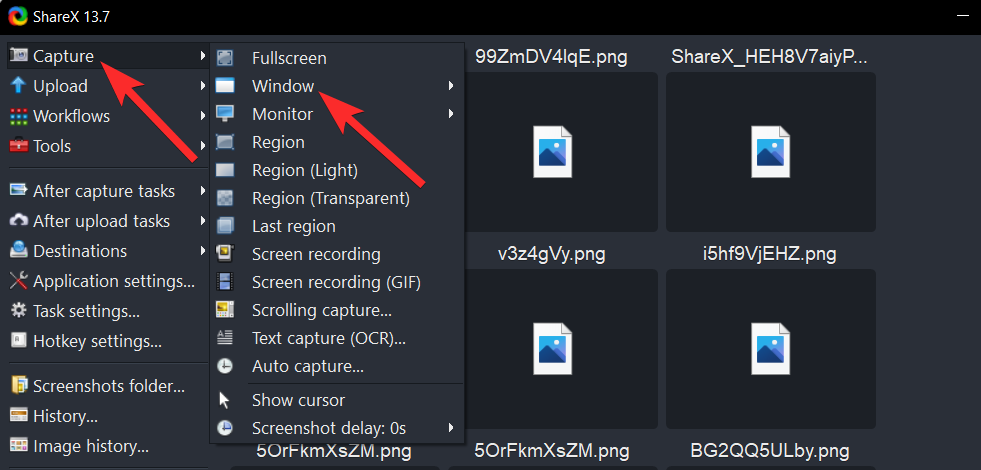
Choisissez la fenêtre dont vous souhaitez prendre une capture d'écran et cliquez dessus.
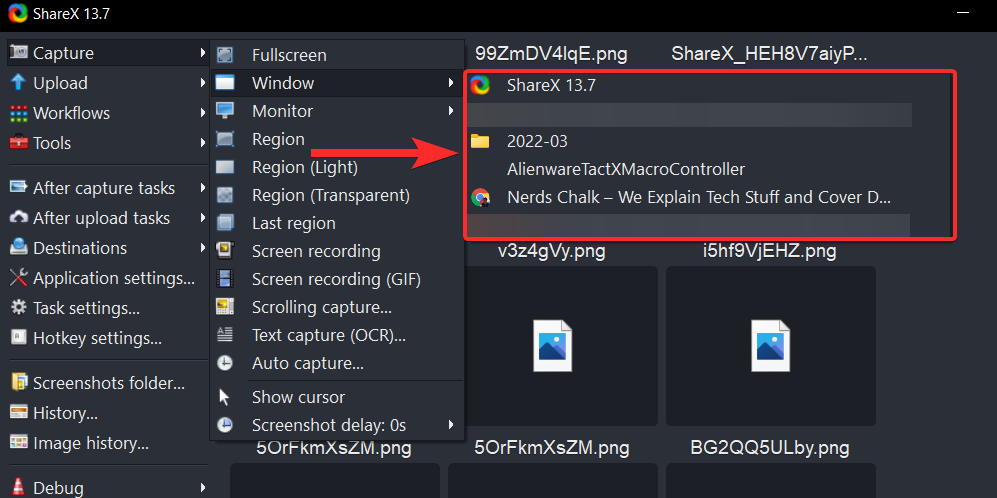
Vous pouvez trouver la même chose dans votre dossier de destination.
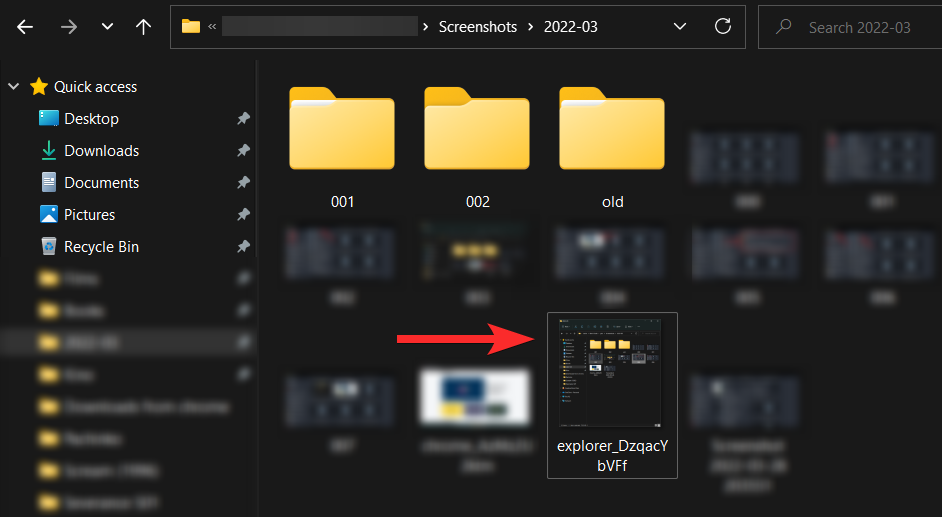
Vous pouvez également trouver cette capture d'écran à partir de l'outil ShareX lui-même.
Méthode 3 : Capturer des moniteurs
La capture de moniteurs est une fonctionnalité intéressante de ShareX qui constitue un énorme avantage si vous disposez d'une configuration multi-moniteurs.
Commencez par utiliser le raccourci clavier dédié sur votre clavier et sélectionnez le moniteur que vous souhaitez capturer en cliquant sur une région de celui-ci.
La capture d'écran sera désormais capturée et stockée dans votre dossier de captures d'écran dédié que nous avons configuré précédemment. Vous pouvez également utiliser l'application ShareX pour capturer des moniteurs individuels dans votre configuration.
Alternativement, pour choisir le moniteur dont vous souhaitez prendre la capture d'écran, sélectionnez Capturer > Moniteur dans l'outil ShareX.
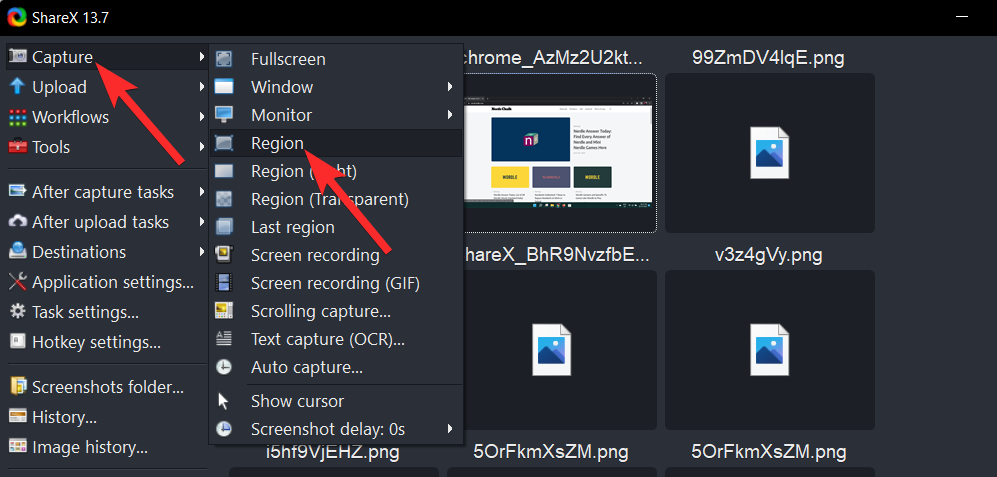
Choisissez le moniteur dont vous souhaitez prendre une capture d'écran et cliquez dessus.
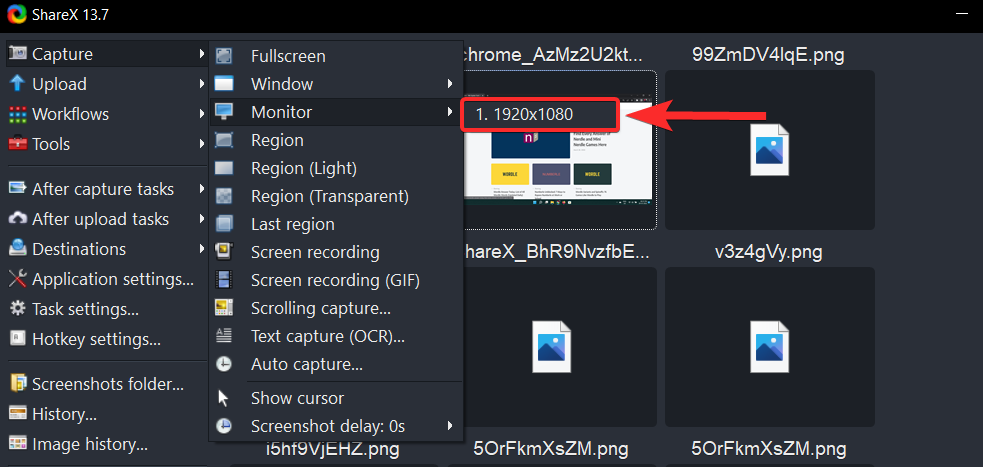
Cela capturera une capture d'écran du moniteur sélectionné et l'enregistrera dans votre dossier de destination.
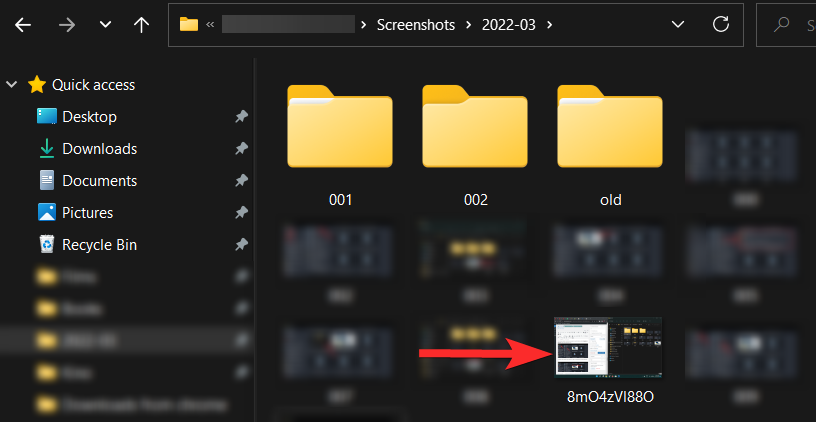
Méthode 4 : Capturer une région
Utilisez le raccourci clavier que vous avez défini précédemment pour activer l'outil de capture de région dans ShareX. L'outil utilise une fonction de capture automatique pour sélectionner intelligemment la zone que vous souhaitez capturer en fonction de ses bordures. Vous pouvez l'utiliser à votre avantage et cliquer dessus pour la capturer ou cliquer et faire glisser sur une autre partie de votre écran pour capturer une région manuellement.
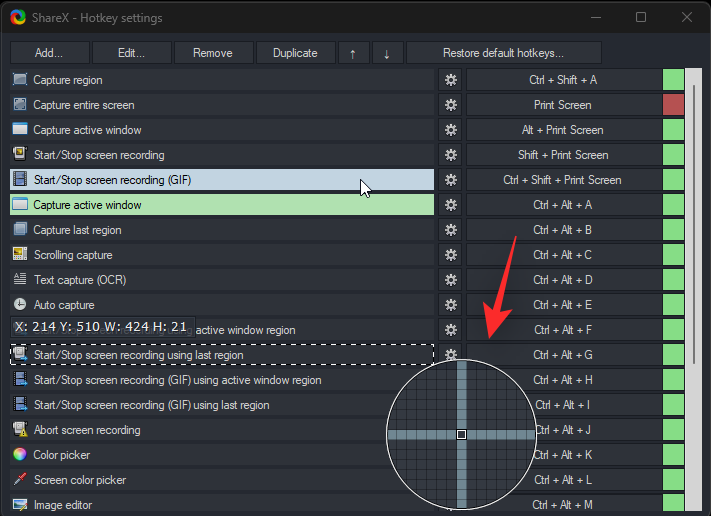
Cliquez et sélectionnez sur votre écran pour capturer la région souhaitée. Une fois que vous aurez relâché le LMB, la région sélectionnée sera automatiquement capturée et enregistrée dans votre dossier de captures d'écran.
Voici comment vous pouvez également utiliser l'application ShareX pour capturer une région sur votre écran.
Alternativement, pour capturer une zone de sélection personnalisée, sélectionnez Capturer > Région dans l'outil ShareX.
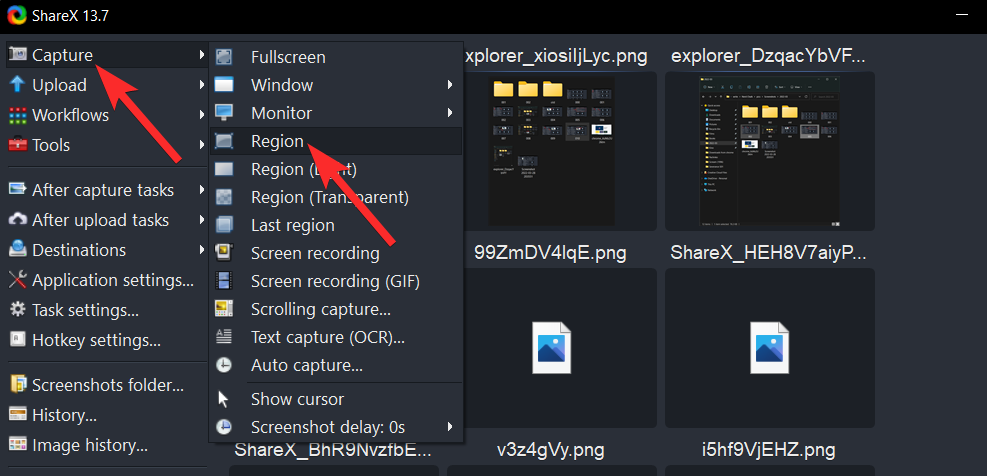
Semblable au raccourci clavier ci-dessus, l'outil tentera automatiquement de sélectionner une région active. Sélectionnez manuellement ou automatiquement la région que vous souhaitez capturer et la région sélectionnée sera enregistrée dans votre dossier de captures d'écran.
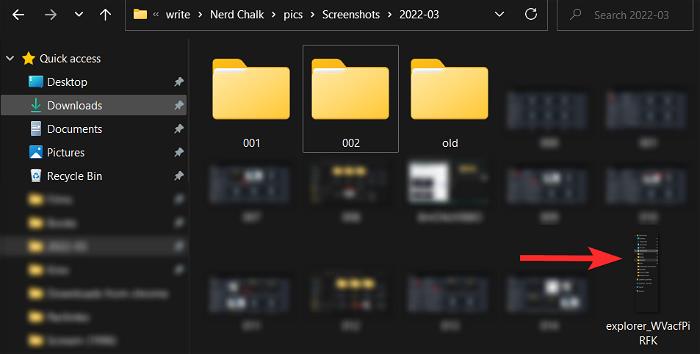
Méthode 5 : captures d’écran avec défilement
Utilisez le raccourci clavier dédié que nous avons défini précédemment pour démarrer une capture par défilement. Cela lancera l'outil de capture et sélectionnera le document ou la page Web que vous souhaitez capturer en cliquant sur sa région ou en le sélectionnant manuellement.
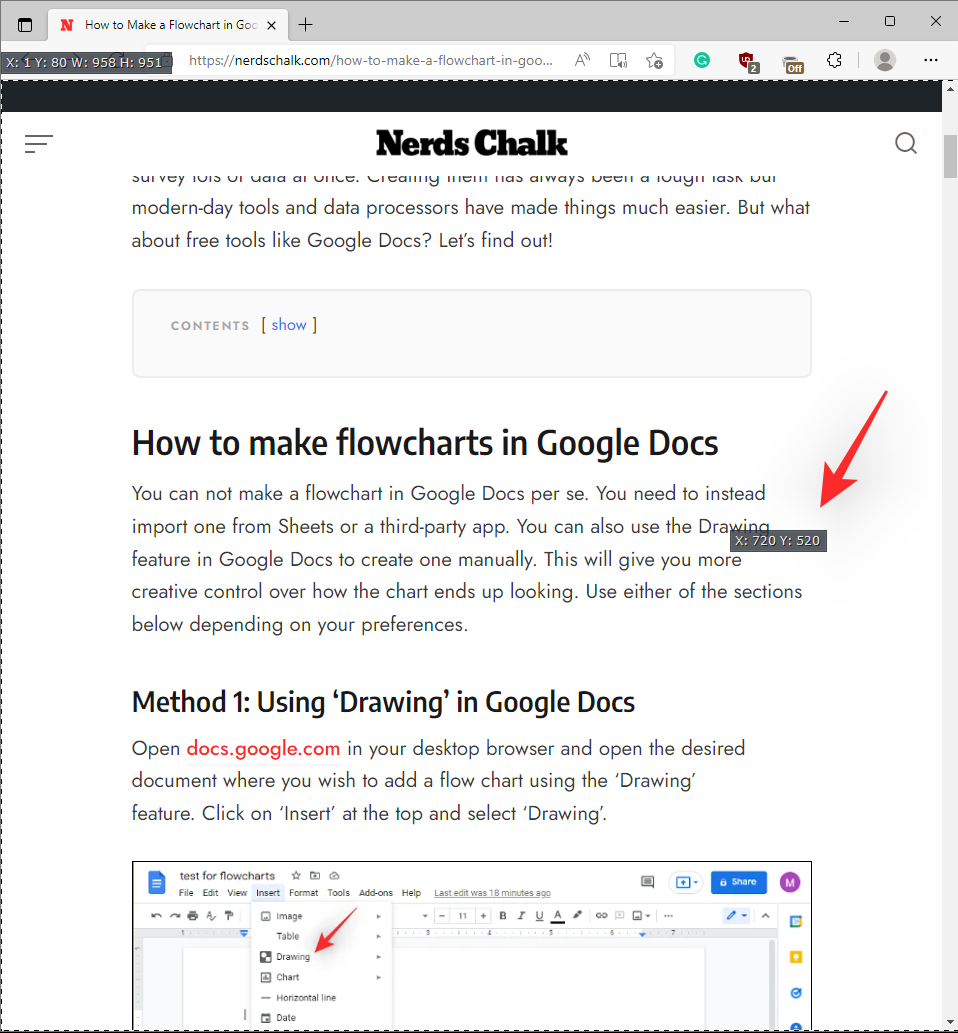
Les options de capture par défilement s'afficheront maintenant. Nous souhaitons laisser la plupart d'entre eux tels quels et nous concentrer sur le nombre maximum de défilements . Commencez par estimer la longueur de votre document et saisissez un nombre en conséquence.
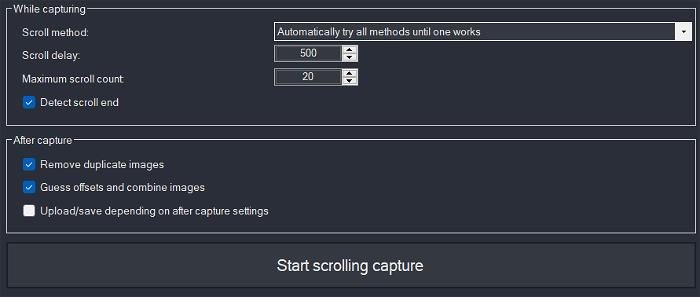
Configurez maintenant les options Après la capture en fonction de vos besoins actuels. Nous vous recommandons de tous les décocher au cas où vous ne sauriez pas quoi faire.
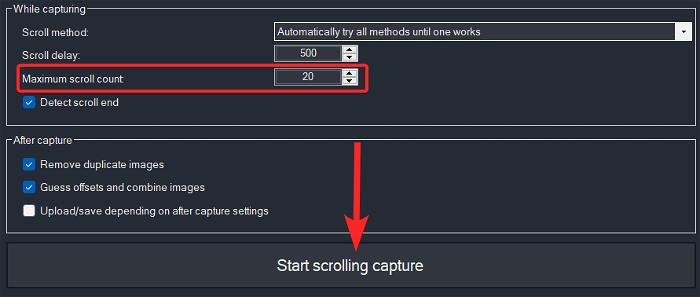
Cliquez sur Démarrer la capture par défilement une fois terminé.
Une fois la région capturée, une boîte de dialogue s'affichera. Cliquez sur Télécharger/enregistrer en fonction des paramètres après la capture pour enregistrer votre région capturée en conséquence. Vous pouvez le trouver dans votre dossier de destination.
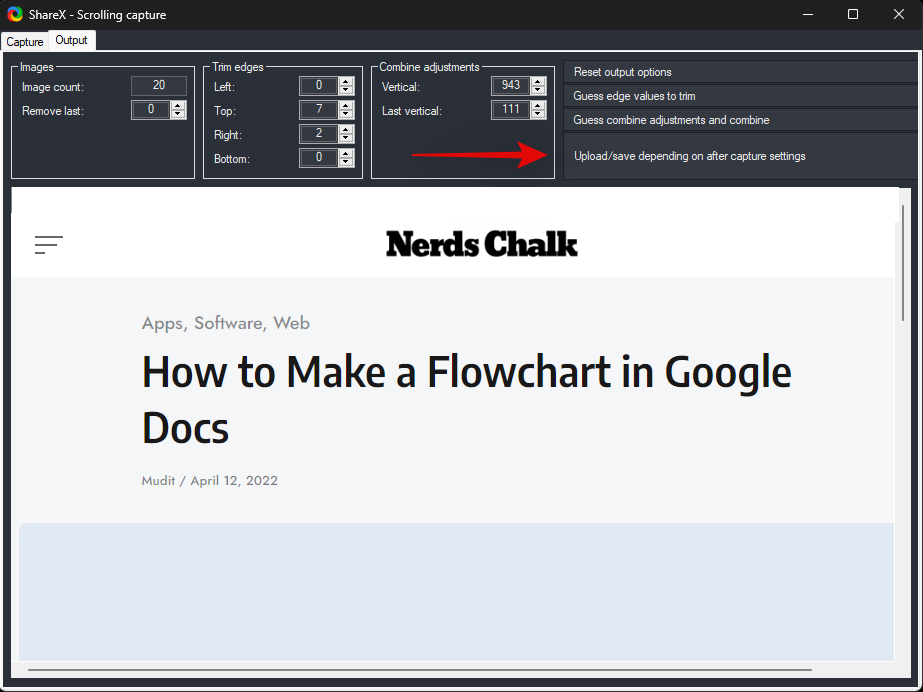
Alternativement, vous pouvez également accéder à cette option en accédant à Capture > Capture par défilement à partir de l'outil ShareX.
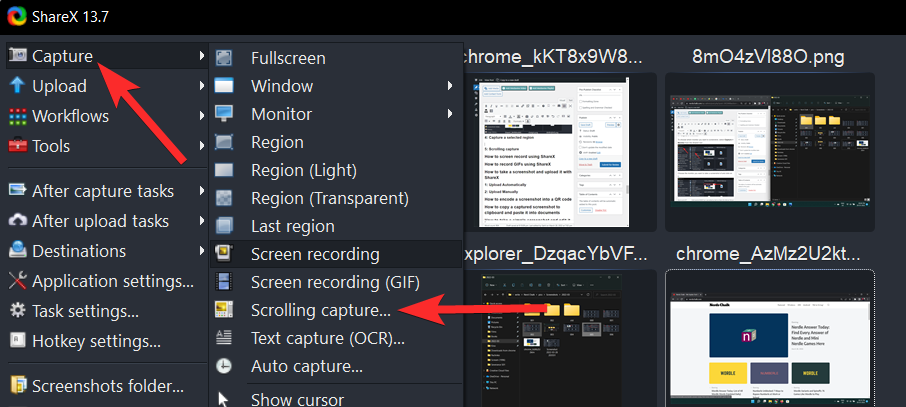
Méthode 6 : Capturer le texte à l'écran
Cette fonctionnalité peut vous aider à copier et capturer du texte à partir d'éléments à l'écran, y compris des éléments non interactifs tels que des PDF, des images, des vidéos, des captures d'écran, etc.
Utilisez le raccourci clavier que nous avons défini précédemment pour activer l'outil de capture de texte à l'écran ou OCR (Optical Character Recognition). Une fois activé, cliquez et sélectionnez la région de votre écran à partir de laquelle vous souhaitez capturer le texte.
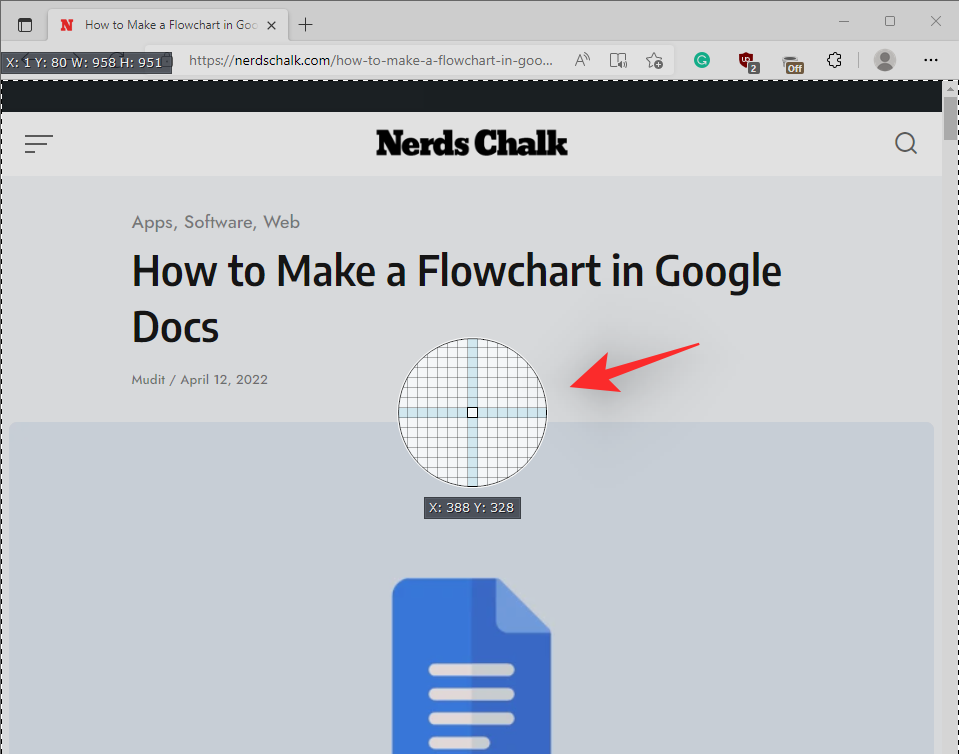
Cliquez sur Oui pour autoriser ShareX à utiliser l'API en ligne pour reconnaître les caractères à l'écran. ShareX va maintenant accéder à ses serveurs et vous affichera le résultat du texte reconnu en conséquence.
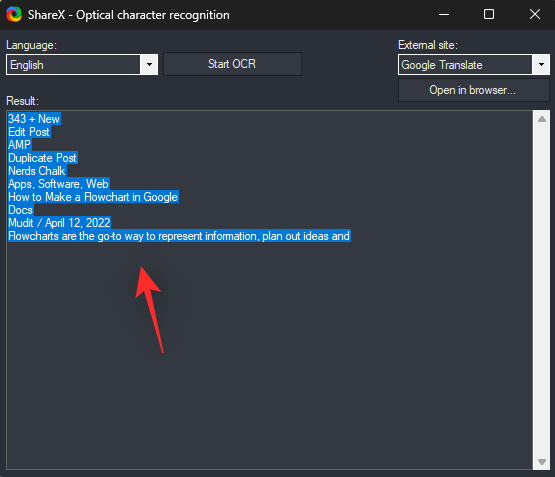
Vous pouvez maintenant copier tout le texte de la zone de texte ci-dessous et l'utiliser comme vous le souhaitez sur votre PC. Vous pouvez également cliquer sur le menu déroulant dans le coin supérieur droit pour modifier le service de traduction si vous essayez de capturer une langue qui vous est inconnue.
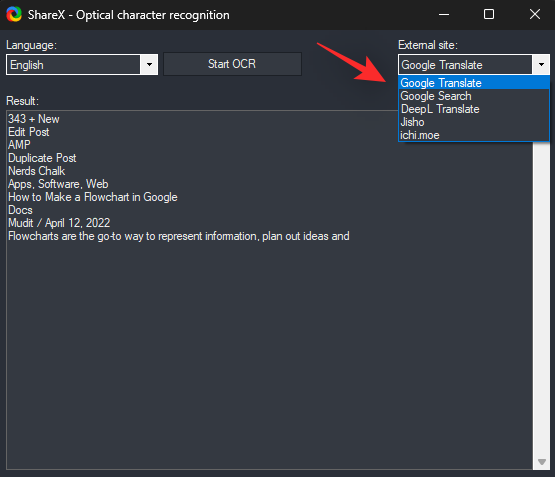
Méthode 7 : capture automatique de captures d'écran
Les captures automatiques peuvent vous aider à capturer plusieurs captures d'écran pour une région en une seule fois. Cela peut également être utilisé pour des captures d'écran en plein écran et pour capturer vos actions à l'écran. Ils peuvent également être utilisés pour capturer facilement les étapes, car une capture d’écran sera prise après un laps de temps prédéterminé.
Utilisez le raccourci clavier que nous avons défini précédemment pour activer l'outil de capture d'écran automatique. Cliquez maintenant et choisissez si vous souhaitez capturer l'intégralité de votre écran ou une région sélectionnée de manière personnalisée. Pour sélectionner une région personnalisée, cliquez sur Sélectionner une région et sélectionnez la région souhaitée sur votre écran.
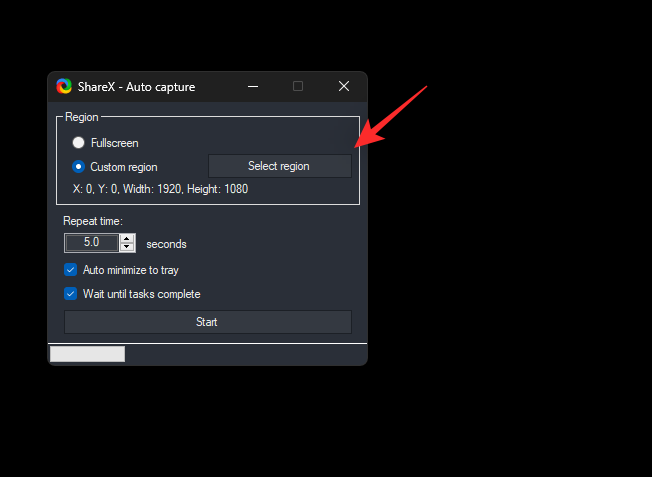
Ensuite, sélectionnez votre temps de répétition . Une capture d'écran sera prise à chaque fois que cette période définie arrive à la fin.
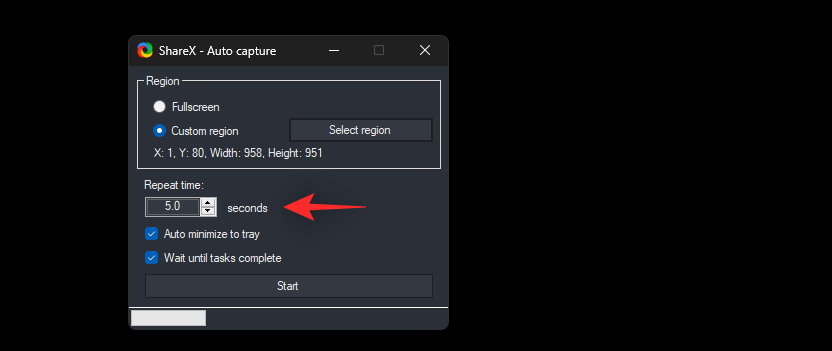
Cliquez sur Démarrer une fois que vous avez terminé.
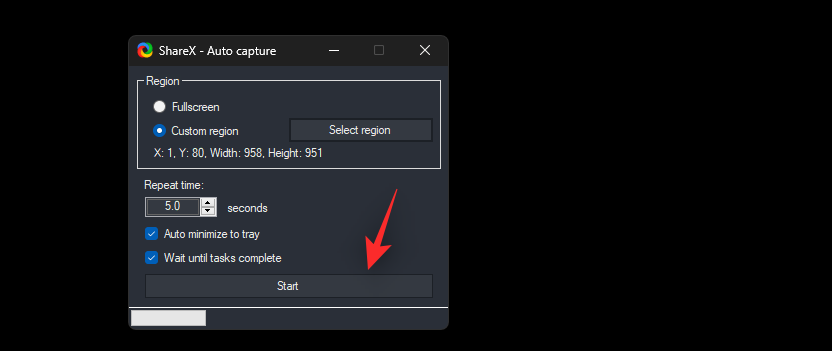
Vous pouvez maintenant commencer à effectuer les tâches à l'écran que vous souhaitez capturer. ShareX capturera automatiquement des captures d'écran à la fin de la période définie à chaque fois.
Une fois que vous avez terminé et que vous souhaitez mettre fin à la tâche de capture automatique , appuyez à nouveau sur la touche de raccourci correspondante et cliquez sur Arrêter.
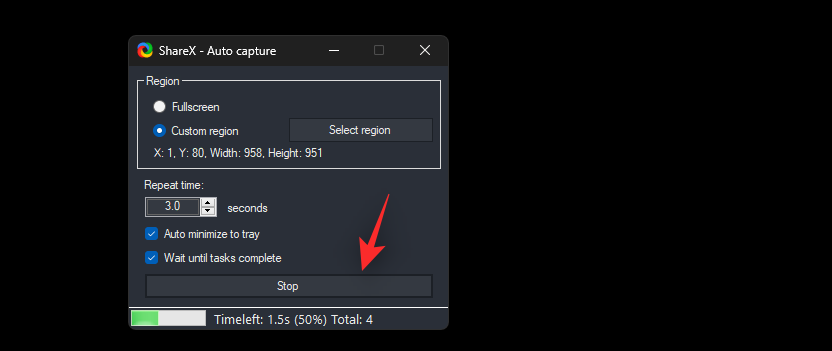
Et c'est ainsi que vous pouvez utiliser la capture automatique dans ShareX à votre avantage.
Alternativement, vous pouvez également cliquer sur Capturer > Capture automatique depuis l'application ShareX pour activer la capture automatique.
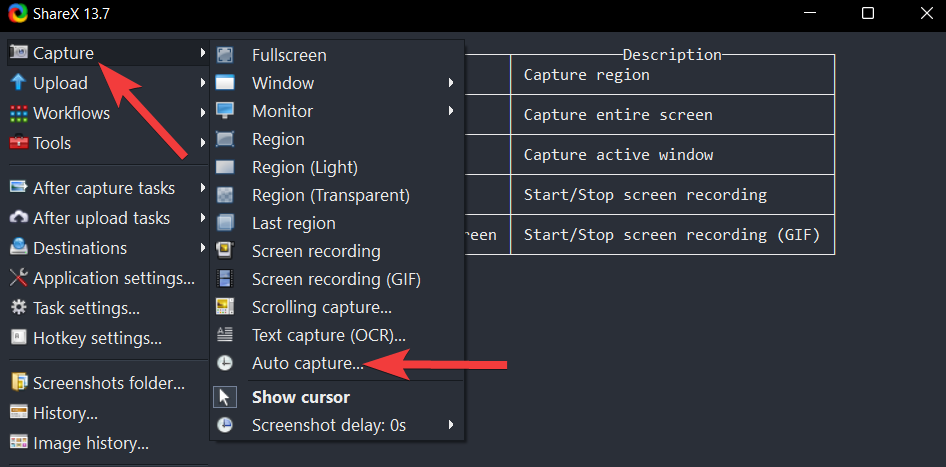
Méthode 8 : Capturer des captures d'écran retardées
Les captures d'écran différées vous permettent d'ajouter un délai à vos actions de prise de capture d'écran. Cela inclut toutes les options de capture d'écran offertes par ShareX. Vous pouvez définir un délai allant jusqu'à 5 secondes, ce qui peut vous aider à capturer des éléments du système d'exploitation qui ne sont généralement pas capturables par des moyens traditionnels. Cela inclut les écrans de chargement, les écrans de verrouillage, les écrans de récupération, etc. L'outil étant activé après un certain délai, vous pouvez déclencher une capture d'écran lorsque l'outil est à votre disposition et ensuite passer à l'écran de verrouillage pour prendre sa capture d'écran. Voici comment utiliser les captures d'écran différées à votre avantage dans ShareX.
Remarque : Vous ne pouvez malheureusement pas définir de raccourci clavier pour le délai de capture d'écran dans ShareX. Vous devrez utiliser l'application pour définir votre délai, puis activer la tâche de capture à l'aide du raccourci clavier approprié sur votre PC.
Alternativement, pour capturer automatiquement des captures d'écran à des intervalles définis, cliquez sur Capturer > Délai de capture d'écran à partir de l'outil ShareX.
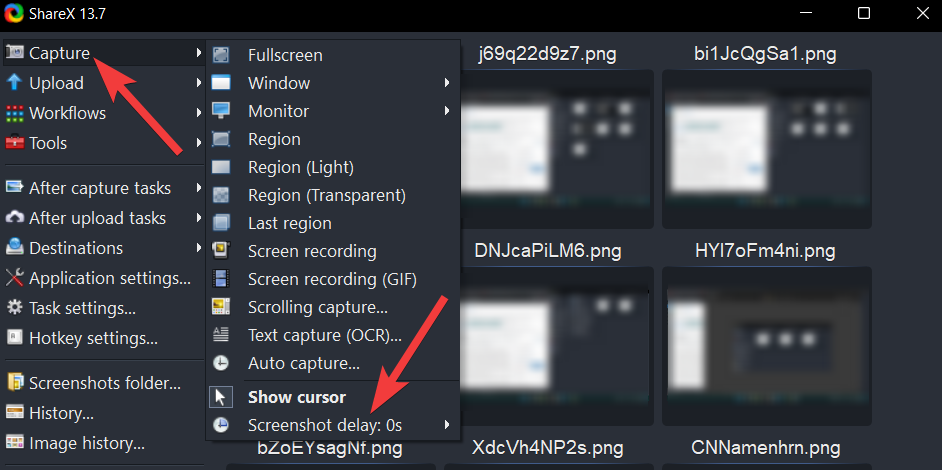
Sélectionnez une valeur de délai de capture d'écran selon vos préférences et cliquez dessus.
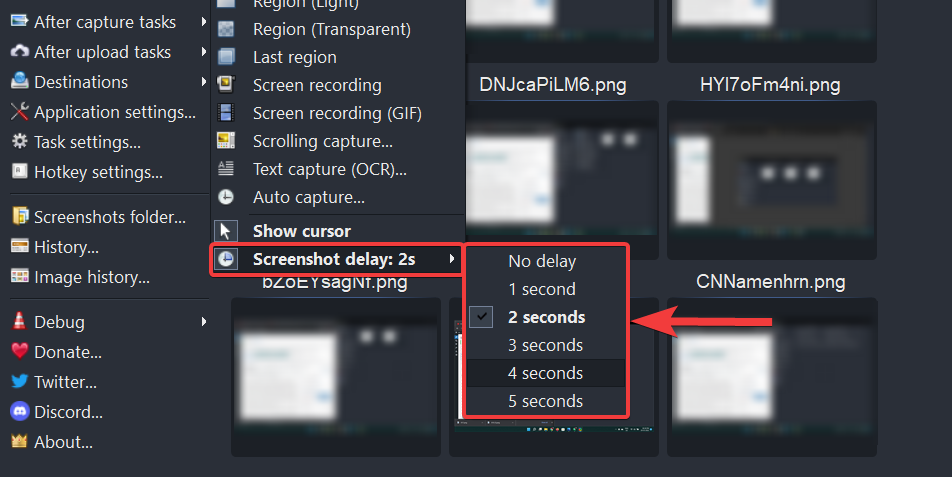
Maintenant, utilisez l'un des raccourcis clavier que nous avons définis précédemment pour capturer votre écran en fonction de vos préférences.
Une fois terminé, vous devriez pouvoir trouver la capture d'écran dans votre dossier de destination.
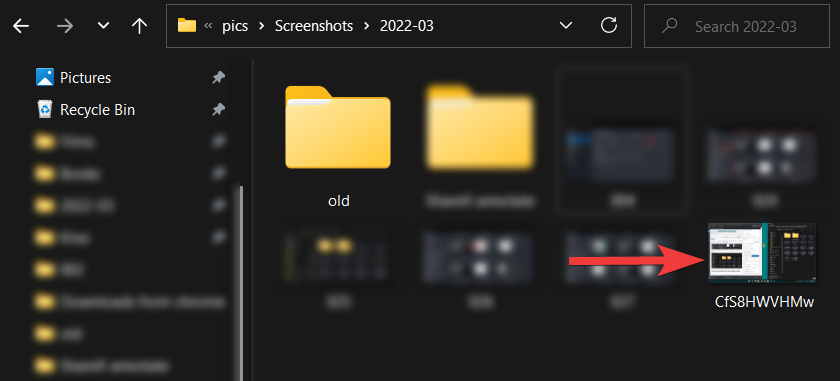
Comment utiliser les outils ShareX
ShareX est également livré avec plusieurs outils intégrés pour vous aider à augmenter votre productivité. Jetons un coup d'œil rapide à chacun d'eux et comment vous pouvez les utiliser à votre avantage.
1. Utiliser la règle dans ShareX
Une règle peut vous aider à mesurer des éléments à l'écran, puis à préparer et modifier votre toile en conséquence. Cet outil est généralement utile lorsque vous essayez de composer des images ou lorsque vous essayez de comparer des éléments à l'écran. Cela peut également vous aider à maintenir la cohérence de vos annotations tout au long de vos captures d'écran. Voici comment accéder à la règle dans ShareX.
Commencez par activer la règle en utilisant le raccourci clavier que nous avions défini précédemment sur votre PC. Vous obtiendrez maintenant un sélecteur qui vous permettra de sélectionner la région sur votre écran que vous souhaitez mesurer.
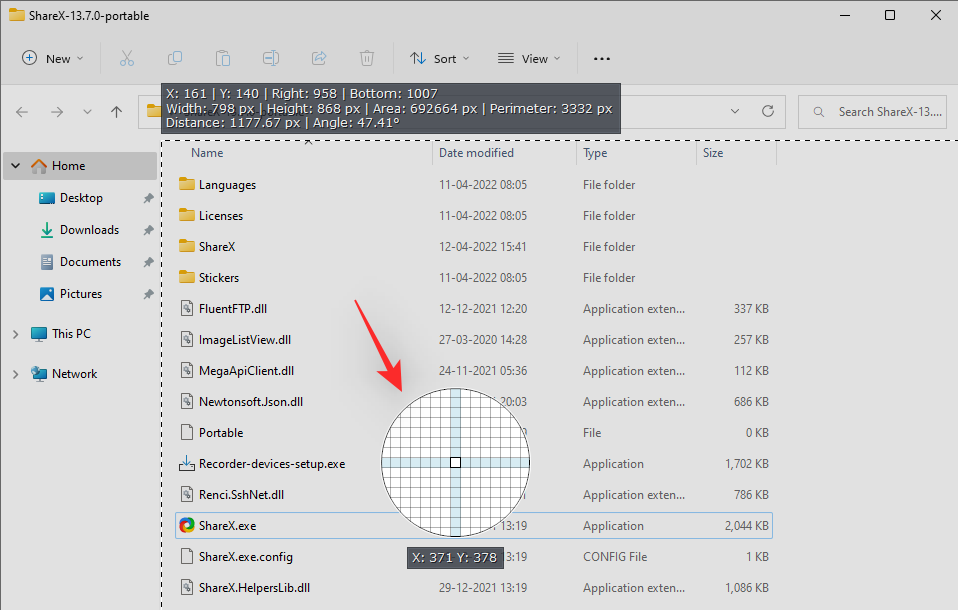
Une fois sélectionné, vous retrouverez toutes les dimensions de celui-ci en haut de la région sélectionnée.
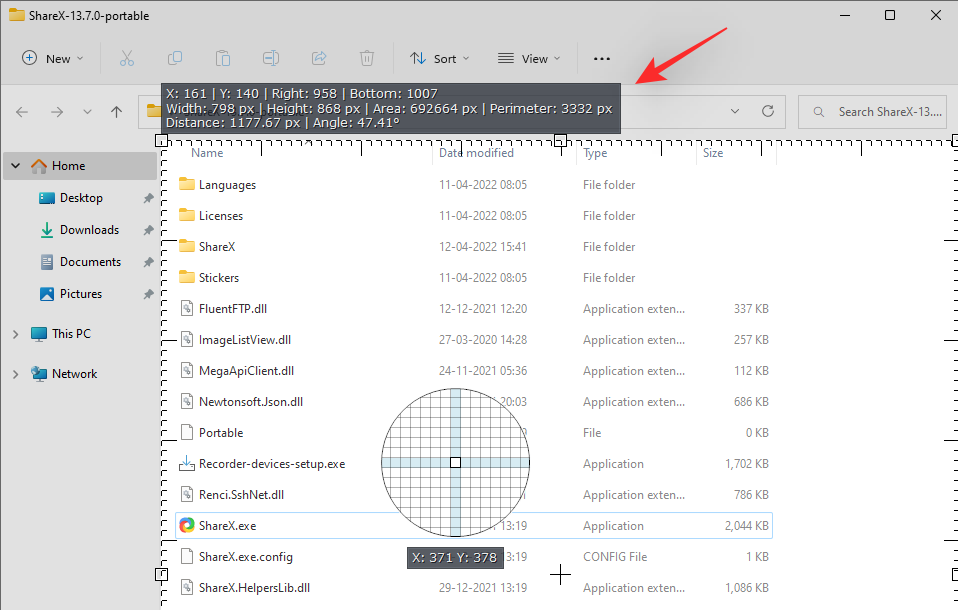
Vous pouvez également cliquer et faire glisser l'un des coins de la région sélectionnée pour sélectionner manuellement une région sur votre écran.
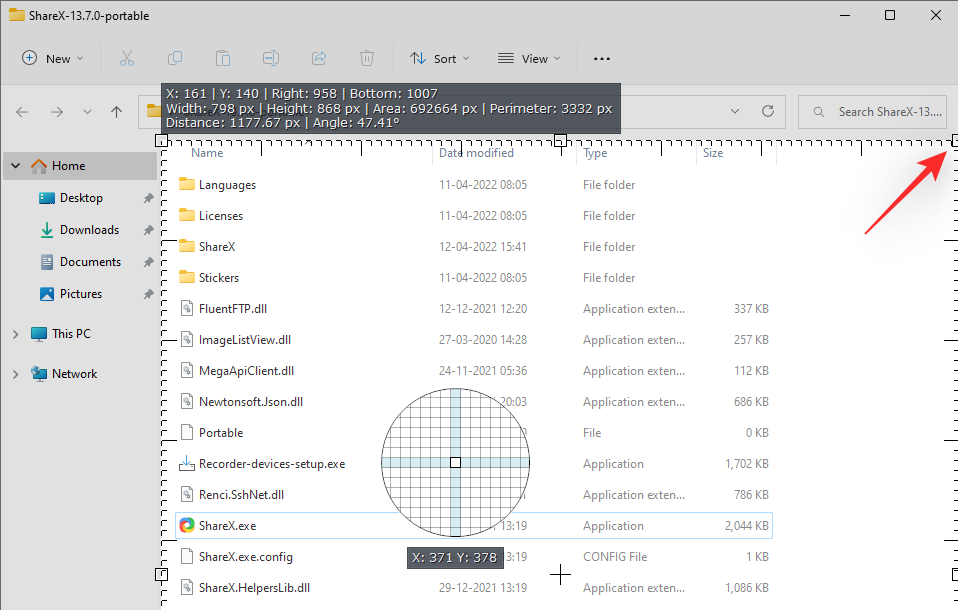
Et c'est ainsi que vous pouvez utiliser la règle de ShareX pour mesurer des éléments à l'écran.
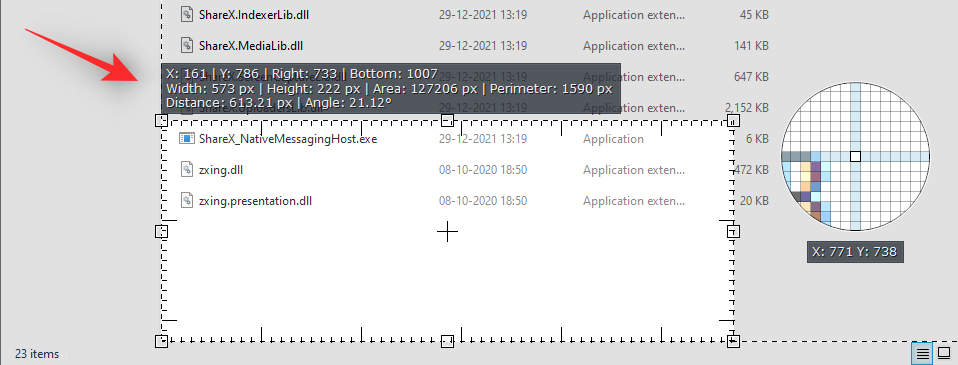
Vous pouvez également activer la règle depuis l'application ShareX en accédant à Outils > Règle.
2. Utilisation du sélecteur de couleurs dans ShareX
Color Picker est un outil particulièrement utile pour les éditeurs d’images. Il vous permet d'obtenir des valeurs RVB, CMJN et HEX pour n'importe quelle couleur à l'écran en cliquant simplement dessus. Cela peut vous aider à trouver des couleurs personnalisées, à maintenir une palette de couleurs cohérente et même à extraire de nouvelles couleurs qui attirent votre attention. Suivez le guide ci-dessous pour vous aider dans le processus.
Avec la configuration de ShareX sur votre PC, appuyez sur la touche de raccourci pour Color Picker sur votre PC. Cela activera le sélecteur de couleurs sur votre PC. Sélectionnez maintenant une couleur en entrant ses valeurs en RVB, HEX ou CMJN. Cliquez sur l'icône du sélecteur si vous souhaitez choisir une couleur sur votre écran.
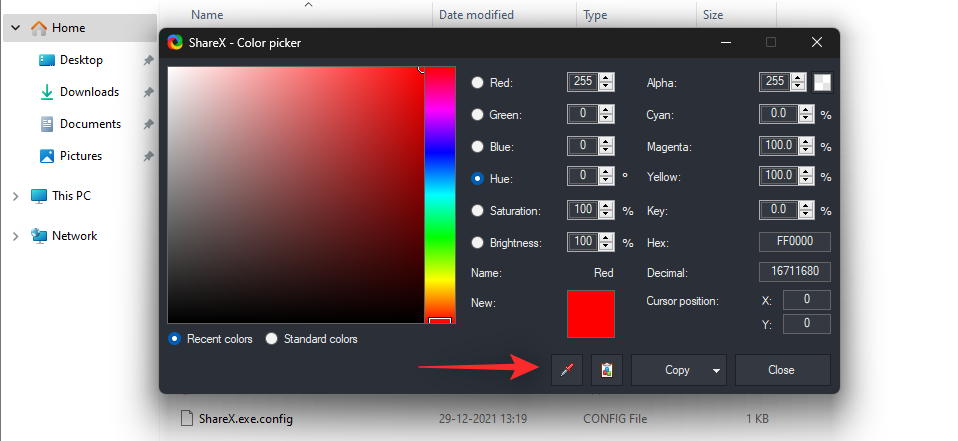
Pointez le sélecteur sur la couleur souhaitée et cliquez sur LMB avec votre souris. La couleur sera automatiquement capturée et ajoutée à l'outil de sélection de couleurs.

Cliquez maintenant sur Copier pour copier la couleur sélectionnée dans votre Presse-papiers. Vous pouvez maintenant coller le même élément dans l'éditeur d'image ou de vidéo souhaité.
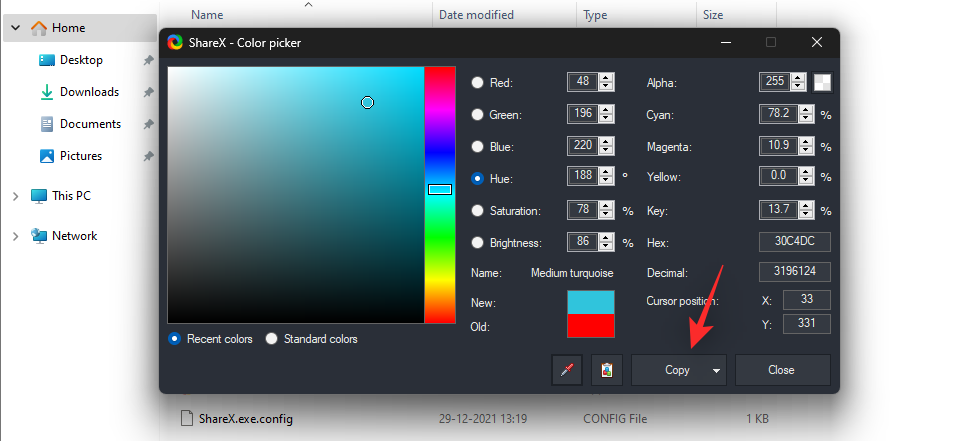
Vous pouvez également choisir de saisir manuellement des valeurs parmi les options visibles sur votre écran.
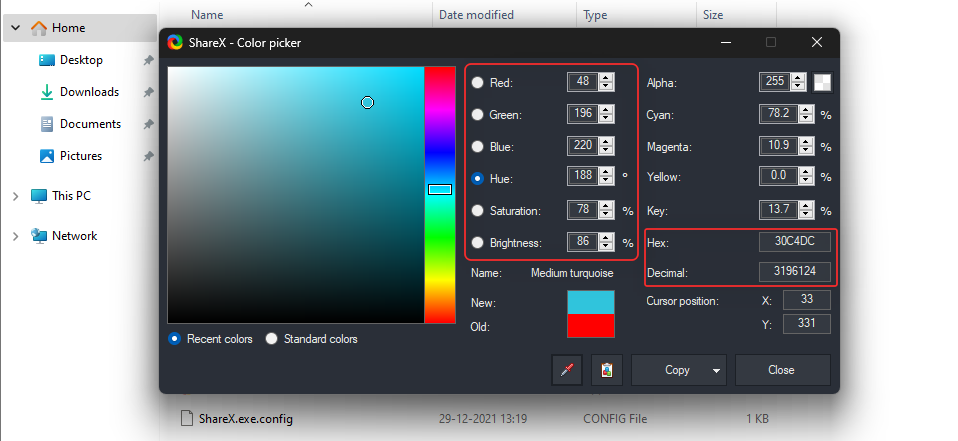
Vous pouvez également accéder au sélecteur de couleurs dans ShareX en accédant à Outils > Sélecteur de couleurs.
3. Utilisation de l'éditeur d'images dans ShareX
ShareX dispose également d'un éditeur intégré qui peut vous aider à recadrer, redimensionner et modifier vos images à la volée. Voici comment en tirer le meilleur parti sur votre PC.
Image Editor peut vous aider à recadrer, redimensionner, annoter et modifier votre image en fonction de vos besoins. Commencez par appuyer sur la touche de raccourci pour Image Editor que nous avons définie plus tôt sur votre clavier.
Vous avez maintenant les options suivantes sur votre écran. Choisissez celui qui correspond le mieux à vos besoins et exigences actuels pour ouvrir une image dans l' éditeur d'images .
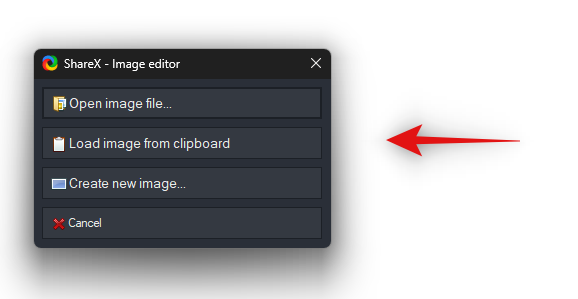
- Ouvrir le fichier image… : Cette option vous permettra d’ouvrir une image manuellement en la sélectionnant dans votre stockage local.
- Charger l'image depuis le presse-papiers : Cette option vous permettra d'ouvrir une capture d'écran récente qui a été copiée dans votre presse-papiers.
- Créer une nouvelle image… : Cette option vous permettra de créer une image à partir de zéro en utilisant une toile vierge ou transparente selon vos préférences.
- Annuler : Cette option annulera l'éditeur d'images et vous permettra de revenir à l'écran précédent.
Une fois que vous avez sélectionné l'image que vous souhaitez modifier, elle s'ouvrira automatiquement dans votre éditeur d'images. Vous pouvez maintenant utiliser la barre d'outils en haut pour modifier l'image en fonction de vos besoins.
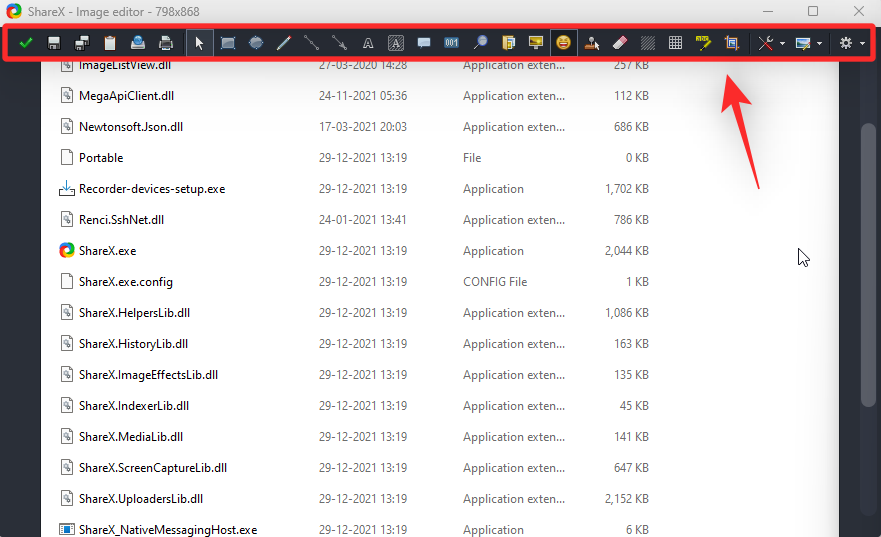
Jetons un coup d'œil rapide à toutes les options actuellement à votre disposition.
- Exécuter les tâches après la capture : Si vous avez configuré des tâches après la capture pour vos images, cette option peut vous aider à les exécuter en un seul clic.
- Enregistrer l'image : Cette option vous permettra d'enregistrer les modifications actuelles de l'image d'origine sur votre stockage local.
- Enregistrer l'image sous : Cette option vous permettra d'enregistrer une copie de l'image actuelle avec toutes les modifications apportées à votre stockage local dans le dossier souhaité.
- Raccourci :
Ctrl + Shift + S
- Copier l'image dans le presse-papiers : Cette option copiera l'image actuelle avec toutes les modifications dans votre presse-papiers.
- Raccourci :
Ctrl + Shift + C
- Télécharger l'image : Cette option vous aidera à télécharger l'image actuelle avec vos modifications vers le service en ligne sélectionné.
- Imprimer l'image… : Cette option vous aidera à imprimer l'image actuellement modifiée sur votre PC.
- Sélectionner et déplacer : cette option peut vous aider à sélectionner et à déplacer des éléments supplémentaires ajoutés à votre image, notamment des formes, des annotations, des images supplémentaires, etc.
- Rectangle : Cette option vous aidera à ajouter des formes rectangulaires à votre image.
- Elipse : Cette option vous aidera à dessiner des ellipses sur votre image.
- À main levée : Si vous souhaitez dessiner des images, des formes et des lignes à main levée sur votre image, cette option peut vous aider à faire de même.
- Ligne : Cet outil vous aidera à tracer des lignes droites sur votre image.
- Flèche : Cette option vous aidera à dessiner des flèches et à annoter votre image si nécessaire.
- Contour du texte : Cette option vous permettra d’ajouter du texte à votre image. Le texte ajouté à l'aide de cette option sera au format contour et la couleur ne sera pas remplie.
- Arrière-plan du texte : Cette option vous aidera également à ajouter du texte à votre image mais ce texte aura son arrière-plan le rendant plus lisible sur des arrière-plans chaotiques.
- Speech balloon: Speech balloon can help you add the same to your images. This can help you create comic strips and more.
- Step: If you’re annotating images then this is an especially useful tool. It can help you add steps to your image.
- Magnify: The magnifier tool can help you zoom and focus on certain elements within the image.
- Image (File): This option will help you add an image to your current image from a file on your local storage.
- Image (screen): This option will help you capture your screen and add the same to the image that you are currently editing.
- Sticker: If you wish to add stickers to your image then you can use this option to enhance your image.
- Cursor: If you wish to manually add mouse cursors to your image to point to certain elements then you can use this option.
- Smart Eraser: This tool can help you smartly erase and remove on-screen elements from your image. This tool takes into account nearby areas to smartly determine the region that needs to be erased.
- Blur: The Blur tool can help you add blur to your image to hide certain on-screen elements.
- Pixelate: Just like Blur, you can also Pixelate areas of your image using this option.
- Highlight: You can highlight on-screen elements in the image using this tool.
- Crop Image: As the name suggests this tool can help you crop selected areas of your image.
- Edit: This option will help you access additional Edit settings for the image including options like Delete all and more.
- Image: This option will help you edit your canvas, resize, crop, skew, and more the current image. You can also use this option to open additional images or to flip your current image.
- Options: This option will help you edit the settings for your Image Editor within ShareX.
Once you have edited your image according to your needs, use the Save or Save as option to save the image to your local storage. If you select Save then the changes will be saved to your original image. Save as on the other hand will allow you to save a copy of the current image with the changes made to the image.
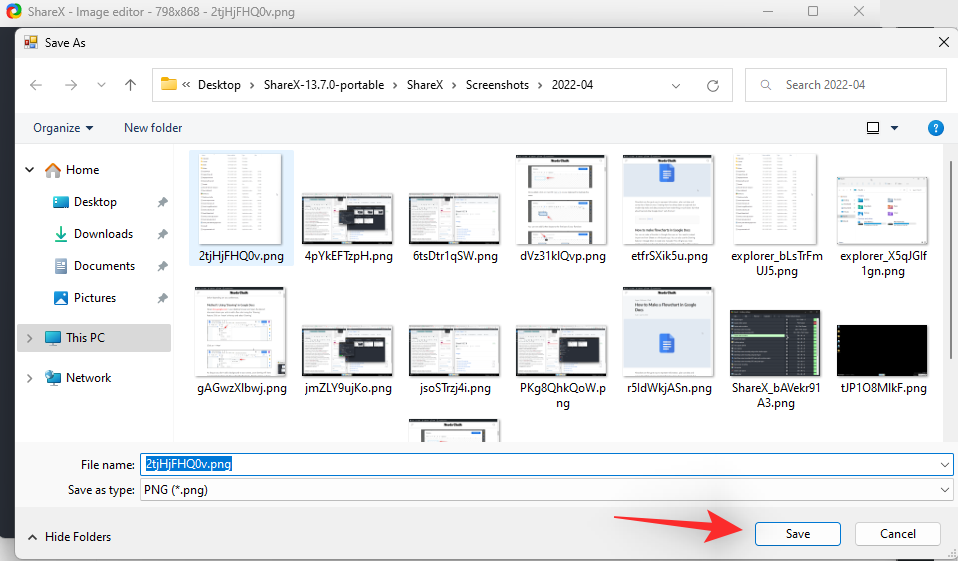
Additionally, you can also access the Image Editor within the ShareX app by going to Tools > Image Editor.
4. Using Image Effects in ShareX
ShareX also has a dedicated tool to add effects to your images. Use the hotkey we set earlier to activate the Image Effects within ShareX. Select the image you wish to edit from your local storage.
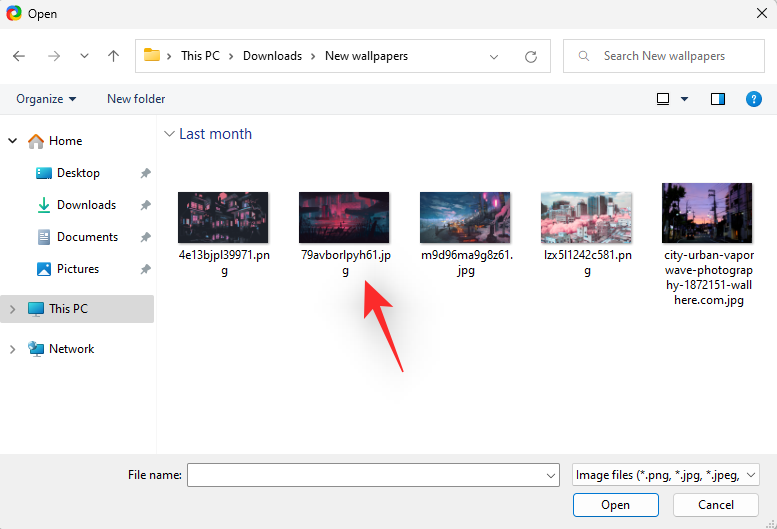
The image will now be opened in the Image Effects editor. You can now click on the + icon below Effects to add an effect.
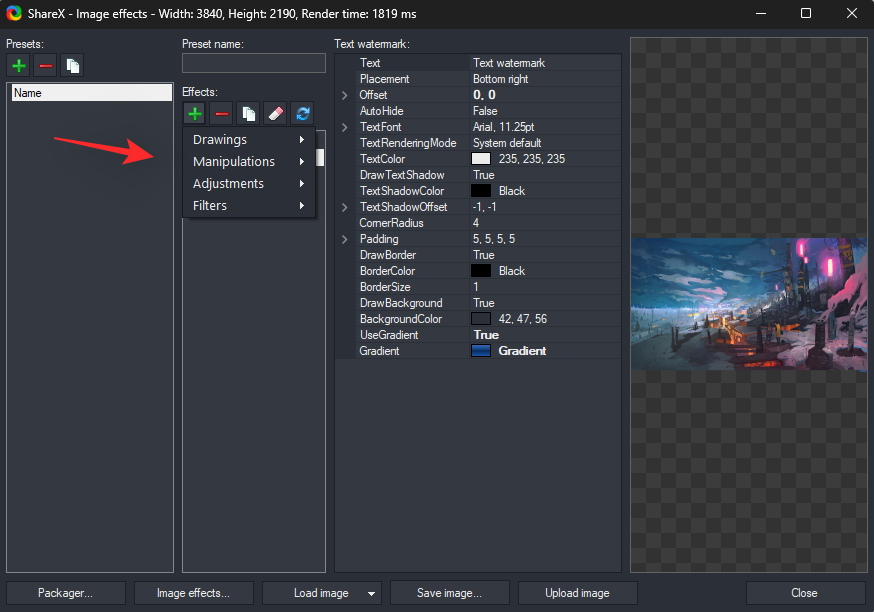
Select and add the desired effect to your image. You mainly have these 4 options at your disposal.
- Drawings: This option will help you add drawings with various effects and texts to your image.
- Manipulations: This option will help you manipulate your image including modifying aspects like canvas, scale, crop, resize, and more.
- Adjustments: This option will help you adjust the exposure, contrast, and colors of your image.
- Filters: Use this option to apply pre-determined filters to your image.
Once you have edited your image, click on Save Image to save your changes. You can also click Upload Image to upload it to a chosen service.

You can also access Image Effects by going to Tools > Image Effects within ShareX.
5. Using Image Joiner in ShareX
Image combiner in ShareX can help you create composite images easily. Use the hotkey we set earlier to launch the Image Combiner on your PC.
Once launched, click Add… and select the images you wish to combine from your local storage.
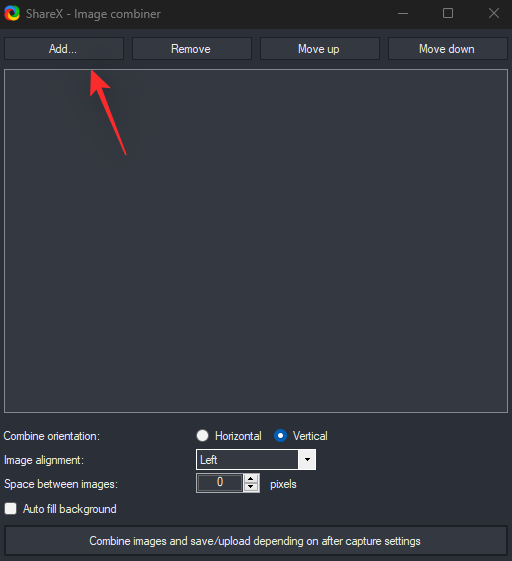
You can now change the order of the images by clicking on Move up or Move down.
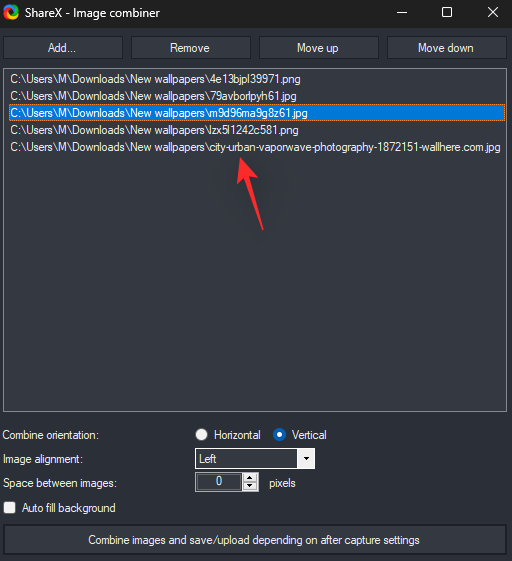
Select the way you wish to combine your images by selecting the orientation beside Combine orientation.
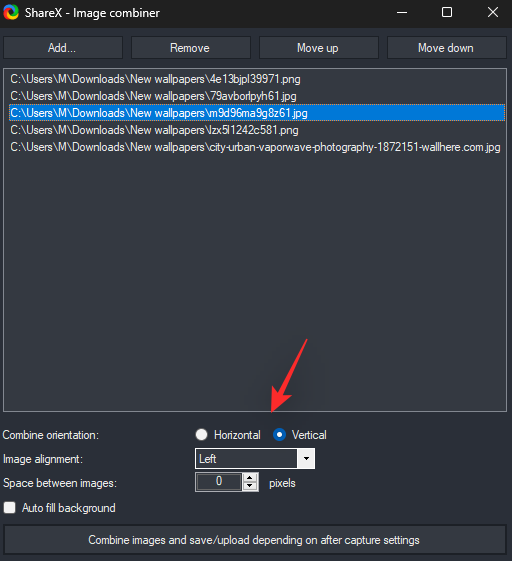
Additionally, choose your alignment by clicking on the next drop-down menu.
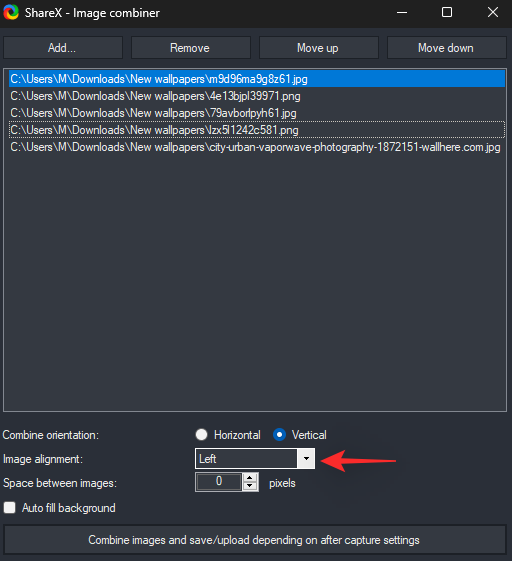
If you wish to add space between the images, you can dictate the same in terms of pixels using the Space between images option.
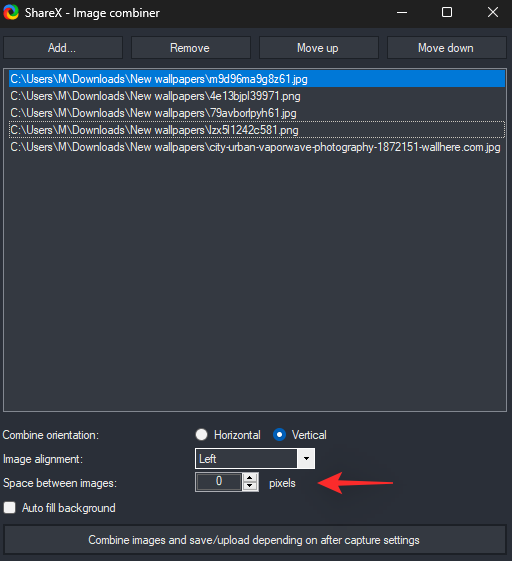
Check the box for Autofill background if you wish for your background to be non-transparent.
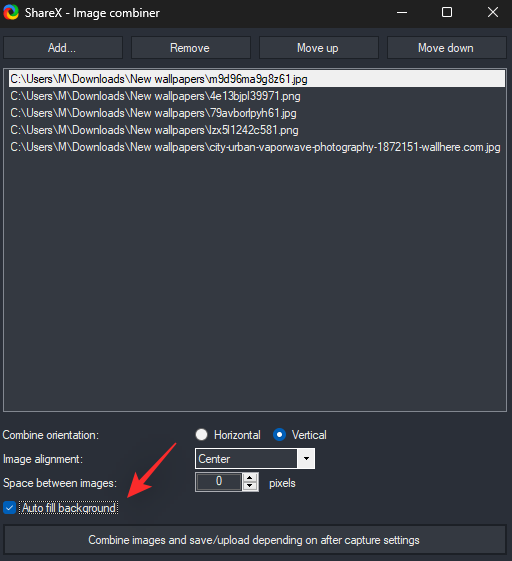
Once you are done, click Combine images and save/upload depending on after capture settings.
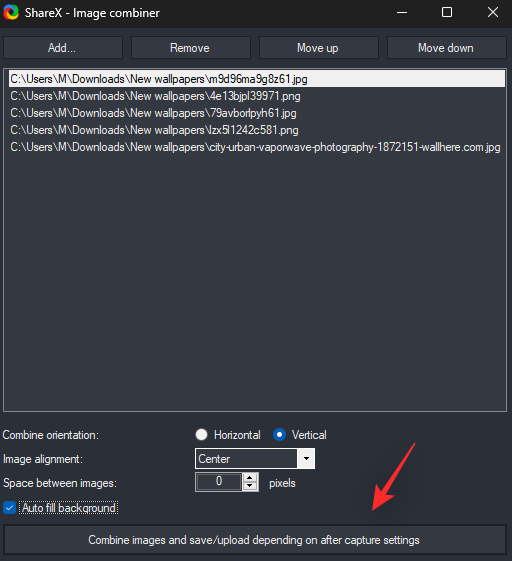
And that’s it! The combined image will now be saved to your destination folder as well as uploaded to the cloud depending on your current configuration.
You can also access the Image Combiner from the ShareX app by going to Tools > Image Combiner.
6. Using Image Splitter in ShareX
Image Splitter can help you split images from your local storage into columns and rows. This can come in handy if you wish to separately show different sections of an image. Start by using the hotkey we set earlier to activate the Image Splitter.
Now click … beside Image file path: to select the image from your local storage that you wish to split.
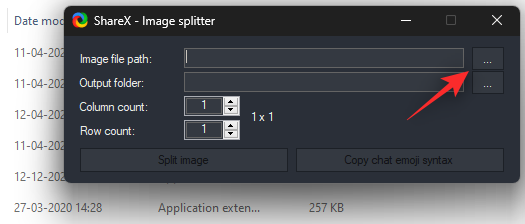
Click … beside the Output folder and select your destination folder for the split images.
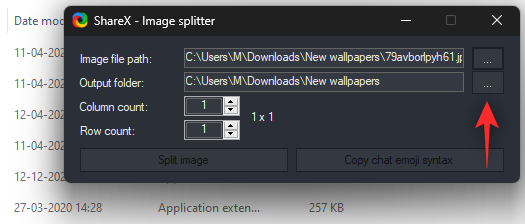
Now choose the number of columns and rows from the next menus.
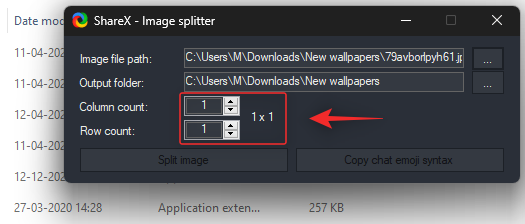
Click Split image once you are done.
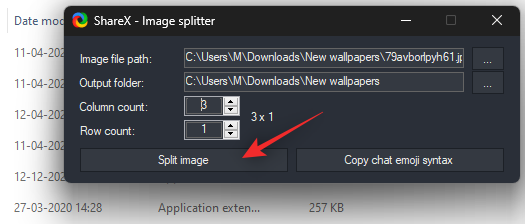
And that’s it! The selected image will now be split and stored in the destination folder you configured earlier.
You can also access the splitter within the ShareX app by going to Tools > Image Splitter.
7. Using Image Thumbnailer in ShareX
If you’re a content creator then creating the right thumbnails is the key to success. While finding the right thumbnail can be easy, producing multiple of them in a single click can be a tough task. Use the Image thumbnailer in ShareX to help you with the same.
Use the hotkey on your keyboard to activate the thumbnailer. Now click Add and select all the images you wish to use to create thumbnails.
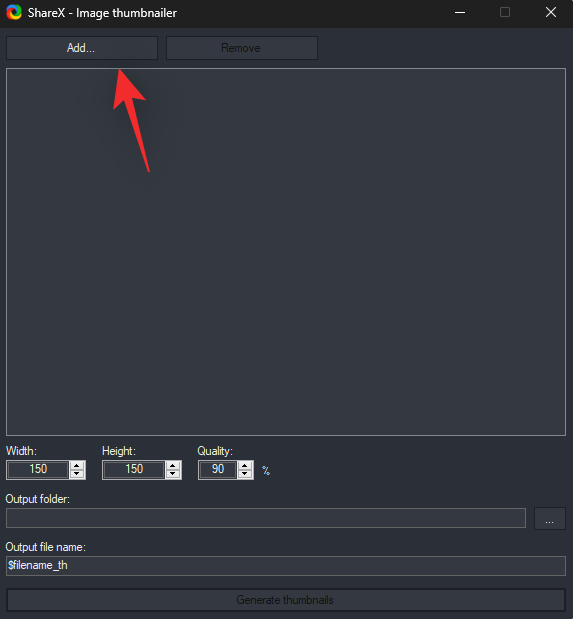
Once selected, use the dimensions at the bottom to determine your thumbnail dimensions. Select the quality of your thumbnails as well.
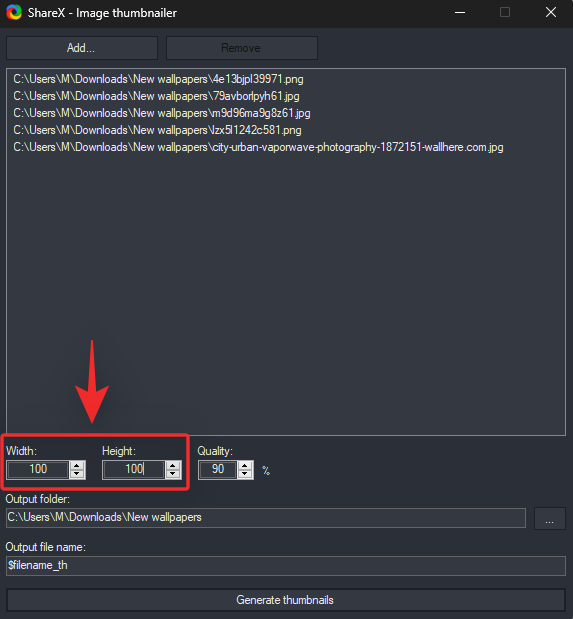
Now select your Output folder by clicking on … besides the same.
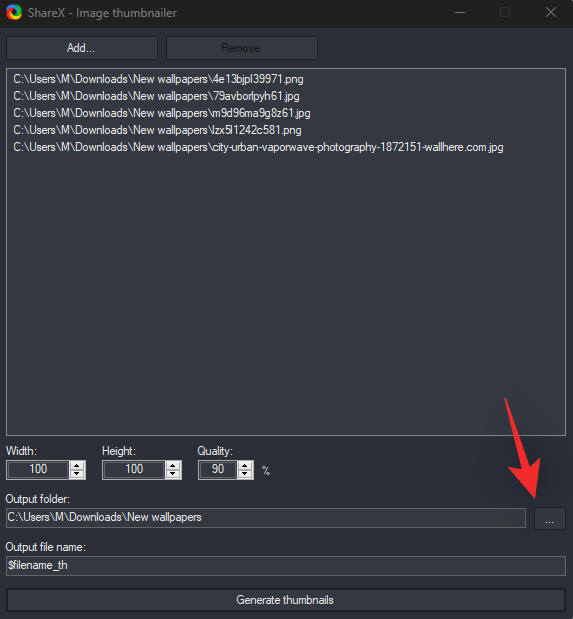
Select a filename format for your thumbnails. Use the following format where $filename_ denotes the original filename of the thumbnail.
$filenmae_YOURNAME
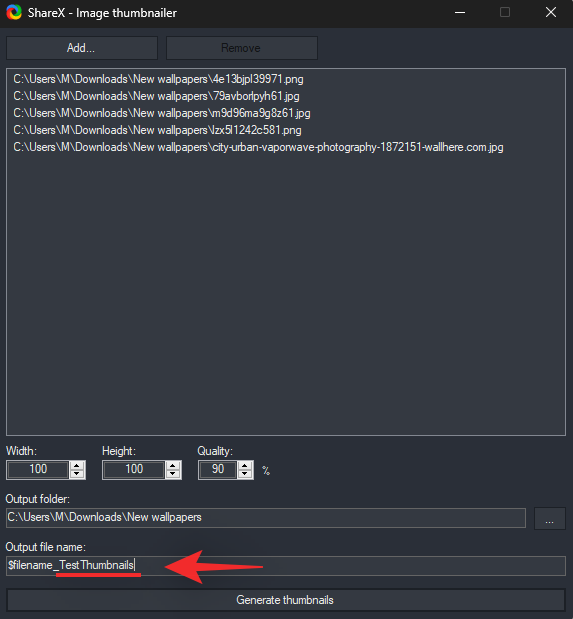
Click Generate thumbnails once you are done.
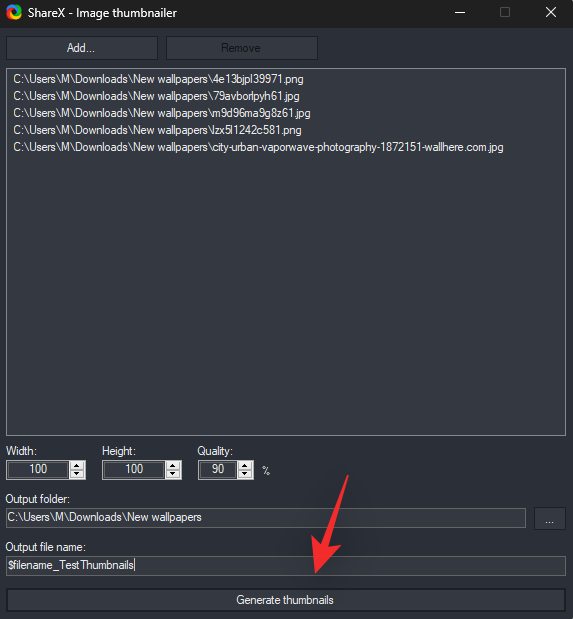
And that’s it! The selected thumbnails will now be generated and stored in the Output folder set by you earlier.
You can also access the Image Thumbnailer by going to Tools > Image Thumbnailer.
8. Using Video Converter in ShareX
Want to convert videos? Use the video converter in ShareX to help you do the same on your PC.
Start by activating the converter using the hotkey we had set up earlier. You will now be prompted to download ffmpeg on your PC. Click Yes to automatically download and set up the same. Once downloaded, click OK.
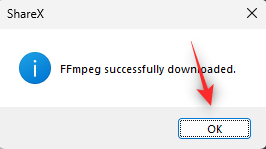
The converter will now automatically launch on your PC. Click … beside Input file path to select the file you wish to convert.
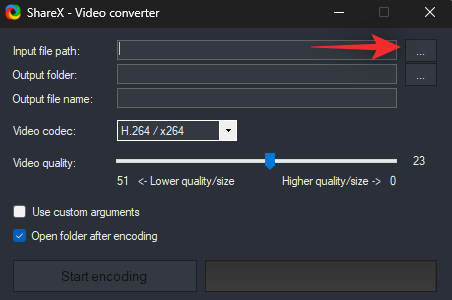
Select your Output folder by clicking on … besides the same.
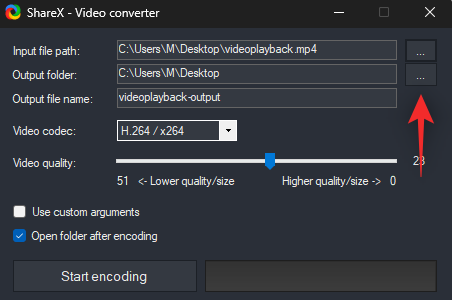
Enter a name for your output file once you are done.
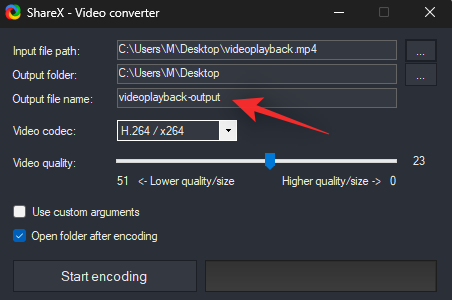
Click the next drop-down menu and select the desired video codec. We recommend leaving this at default if you are unsure of what to select at this point.
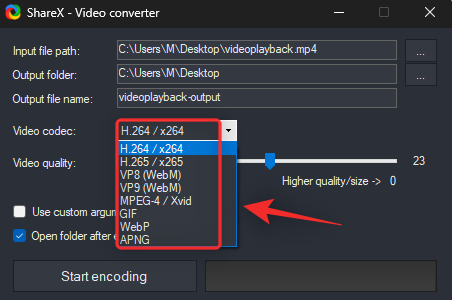
Use the next slider to determine your output video quality.
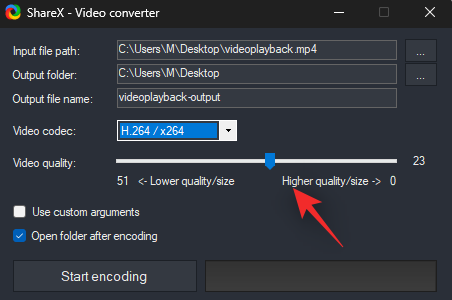
Click Start encoding to convert your video once you are done.
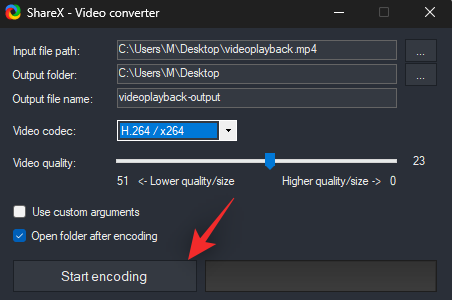
And that’s it! Once the video has been converted, the folder containing the video will be automatically opened on your PC.
You can also access the converter by going to Tools > Video converter within the ShareX app.
9. Using Video Thumbnailer in ShareX
Video thumbnailer can help you create thumbnails for videos based on a set of pre-defined parameters. Thumbnails created by ShareX are the more traditional ones that combine different frames from your video to create a thumbnail. Use the guide below to help you create thumbnails for all your videos.
Start by activating the Video thumbnailer by using the hotkey we set earlier. Click … and select the video you wish to use from your local storage.
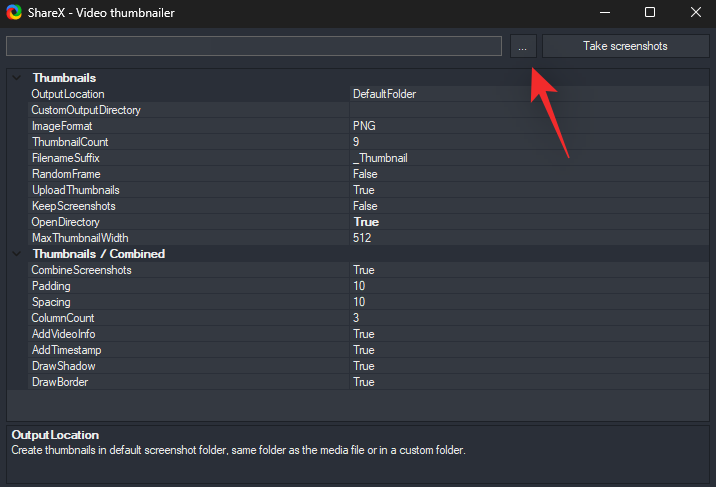
Now configure the following options based on your current preferences.
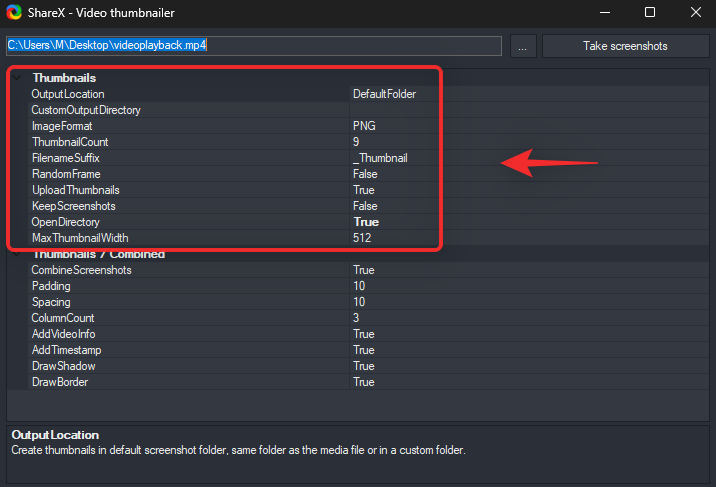
- OuputLocation: Use this option to change the output location for your thumbnails.
- CustomOutputDirectory: Use this option to temporarily define a custom output directory for the current video.
- ImageFormat: Choose the format for your thumbnail
- ThumbnailCount: The number of screenshots that will be taken to composite your final thumbnail.
- FilenameSuffix: This suffix will be added to the end of each file, thumbnail, or screenshot created by the video thumbnailer.
- RandomFrame: If you wish to capture frames randomly from the current video then you can use this option.
- UploadThumbnails: You can activate this option to directly upload your creations to your default image hosting site.
- KeepScreenshots: If you wish to keep the screenshots used for creating your thumbnail then you can enable this option.
- OpenDirectory: If you wish for the folder containing your thumbnail to open as soon as the process finishes, then you can enable this option.
- MaxThumbnailWidth : Cette option dictera la largeur maximale de toutes vos vignettes capturées.
De même, configurez les options suivantes sous Vignettes/Combinées.
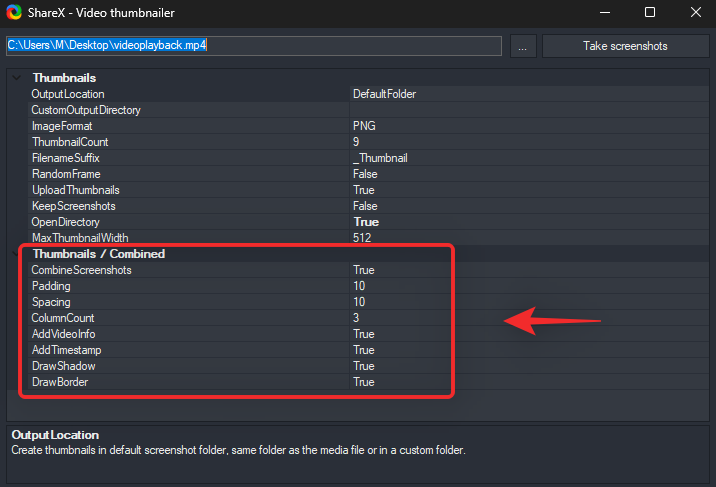
- Combiner des captures d'écran : cette option combinera automatiquement toutes les captures d'écran capturées que vous avez définies en une seule image composite.
- Remplissage : vous pouvez définir un remplissage personnalisé entre les images à l'aide de cette option. Cela affecte l'espace entre vos images et la bordure.
- Espacement : Cette option vous aidera à définir l’espacement entre les images elles-mêmes.
- ColumnCount : vos images seront disposées selon un motif de grille lors de la création d’une vignette par défaut. Utilisez cette option pour augmenter ou diminuer le nombre de colonnes dans cette grille.
- AddVideoInfo : Si vous souhaitez que les métadonnées de la vidéo soient incluses dans la vignette, vous pouvez activer cette option.
- AddTimestamp : Cette option ajoutera un horodatage pour chaque vignette capturée dans le coin supérieur droit.
- DrawShadow : utilisez cette option pour gaufrer une ombre rectangulaire derrière vos vignettes.
- DrawBorder : utilisez cette option pour ajouter une bordure à vos vignettes.
Une fois que vous êtes satisfait de vos paramètres, cliquez sur Prendre des captures d'écran.
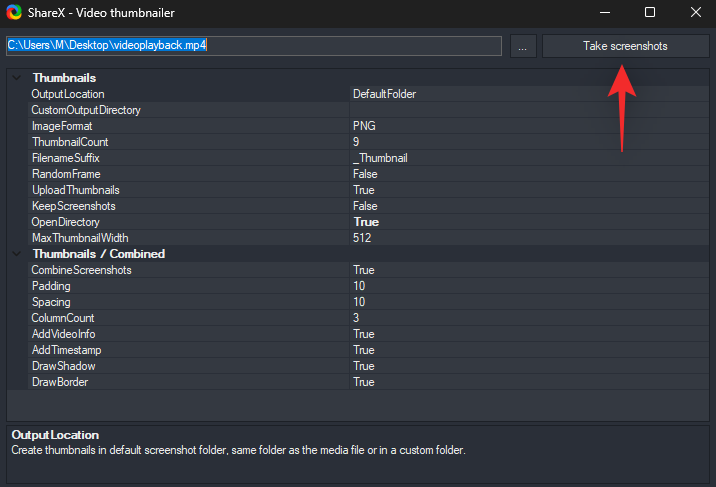
ShareX va maintenant traiter la vidéo sélectionnée et générer un fichier miniature en fonction de vos paramètres. Vous pouvez trouver ce fichier dans le dossier de destination par défaut au cas où vous n'auriez pas modifié vos paramètres.
Vous pouvez également accéder à la miniature vidéo en accédant à Outils > Miniature vidéo.
Comment configurer et utiliser les tâches après capture dans ShareX
Les tâches après capture peuvent vous aider à effectuer des tâches automatisées dans ShareX dès que vous capturez votre écran. Cela peut vous aider avec efficacité. Vous pouvez choisir de modifier directement votre image, d'y ajouter des effets, de la télécharger sur un site Web, etc. Utilisez le guide ci-dessous pour vous aider dans le processus.
Dans l'outil ShareX, cliquez sur l' option Tâches après capture dans le panneau de gauche.
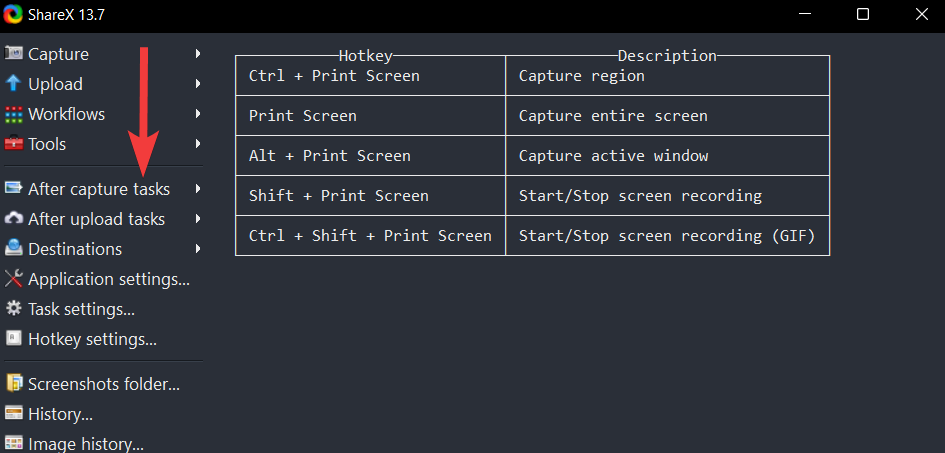
Dans la liste des tâches après capture, cliquez sur les tâches que vous souhaitez que ShareX exécute immédiatement après la capture d'une capture d'écran.
Par exemple, dans l'image ci-dessous, les tâches Copier l'image dans le presse-papiers , Enregistrer l'image dans un fichier et Télécharger l'image sur l'hôte sont sélectionnées.
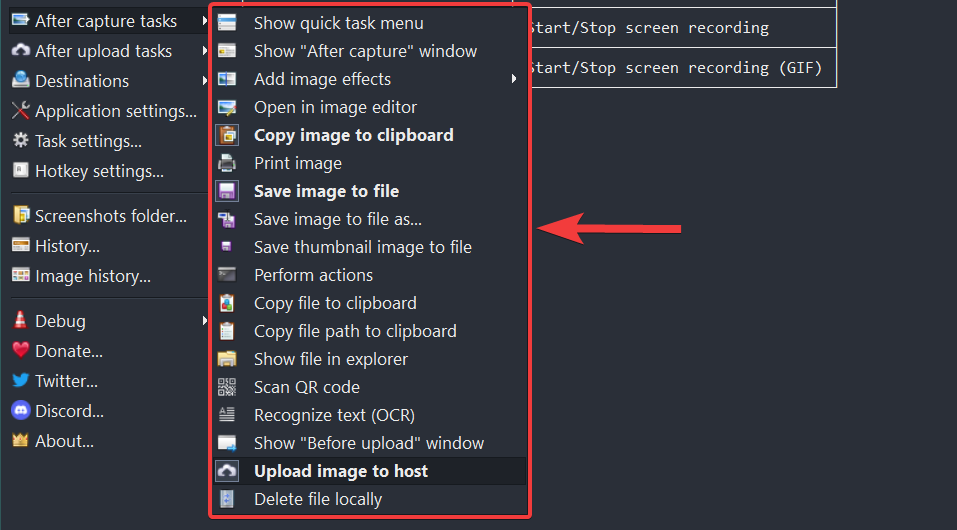
Pour exécuter les tâches après capture sélectionnées, utilisez simplement l'une des options de capture disponibles dans ShareX pour prendre une capture d'écran.
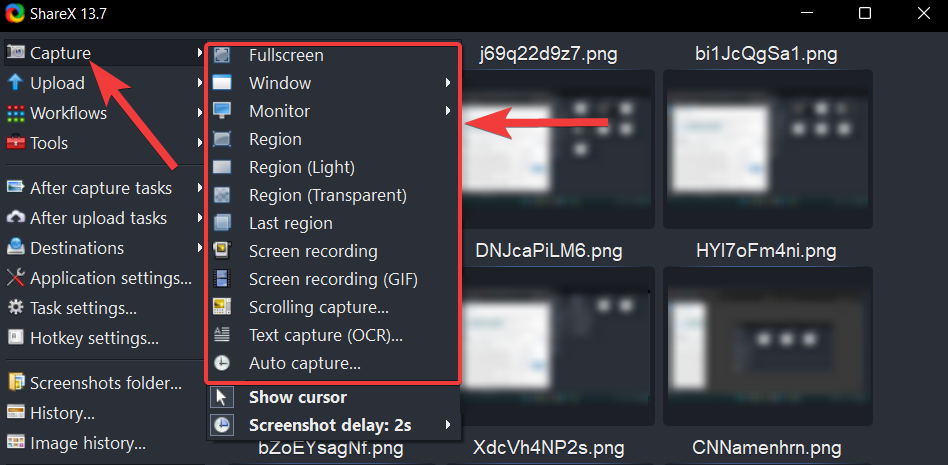
Après la capture, ShareX exécutera automatiquement les tâches après capture sélectionnées une par une.
Par exemple, dans notre cas, la capture d'écran capturée sera enregistrée dans le dossier de destination local, copiée dans le presse-papiers et téléchargée sur un service d'hébergement d'images.
Comment configurer et utiliser les tâches après le téléchargement dans ShareX
Tâches après le téléchargement, comme son nom l'indique, effectuez des tâches automatisées dès que vos images sont téléchargées sur un site Web particulier. Ceci est principalement utilisé par les utilisateurs pour modifier leurs images après les avoir sauvegardées sur le cloud, mais vous pouvez également l'utiliser pour d'autres scénarios. Suivez les étapes ci-dessous pour vous aider dans le processus.
Ouvrez ShareX et cliquez sur l' option Tâches après le téléchargement dans le panneau de gauche.
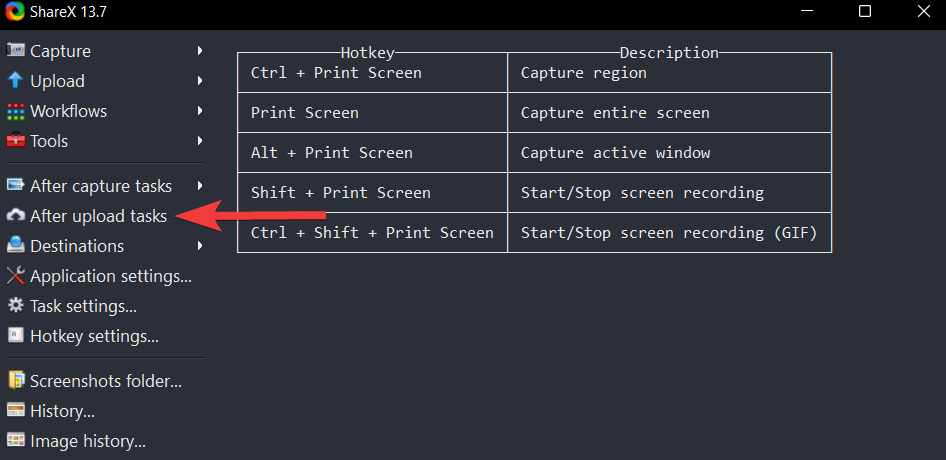
Dans la liste des tâches après le téléchargement, cliquez sur les tâches que vous souhaitez que ShareX exécute immédiatement après le téléchargement d'une capture d'écran.
Par exemple, dans l'image ci-dessous, les tâches Copier l'URL dans le presse-papiers et Ouvrir l'URL sont sélectionnées.
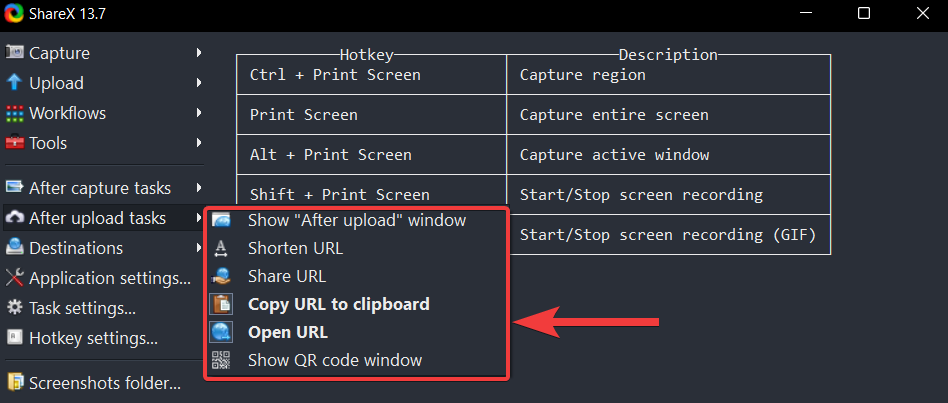
Pour exécuter les tâches après le téléchargement sélectionnées, sélectionnez l'une des options de capture disponibles dans ShareX.
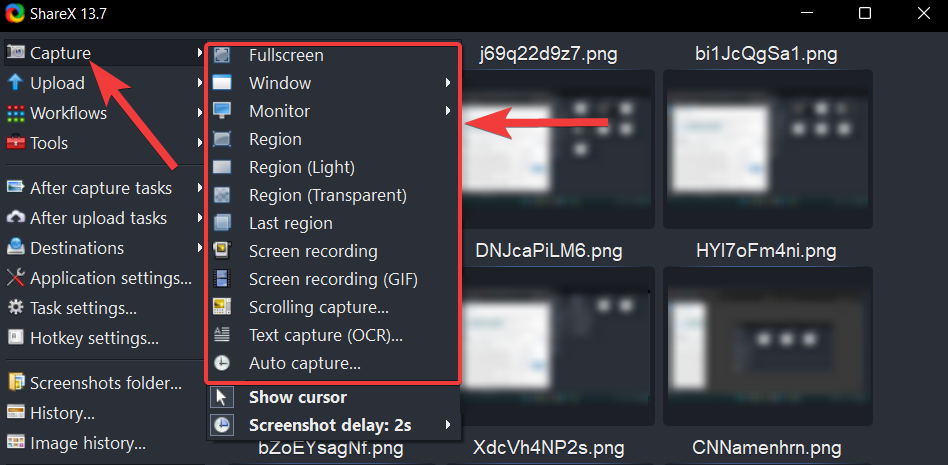
Après la capture, ShareX exécutera automatiquement les tâches après téléchargement sélectionnées, une par une.
Par exemple, dans notre cas, ShareX copiera l'URL de la capture d'écran téléchargée dans votre presse-papiers et ouvrira la même URL dans votre navigateur Web par défaut.
Comment enregistrer un écran à l'aide de ShareX
ShareX utilise ffmpeg.exe pour enregistrer votre écran, ce qui est gratuit et open source. Utilisez le guide ci-dessous pour vous aider à enregistrer votre écran à l'aide de ShareX.
Commencez par activer l'outil d'enregistrement d'écran ShareX à l'aide du raccourci clavier que nous avions défini précédemment. Une fois activé, vous serez invité à télécharger ffmpeg.exe. Cliquez sur Oui pour continuer avec la même chose.
Cliquez sur OK une fois que vous avez terminé.
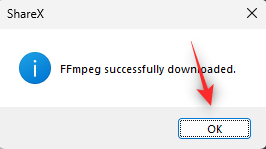
L'outil sera automatiquement lancé une fois que ffmpeg.exe sera configuré sur votre appareil. Cliquez et sélectionnez une région que vous souhaitez capturer.

ShareX enregistrera désormais automatiquement la région sélectionnée. Cliquez sur Arrêter une fois que vous avez terminé d'enregistrer votre écran.
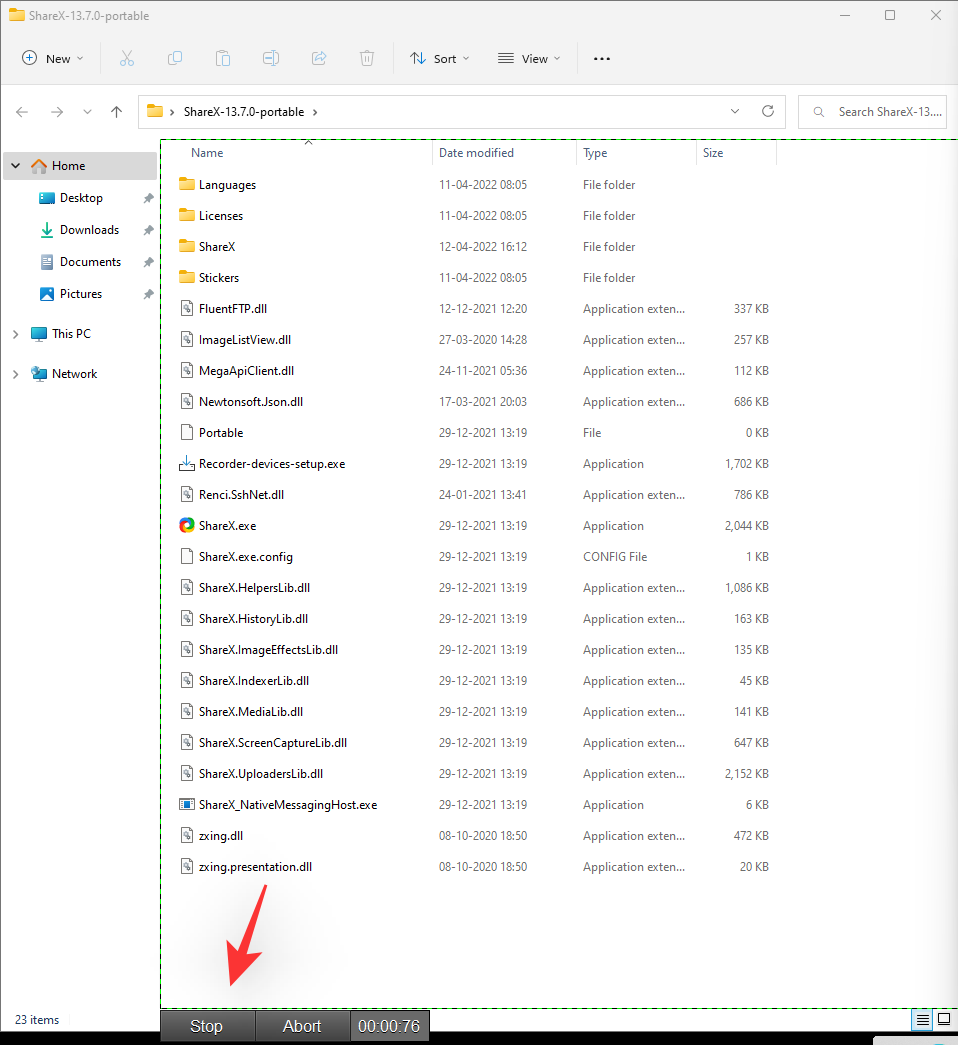
Astuce : Vous pouvez utiliser Abandonner si vous souhaitez recommencer et supprimer l'enregistrement en cours.
L'enregistrement sera maintenant enregistré dans votre dossier de destination.
Vous pouvez également accéder à l'option d'enregistrement d'écran en accédant à Capture > Enregistrement d'écran.
Comment enregistrer un GIF à l'aide de ShareX
L'outil d'enregistrement d'écran normal enregistrera des vidéos, mais si vous souhaitez enregistrer des GIF, vous pouvez utiliser cet outil à la place. Activez-le en utilisant le raccourci clavier pour l'enregistrement des GIF que nous avions défini précédemment.
Un outil de sélection de région s'affichera maintenant. Sélectionnez la région que vous souhaitez capturer en cliquant dessus.

ShareX va maintenant automatiquement commencer à enregistrer la région sélectionnée. Une fois que vous avez terminé, cliquez sur Arrêter.
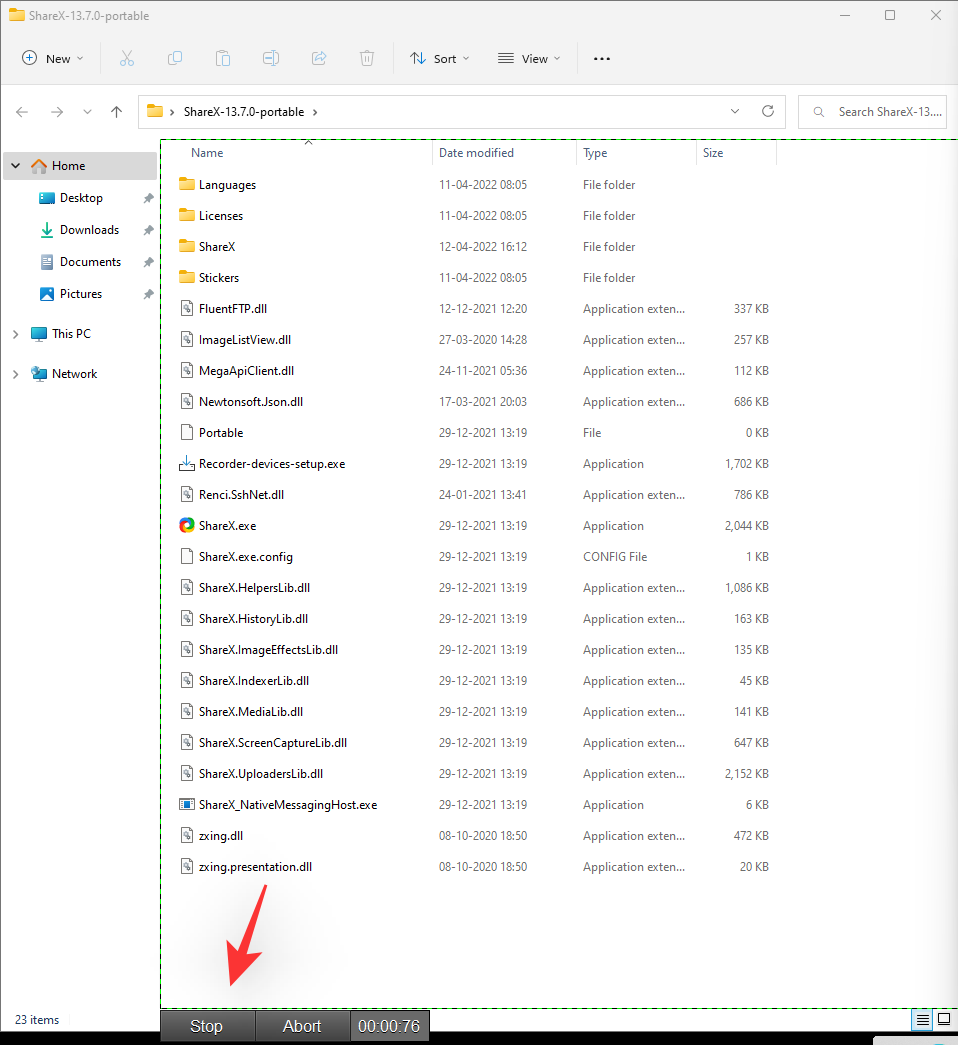
Astuce : Vous pouvez également cliquer sur Abandonner si vous souhaitez recommencer et abandonner l'enregistrement en cours.
L'enregistrement sélectionné sera désormais enregistré dans votre dossier de destination.
Vous pouvez également activer cet outil en allant dans Capture > Enregistrement d'écran (GIF).
Comment télécharger des captures d'écran à l'aide de ShareX
ShareX est un outil complet et est donc livré avec des outils de téléchargement intégrés qui peuvent vous aider à télécharger vos captures d'écran directement sur le cloud ou sur des sites Web d'hébergement d'images. Utilisez l'un des guides ci-dessous en fonction de vos préférences pour vous aider tout au long du processus.
Méthode 1 : automatiquement
Pour configurer ShareX afin qu'il télécharge automatiquement les captures d'écran après la capture, sélectionnez Destinations > Téléchargeur d'images dans l'outil ShareX.
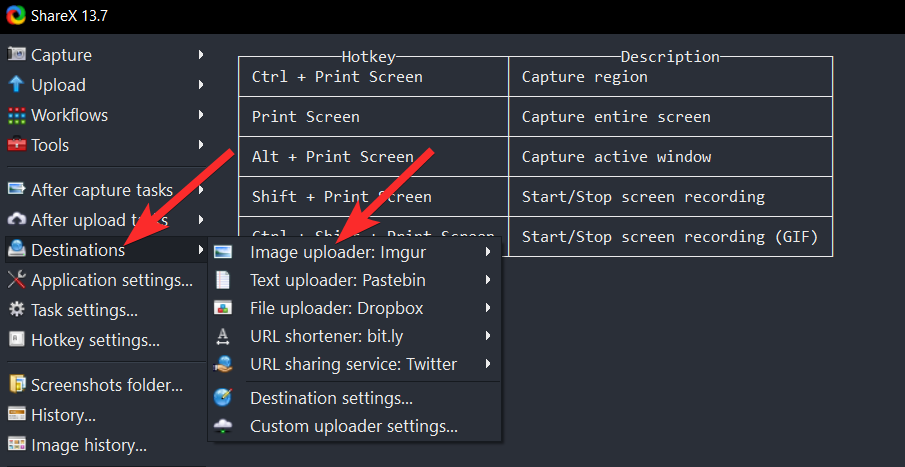
Dans les options du téléchargeur d'images, sélectionnez le site Web hôte sur lequel vous souhaitez télécharger vos captures d'écran. Pour ce guide, nous choisirons Imgur.
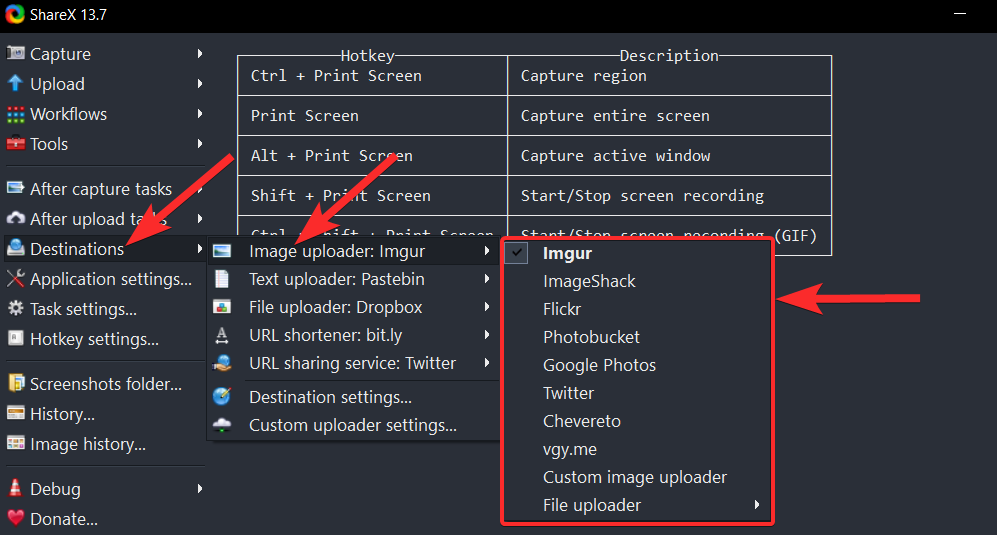
Maintenant, dans l'outil ShareX, cliquez sur l' option Télécharger l'image vers l'hôte située dans Tâches après la capture .
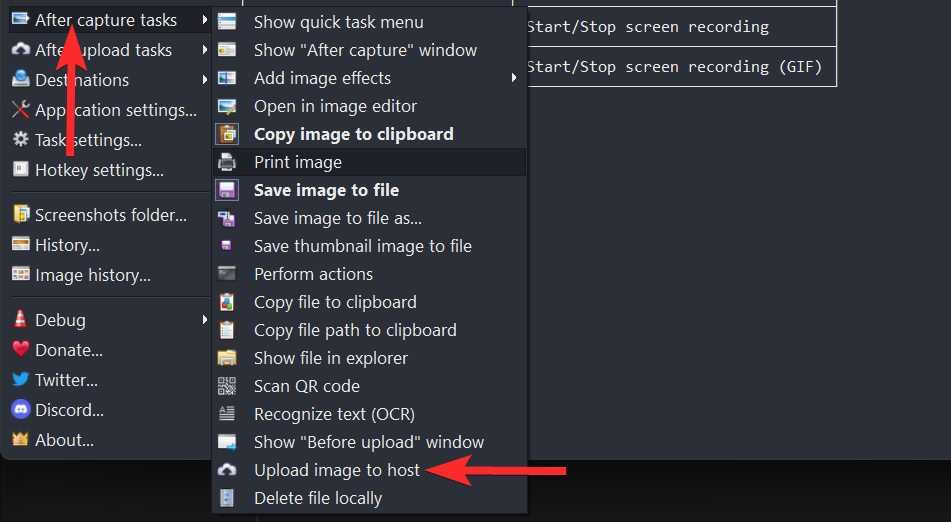
Une fois sélectionnée, l’ option Télécharger l’image vers l’hôte ressemblera à l’image ci-dessous.
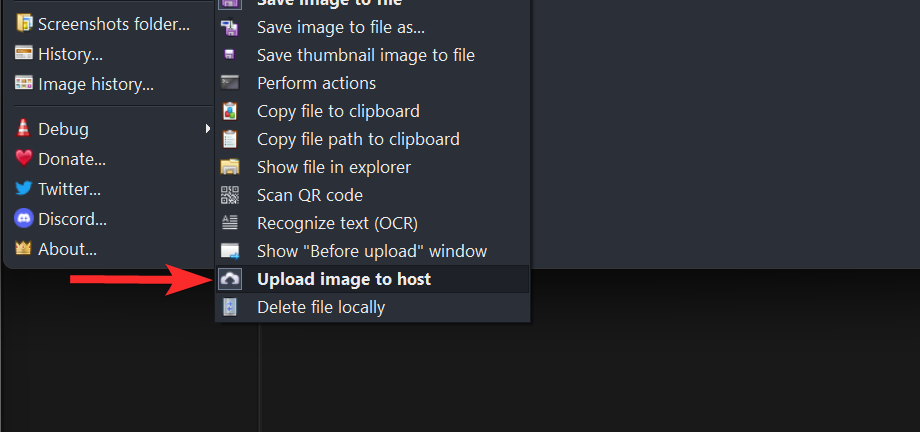
Ensuite, cliquez sur Tâches après le téléchargement et assurez-vous que les options Copier l'URL dans le presse-papiers et Ouvrir l'URL sont sélectionnées.
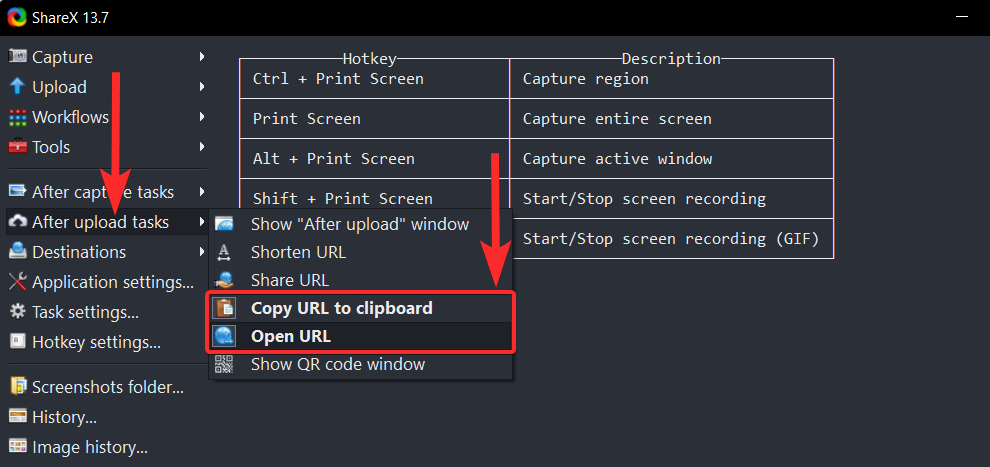
C'est ça. Désormais, chaque fois qu'une capture d'écran est prise, ShareX ouvrira le lien de téléchargement Imgur pour cette capture d'écran particulière dans un nouvel onglet de votre navigateur par défaut.
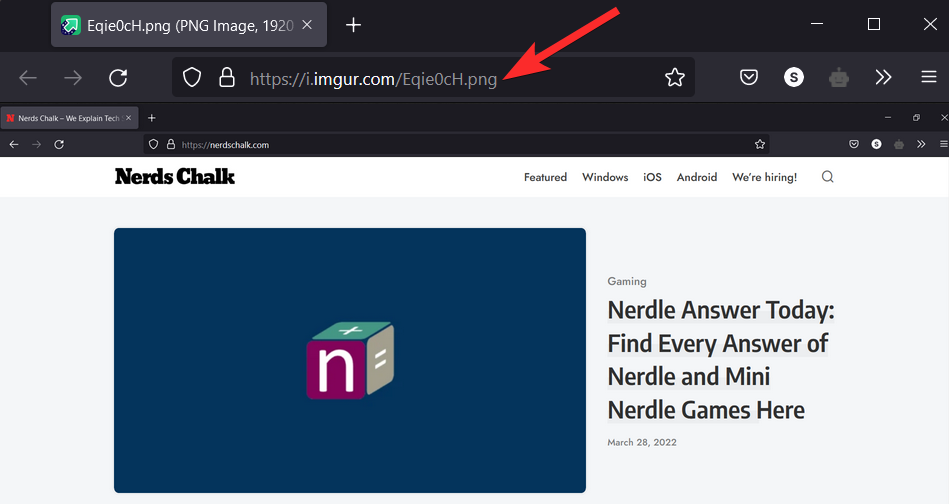
De plus, le lien vers cette image téléchargée a également été copié dans votre presse-papiers. Vous pouvez ensuite partager ce lien Imgur en le collant dans une application de messagerie de votre choix en utilisant CTRL + V le raccourci de votre clavier.
Méthode 2 : manuellement
Vous pouvez également configurer les tâches après le téléchargement afin de pouvoir télécharger des captures d'écran manuellement en un seul clic. Suivez les étapes ci-dessous pour vous aider dans le processus.
Pour ce faire, sélectionnez Destinations > Téléchargeur d'images dans l'outil ShareX.
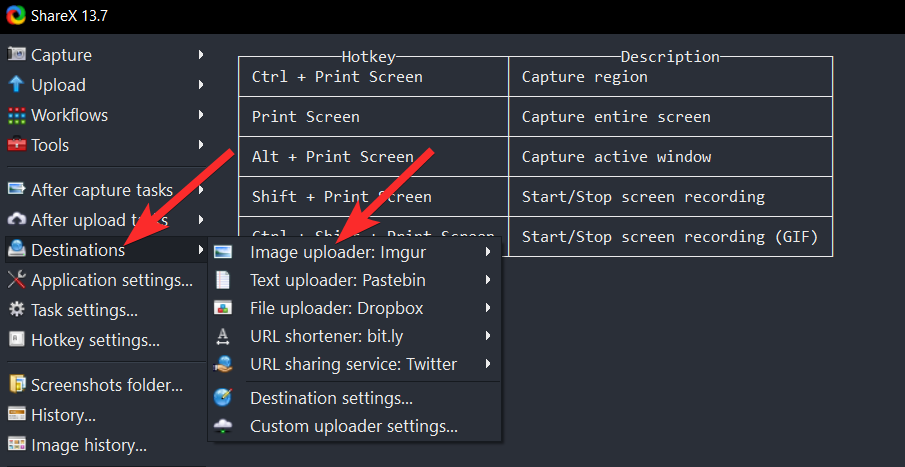
Dans les options du téléchargeur d'images, sélectionnez le site Web hôte sur lequel vous souhaitez télécharger vos captures d'écran. Pour ce guide, nous choisirons Imgur.
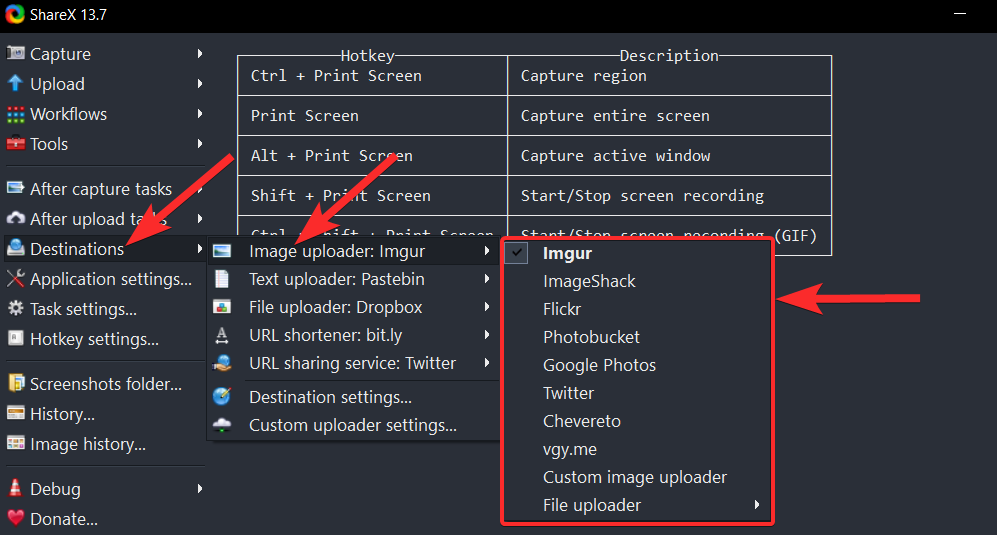
Maintenant, prenez la capture d'écran à l'aide de ShareX ou localisez la capture d'écran que vous souhaitez télécharger.
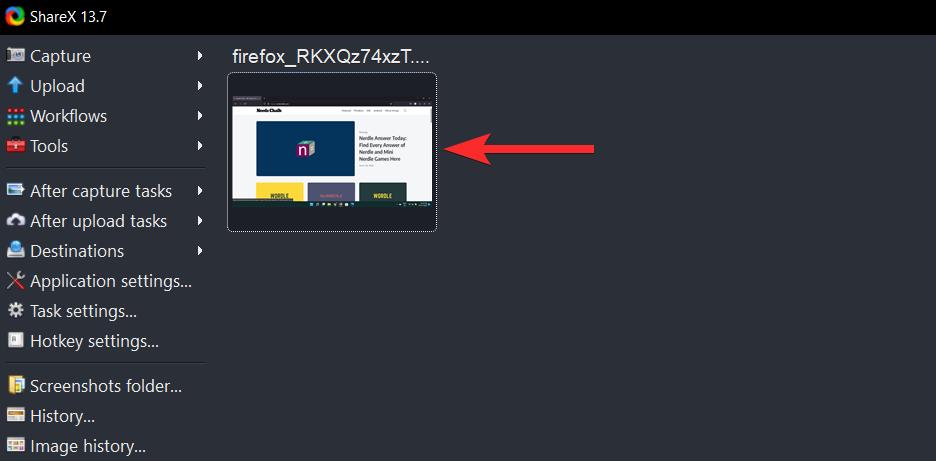
Faites un clic droit sur cette capture d'écran et sélectionnez Télécharger . Cela téléchargera la capture d'écran sur l'hôte de votre choix et créera une nouvelle vignette dans ShareX.
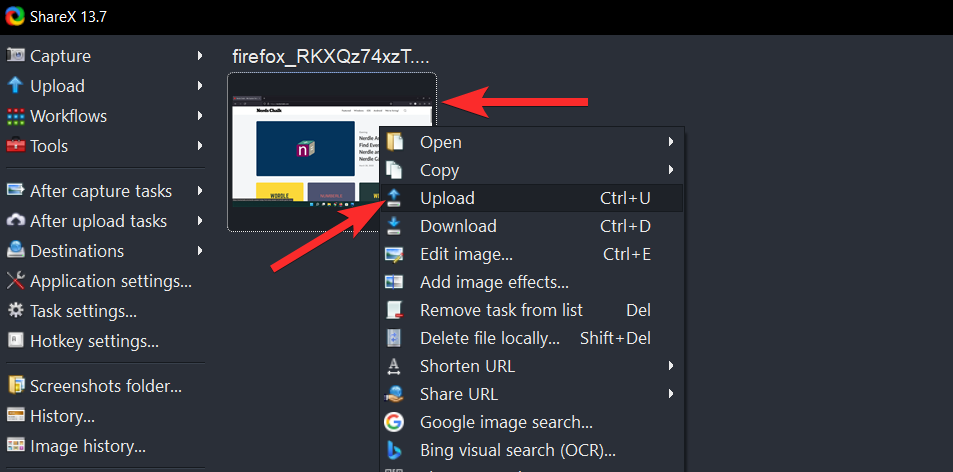
Maintenant, pour visiter le lien de téléchargement, cliquez avec le bouton droit sur la nouvelle vignette et sélectionnez Ouvrir > URL .
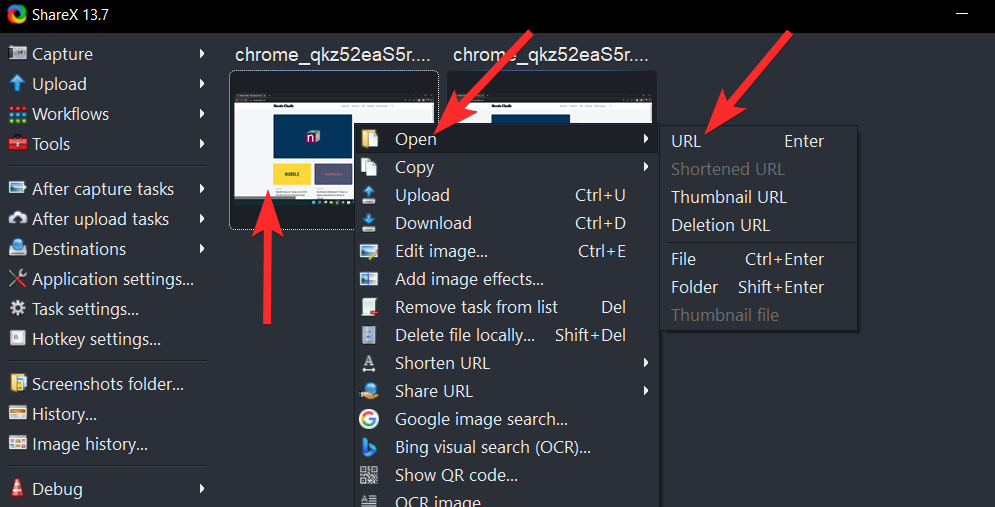
Cela ouvrira le lien de téléchargement Imgur pour cette capture d'écran particulière dans un nouvel onglet de votre navigateur par défaut.
Comment encoder des captures d'écran dans des codes QR à l'aide de ShareX
Le partage de captures d'écran peut être un peu difficile si vous manquez de données ou si vous souhaitez une solution permanente. ShareX vous offre la possibilité de créer des codes QR pour des captures d'écran hébergées dans le cloud qui peuvent ensuite être numérisées et ouvertes depuis n'importe quel appareil. Suivez le guide ci-dessous pour vous aider dans le processus.
Choisissez une capture d'écran que vous souhaitez utiliser pour un code QR. Capturez votre écran, accédez à votre dossier de destination et cliquez avec le bouton droit sur la capture d'écran pour sélectionner Télécharger.
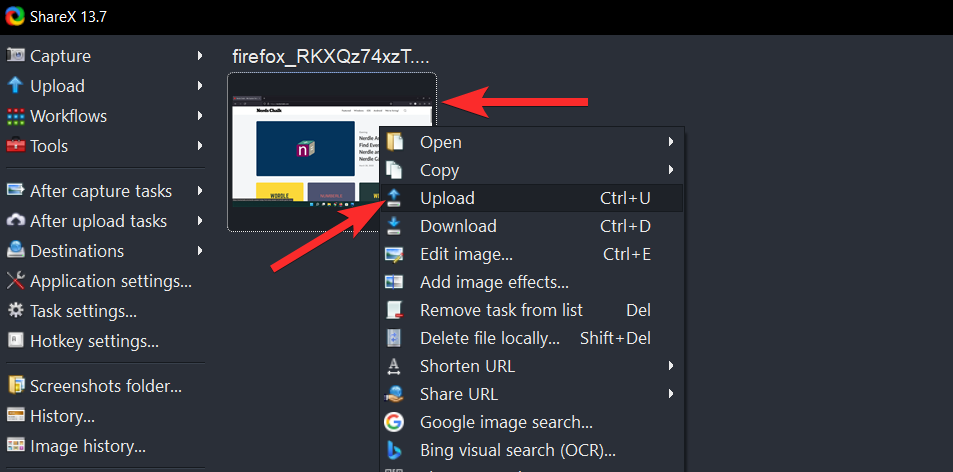
Maintenant, faites un clic droit sur la nouvelle vignette et sélectionnez Afficher le code QR .
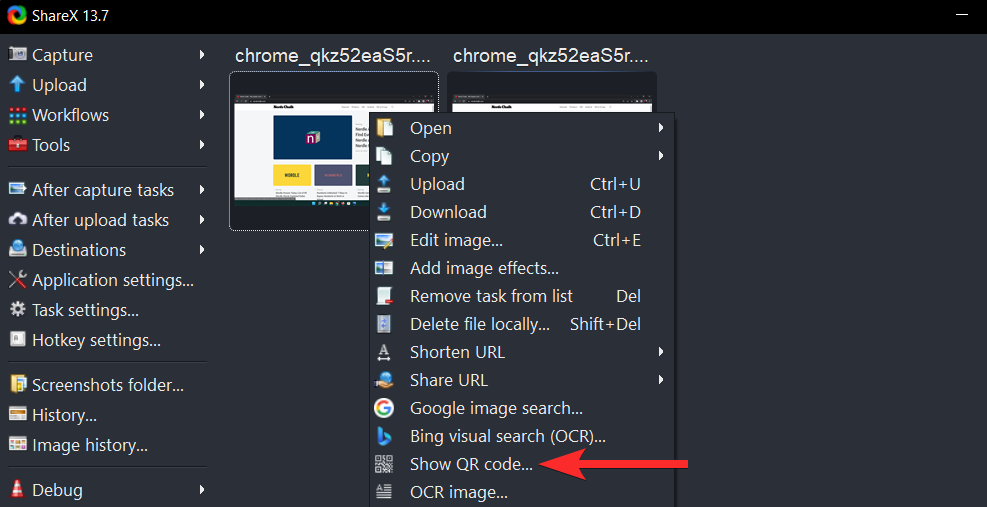
Le code QR pour le lien de téléchargement Imgur de votre capture d'écran vous sera présenté.
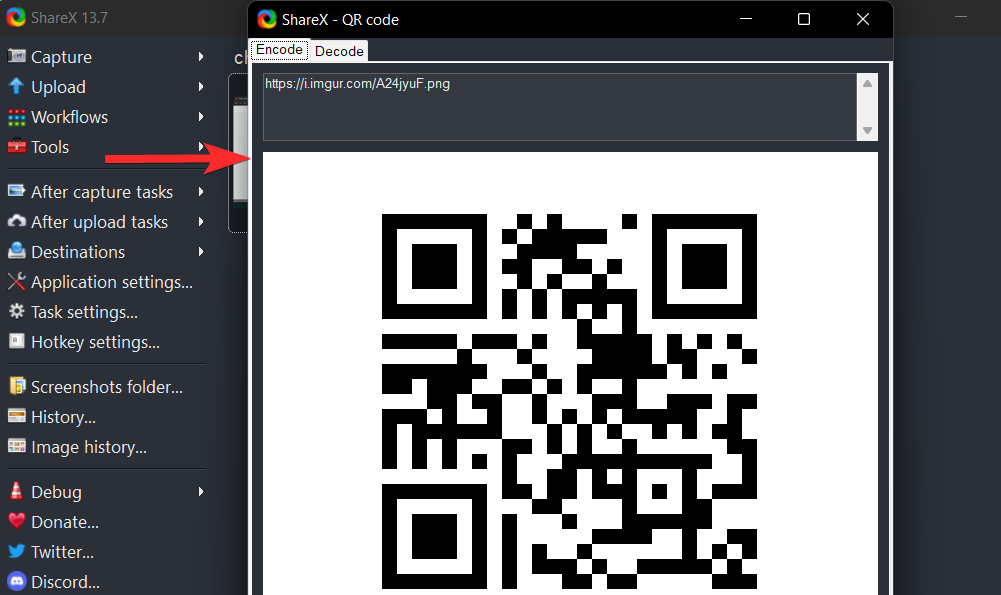
Faites un clic droit sur le code QR et sélectionnez l'une des options en fonction de vos préférences.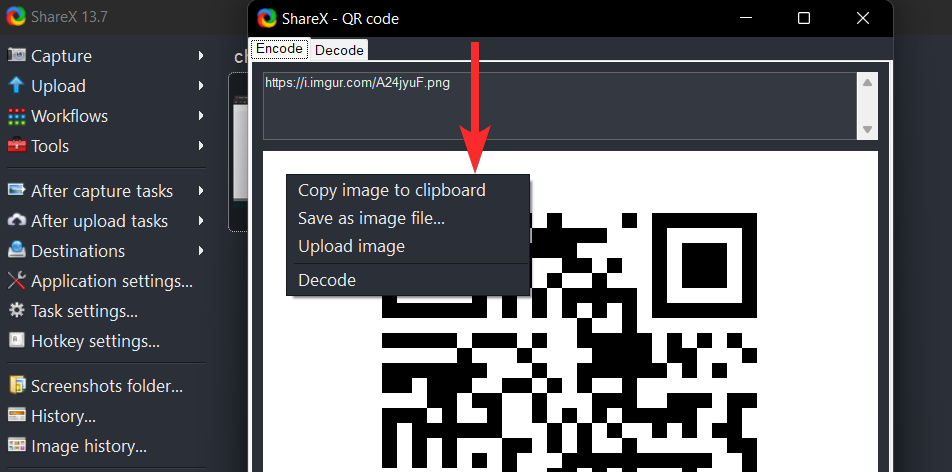
- Copier l'image dans le presse-papiers
- Enregistrer en tant que fichier image…
- Télécharger une image
- Décoder
Comment copier automatiquement des captures d'écran dans le presse-papiers à l'aide de ShareX
Tout d’abord, téléchargez manuellement la capture d’écran de ShareX vers un hôte en ligne. Pour ce faire, sélectionnez Destinations > Téléchargeur d'images dans l'outil ShareX.
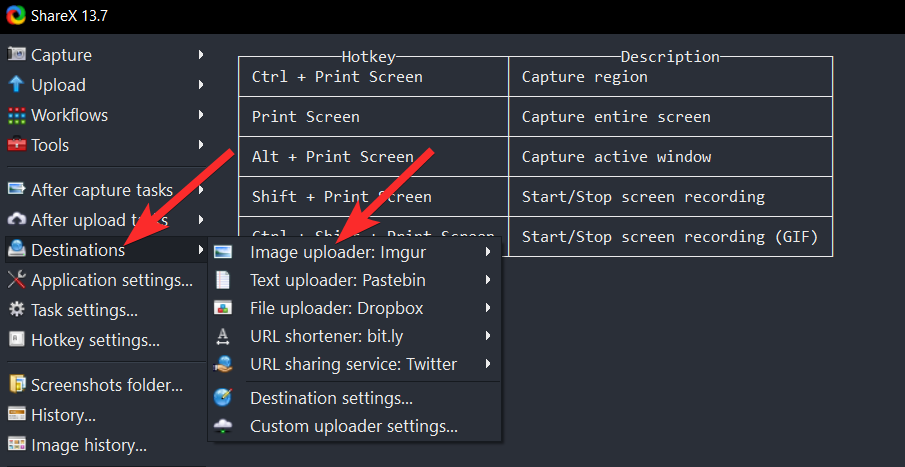
Dans les options du téléchargeur d'images, sélectionnez le site Web hôte sur lequel vous souhaitez télécharger vos captures d'écran. Pour ce guide, nous choisirons Imgur.
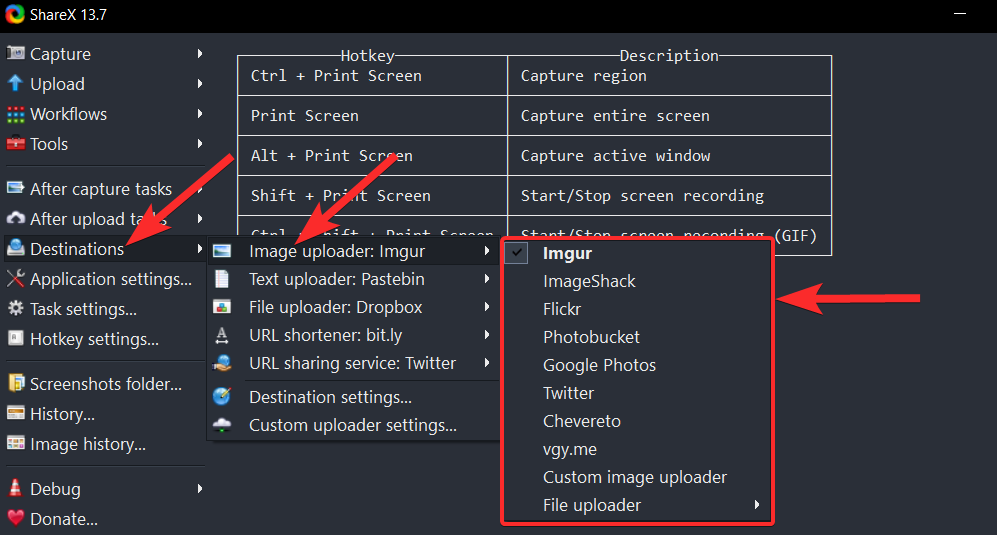
Maintenant, prenez la capture d'écran à l'aide de ShareX ou localisez la capture d'écran que vous souhaitez télécharger.
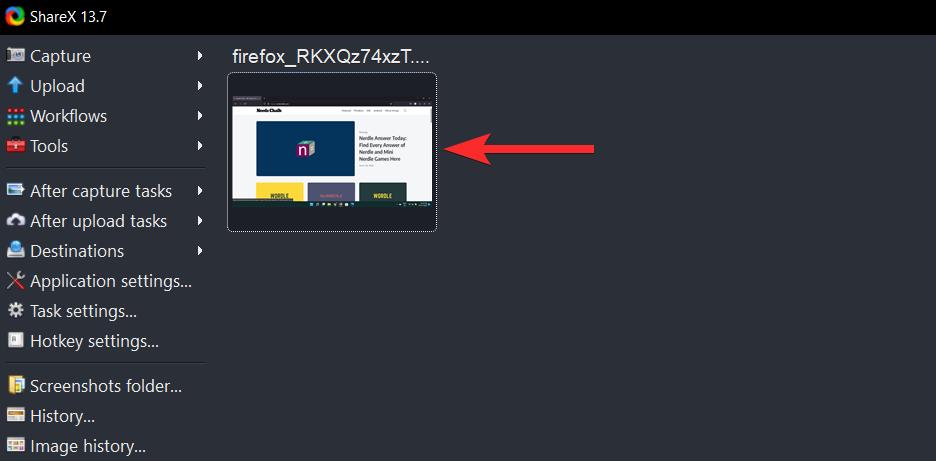
Faites un clic droit sur cette capture d'écran et sélectionnez Télécharger . Cela téléchargera la capture d'écran sur l'hôte de votre choix et créera une nouvelle vignette dans ShareX.
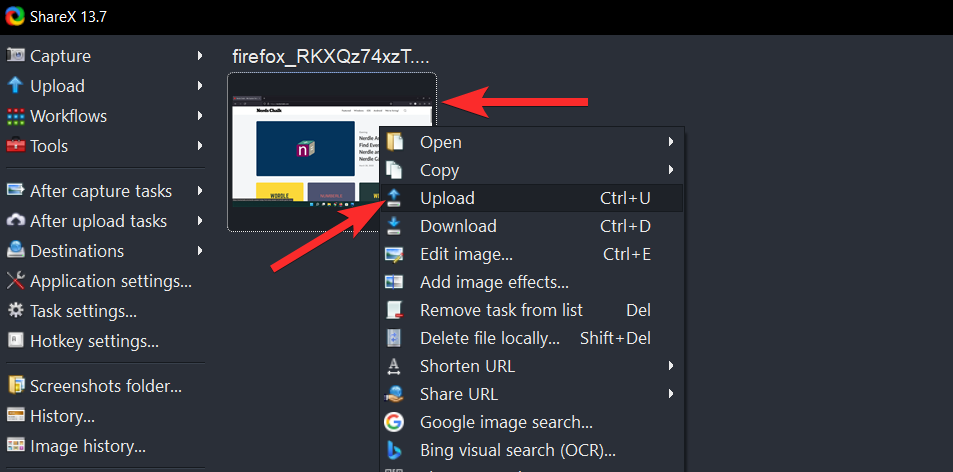
Maintenant, faites un clic droit sur la nouvelle vignette et sélectionnez Afficher le code QR .
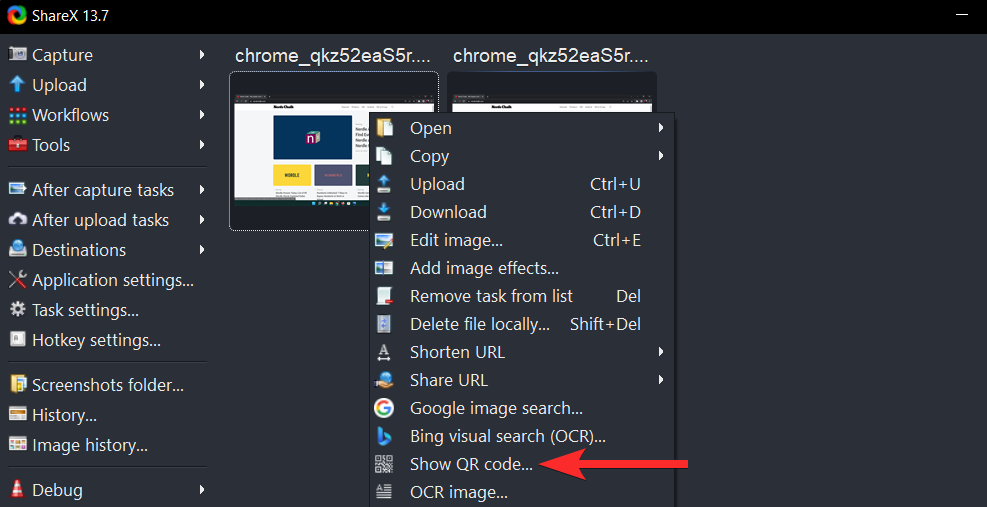
Le code QR pour le lien de téléchargement Imgur de votre capture d'écran vous sera présenté.
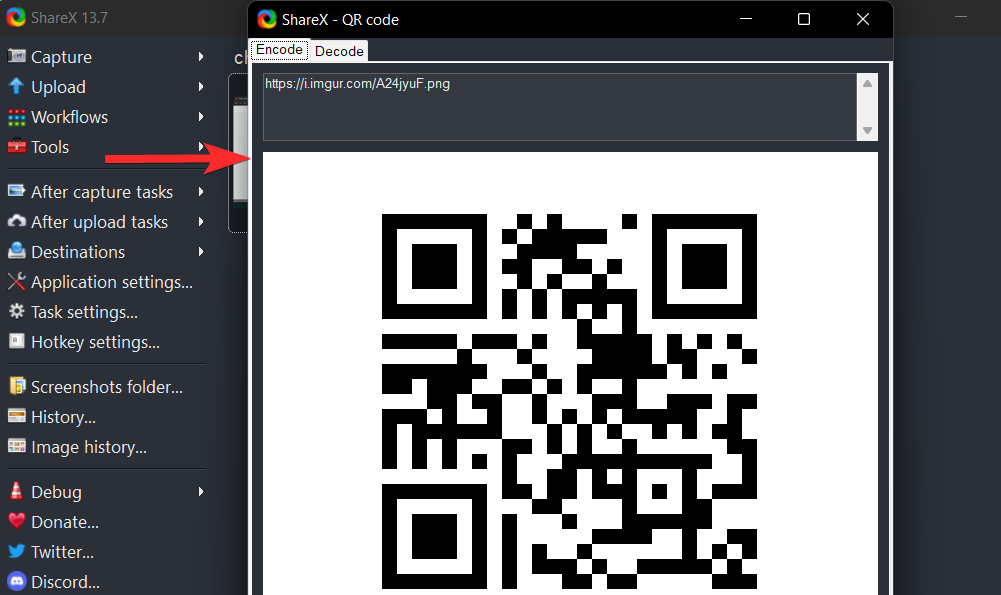
Pour voir les 3 options suivantes pour gérer le code QR, faites simplement un clic droit sur le code QR.
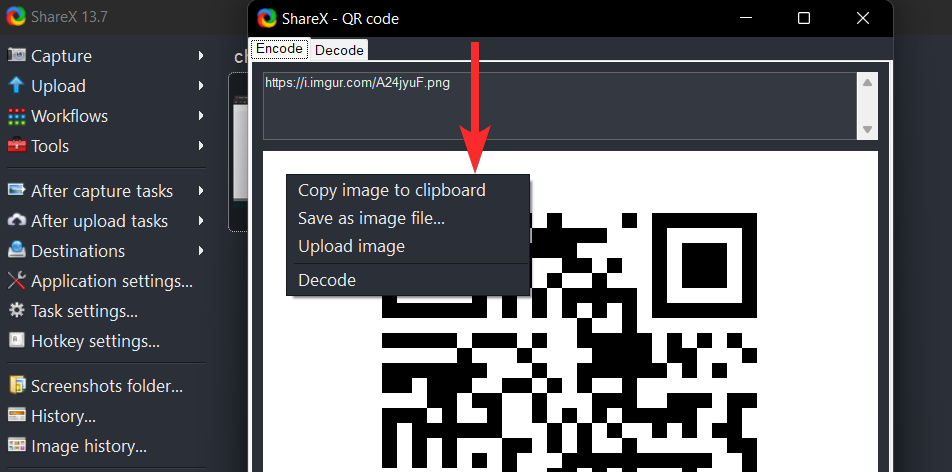
Vous pouvez maintenant choisir l'une des 3 options ci-dessus pour gérer le code QR comme vous le souhaitez.
Comment modifier des captures d'écran à l'aide de ShareX
Comme indiqué ci-dessus, ShareX dispose d'un éditeur d'images dédié que vous pouvez utiliser à votre avantage pour annoter et modifier vos captures d'écran selon vos besoins. Utilisez les étapes ci-dessous pour vous aider dans le processus.
Méthode 1 : accéder aux captures d'écran dans l'application ShareX
Ouvrez ShareX et accédez à votre dossier de destination. Cliquez maintenant sur l'image souhaitée et appuyez Ctrl + Esur votre clavier.
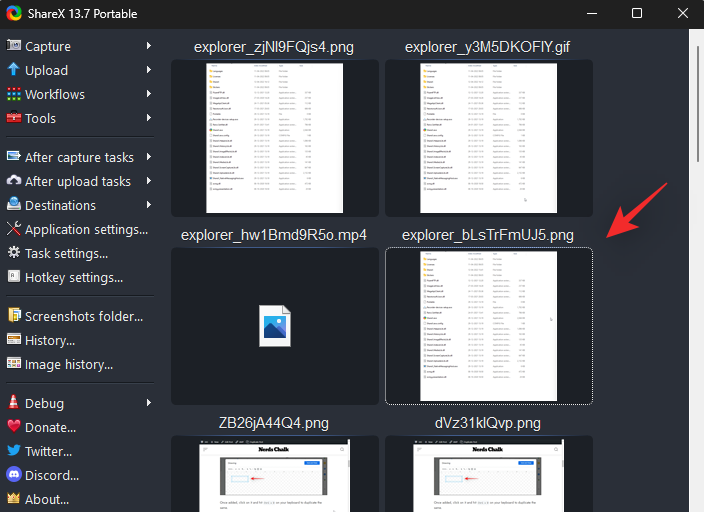
L'image sera maintenant ouverte dans l'éditeur ShareX et vous pourrez la modifier et l'enregistrer sur votre stockage local selon vos besoins.
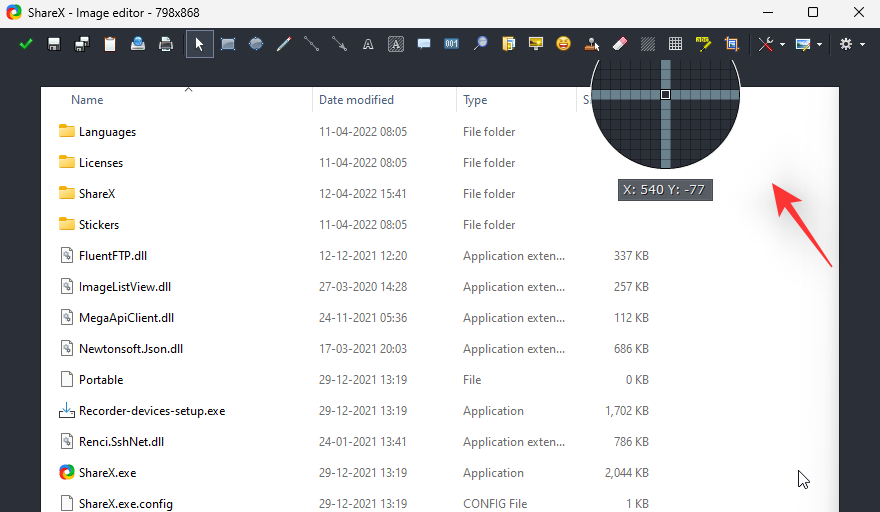
Comme nous avions configuré ShareX pour utiliser l'option du menu contextuel, nous pouvons également éditer directement les images à partir du navigateur de fichiers lui-même.
Accédez à l’image souhaitée dans le navigateur de fichiers et cliquez dessus avec le bouton droit. Sélectionnez Modifier avec ShareX.
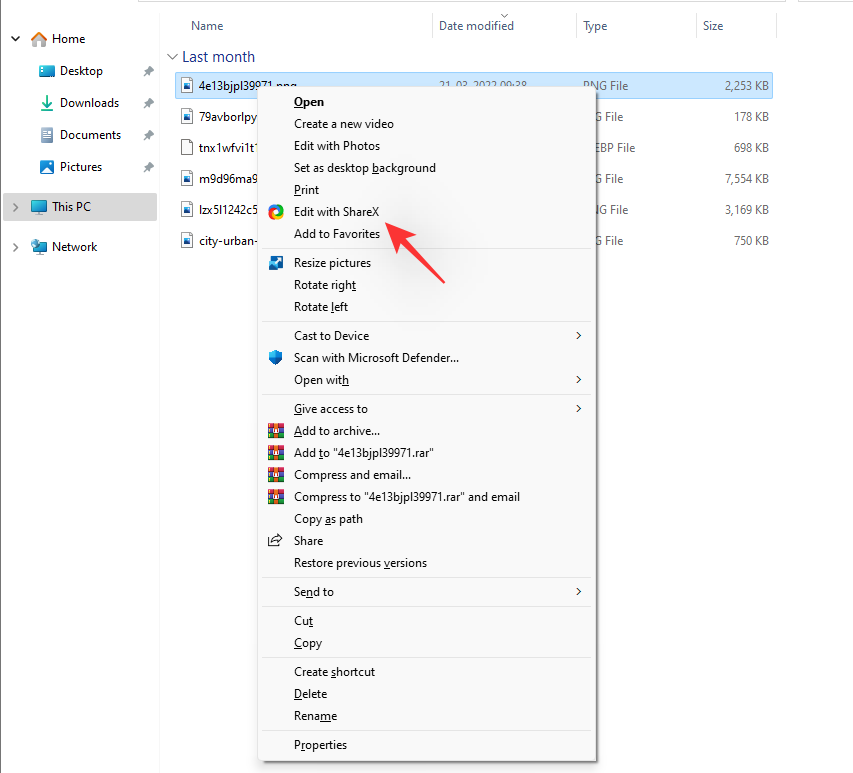
L'image sélectionnée sera désormais automatiquement ouverte dans l'éditeur ShareX. Vous pouvez maintenant modifier et enregistrer l'image sur votre stockage local comme prévu.
Nous espérons que cet article vous a aidé à vous familiariser avec ShareX. Si vous rencontrez des problèmes ou avez d'autres questions à nous poser, n'hésitez pas à nous contacter en utilisant la section commentaires ci-dessous.
EN RAPPORT: